Page 1
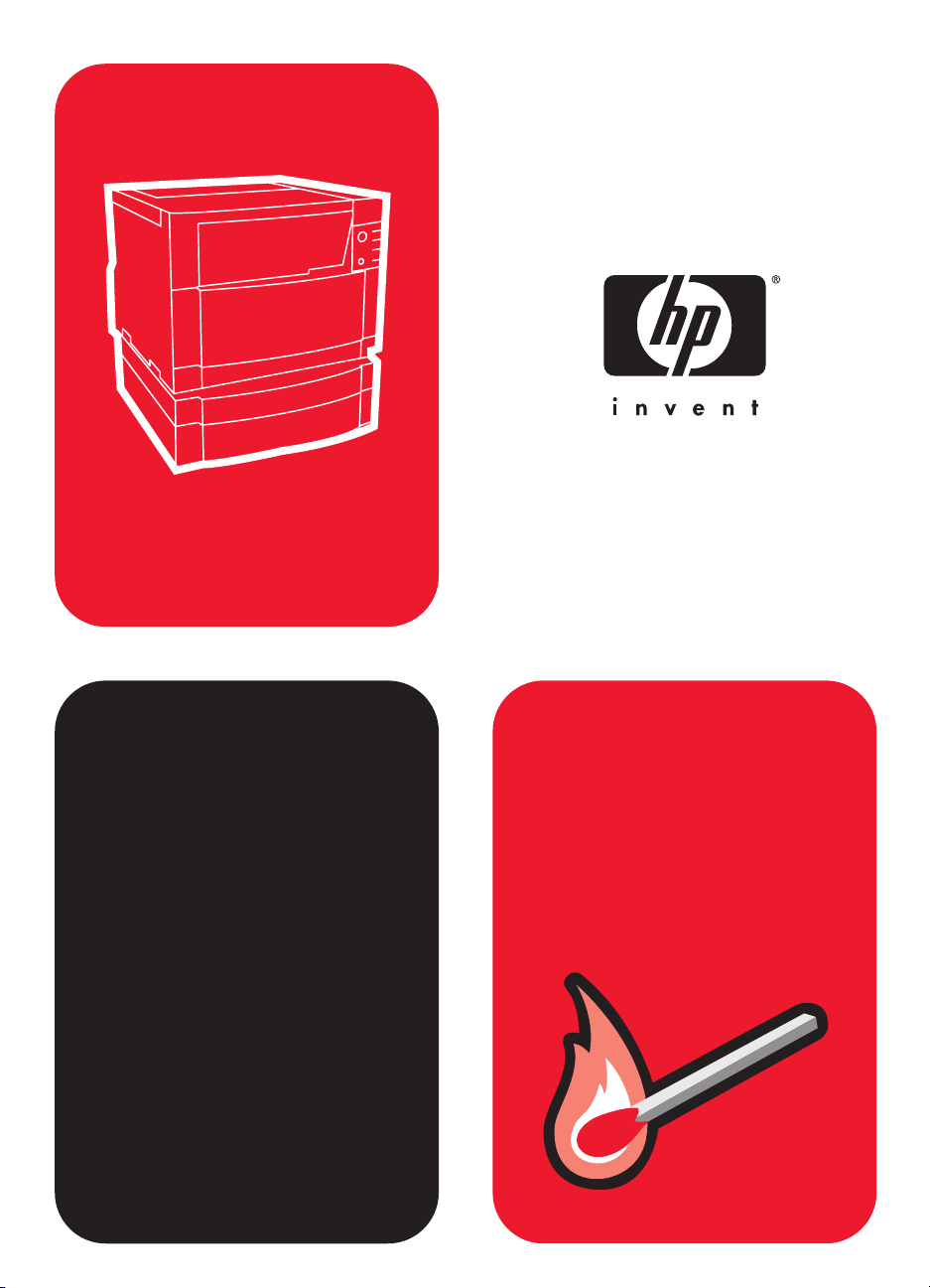
hp color LaserJet 4550
4550n • 4550dn • 4550hdn
Başlangıç Kılavuzu
Hadi gelin
Page 2
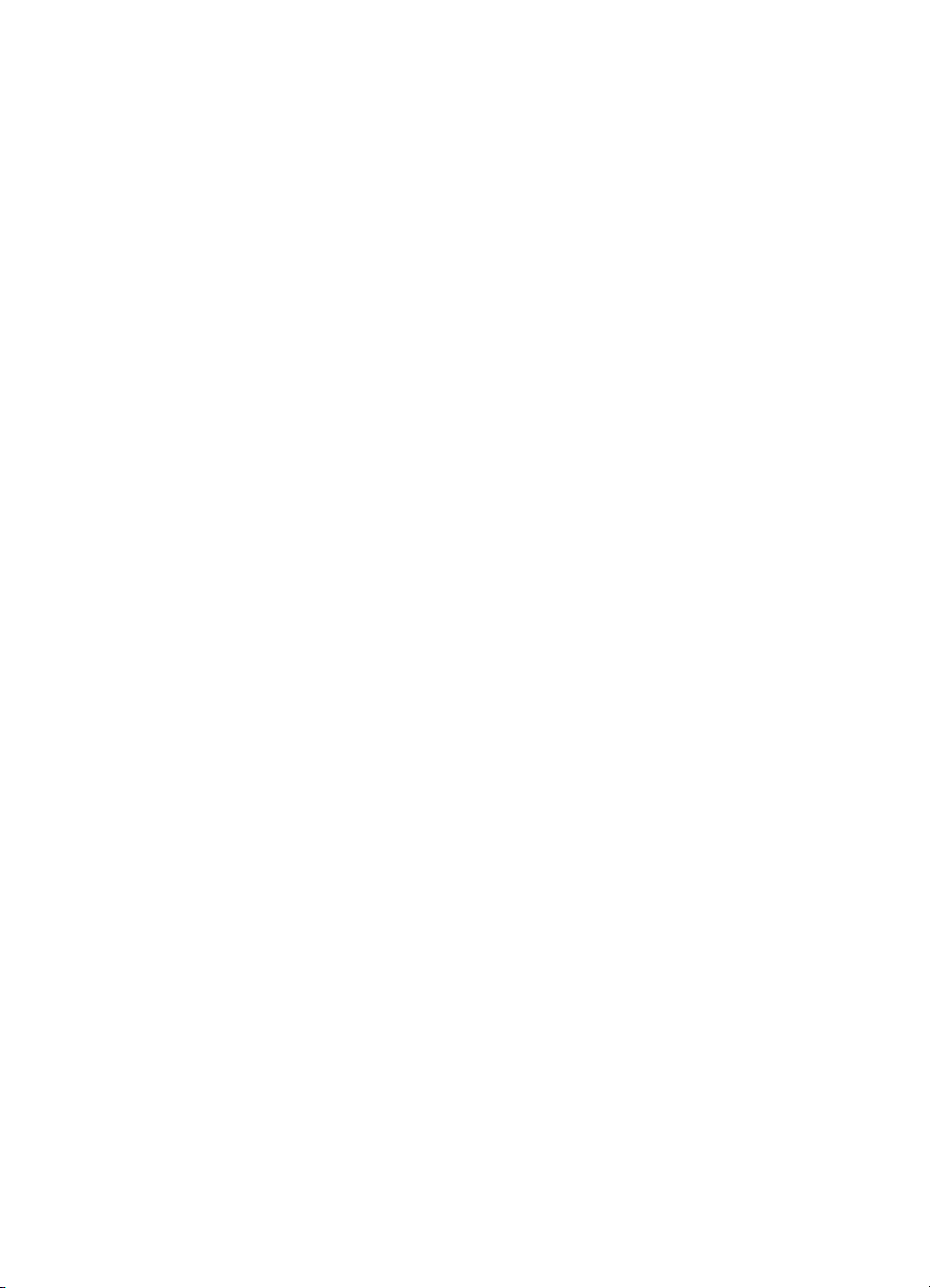
Page 3
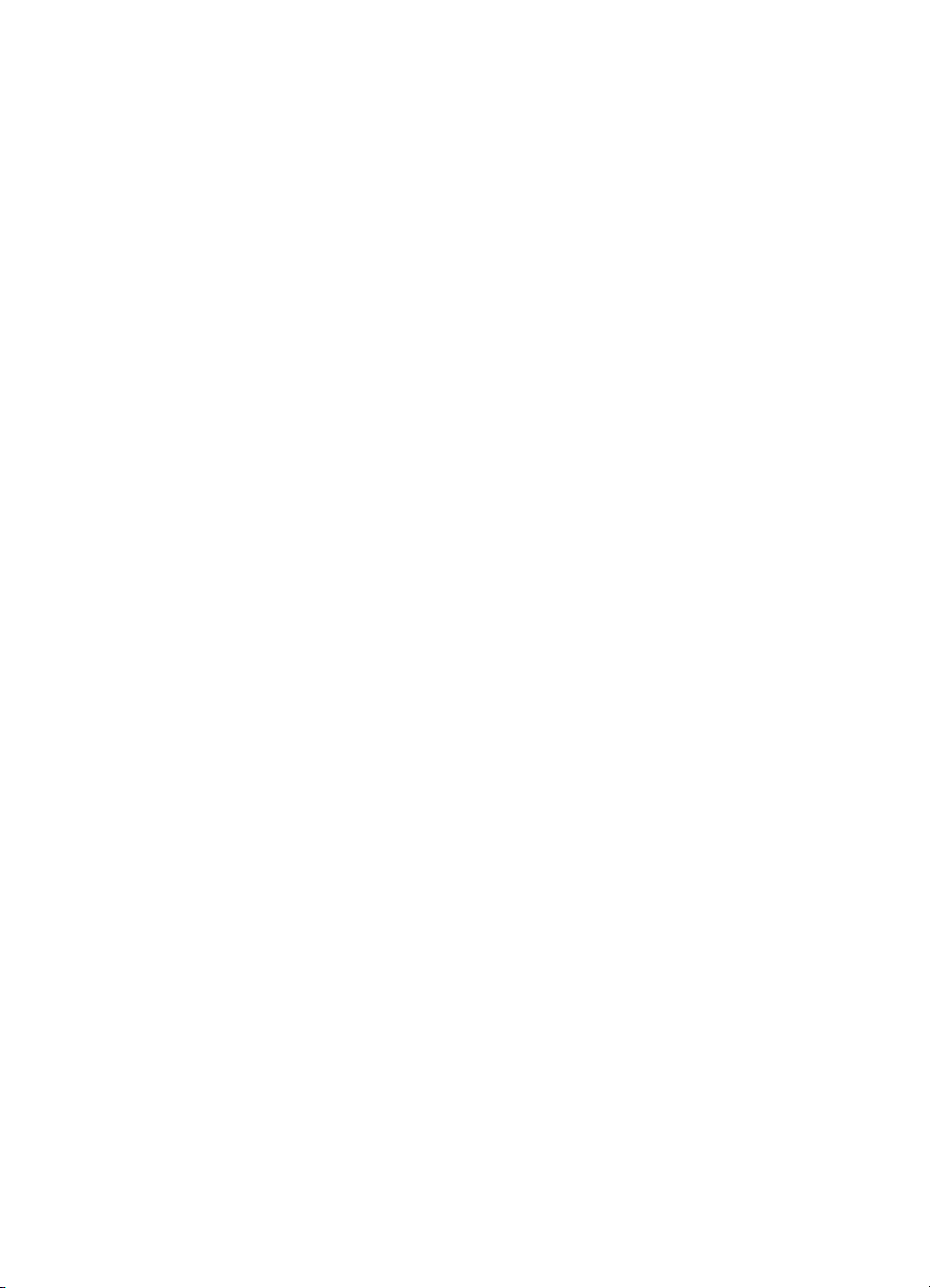
HP Color LaserJet 4550,
4550N, 4550DN, 4550HDN Yazıcı
Başlangıç Kılavuzu __________
Page 4
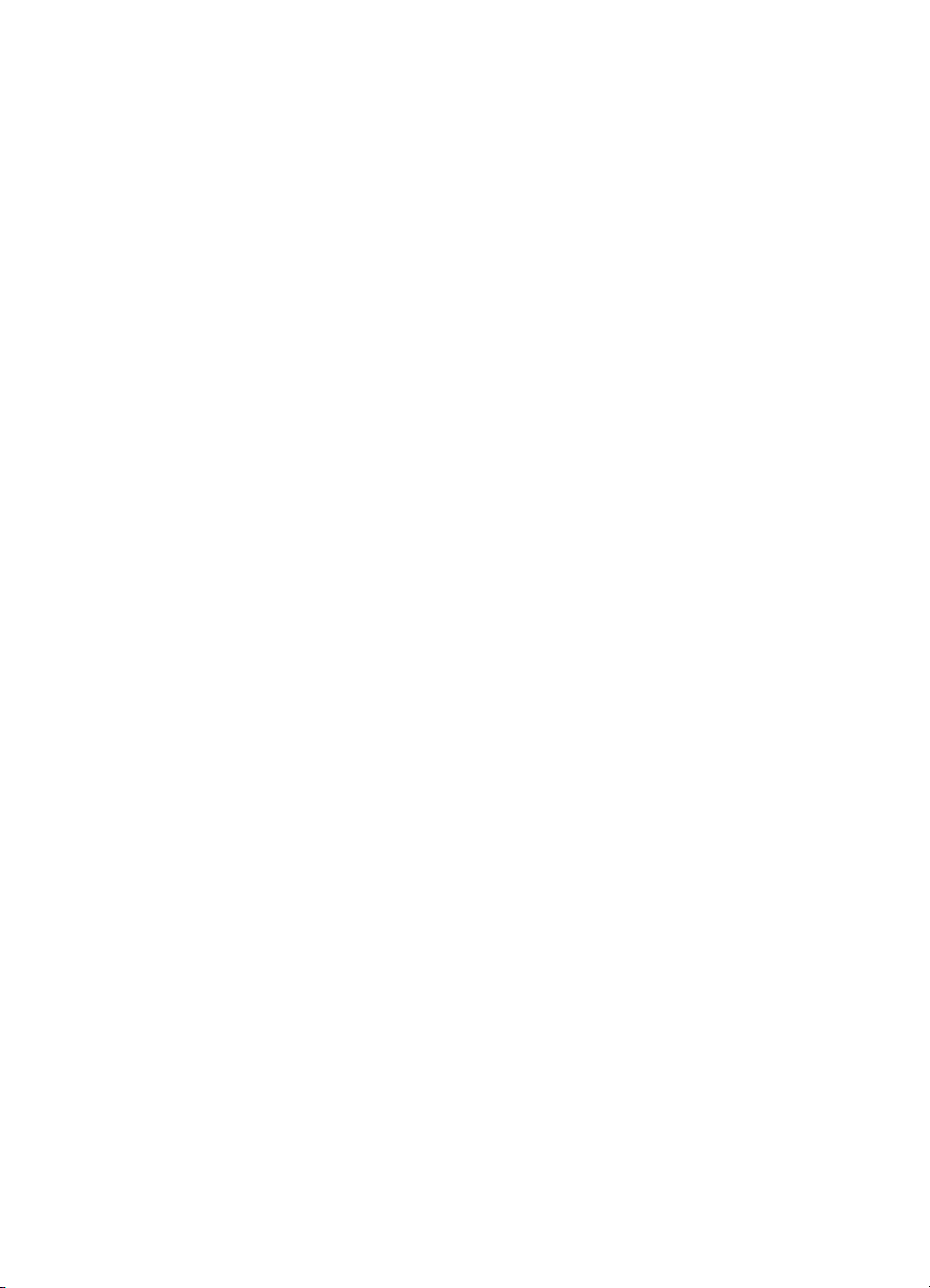
© Telif Hakkı Hewlett-Packard
Company, 2000
Tüm Hakları Saklıdır. Önceden
yazılı izin alınmadan
çoğaltılması, uyarlanması ve
başka bir dile çevirisi, telif hakkı
yasaları uyarınca izin verilenler
dışında, yasaktır.
Yayın numarası
C7085-90934
Birinci Basım, Kasım 2000
Garanti
Bu belgede yer alan bilgiler
önceden duyurulmadan
değiştirilebilir.
Hewlett-Packard bu bilgilere
ilişkin hiçbir garanti
vermemektedir.
HEWLETT-PACKARD
ÖZELLİKLE
PAZARLANABİLİRLİK VE
BELLİ BİR AMACA UYGUNLUK
KONUSUNDA İMA EDİLEN
GARANTİYİ REDDEDER.
Hewlett-Packard bu bilginin
sağlanması ya da kullanımıyla
ilgili olarak doğrudan, dolaylı,
tesadüfi ya da sonuçta
çıkabilecek zararlardan sorumlu
değildir.
Ticari Markalar
Adobe®, Acrobat®ve
PostScript
Incorporated’e ait ticari
markalardır.
MS-DOS
Corporation’ın A.B.D. tescilli bir
ticari markasıdır.
UNIX
bir ticari markasıdır.
Windows
Windows NT
Corporation’ın ABD tescilli ticari
markalarıdır.
®
Adobe Systems
®
,Microsoft
®
Open Group’un tescilli
®
, MS Windows®ve
®
Microsoft
Hewlett-Packard Company
11311 Chinden Boulevard
Boise, Idaho 83714 U.S.A.
Page 5
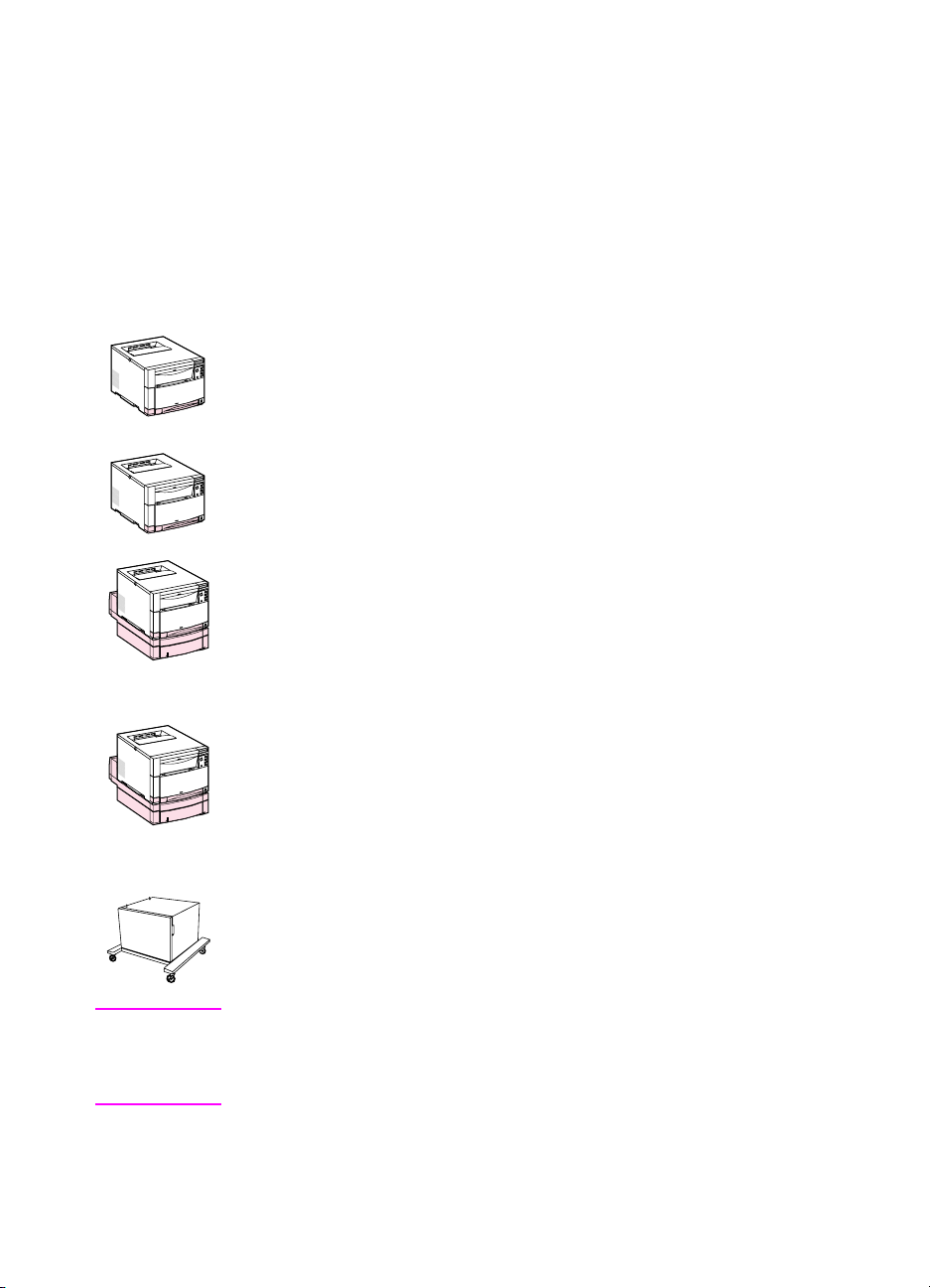
Giriş
HP Color LaserJet 4550 yazıcıyı seçtiğiniz için sizi kutlarız.
Modeller
Bu yazıcının aşağıda tanıtıldığı şekilde dört modeli bulunmaktadır.
Ayrıca isteğe bağlı bir yazıcı dolabı da bulunur.
HP Color LaserJet 4550
HP Color LaserJet 4550 temel modeldir. Standart olarak 64 MB RAM
ile birlikte gelir.
HP Color LaserJet 4550N
HP Color LaserJet 4550N’de, 64 MB RAM ve ağa bağlanmak için bir
HP JetDirect 610N baskı sunucusu EIO ağ kartı standarttır.
HP Color LaserJet 4550DN
HP Color LaserJet 4550DN’de 128 MB RAM, bir ağa bağlanmak için
kullanılan HP JetDirect 610 N baskı sunucusu EIO ağ kartı, çift yüze
(arkalı önlü) baskı aksesuarı ve 500 kağıt sığalı bir kağıt besleyici
standarttır.
HP Color LaserJet 4550HDN
HP Color LaserJet 4550HDN’de 128 MB RAM, bir ağa bağlanmak için
kullanılan HP JetDirect 610 N baskı sunucusu EIO ağ kartı, çift yüze
(arkalı önlü) baskı aksesuarı ve 500 kağıt sığalı bir kağıt besleyici
standarttır.
Yazıcı Dolabı
Satın alabileceğiniz bir HP Color LaserJet 4550 serisi yazıcı dolabı
vardır (ürün numarası C4235A).
WWW Yazıcı aksesuar ürünleri siparişi vermek için ABD –
http://www.hp.com/go/supplies
http://www.hp.com/ghp/buyonline.html
ziyaret edebilirsiniz.
TK
veya Dünyanın diğer ülkelerinde –
adresindeki HP Web sitesini
Giriş – 3
Page 6
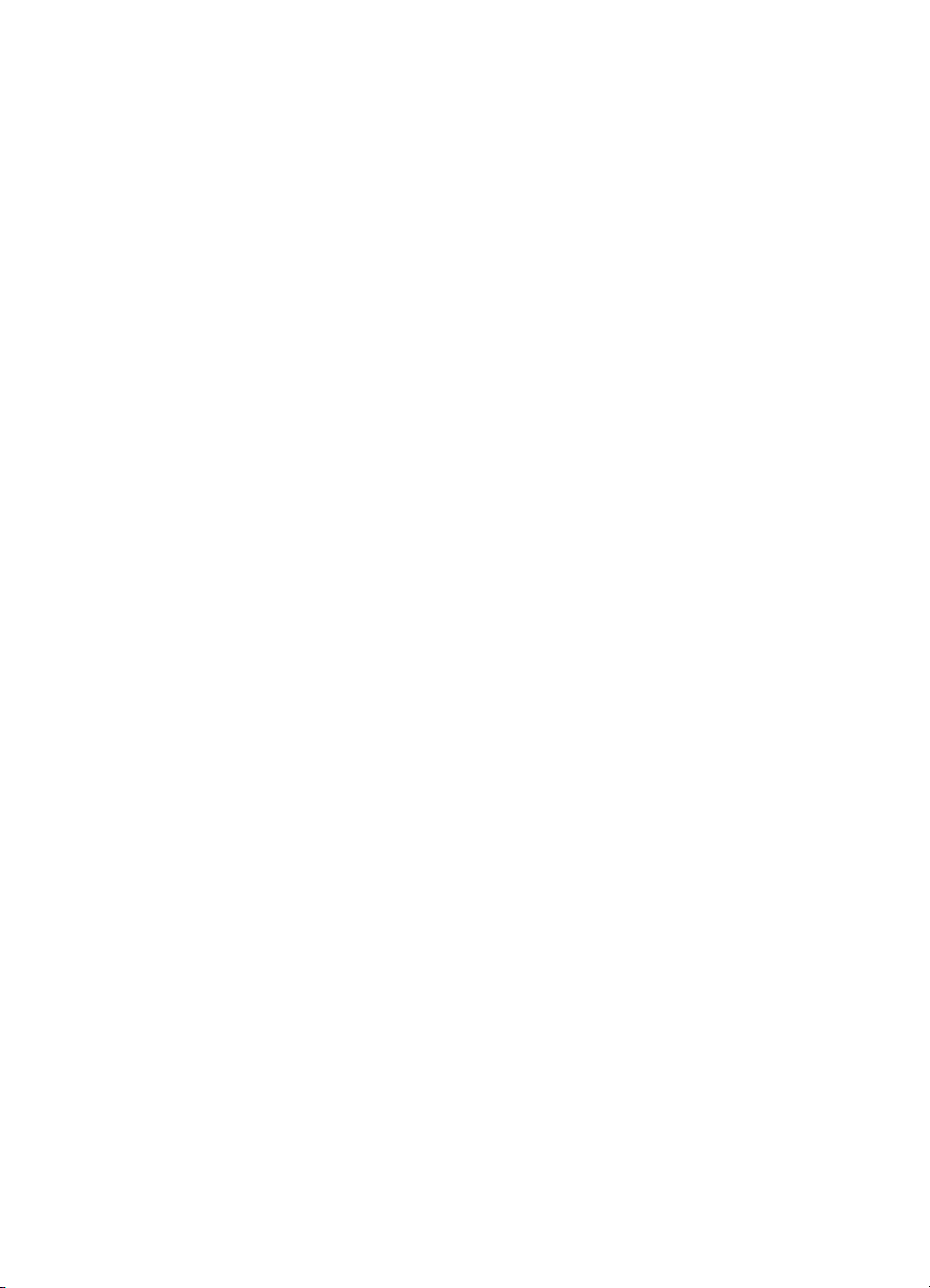
Yükleme kontrol listesi
Bu kılavuz, yeni renkli yazıcınızı kurmanıza ve yapılandırmanıza
yardımcı olacaktır. Aşağıdaki her işlem izlemesi kolay adımlardan
oluşur.
İşlem1 Yazıcıiçinyerhazırlanması...................... 9
❏
İşlem2 Yazıcınınkutusundançıkarılması ................ 11
❏
İşlem 3 Elektrik kablosunun takılması ................... 18
❏
İşlem4 Baskıortamınıntepsilereyerleştirilmesi ........... 20
❏
İşlem 5 Yazıcı kontrol panelinin hazırlanması (isteğe bağlı)* . . 27
❏
İşlem6 Tonerkartuşlarınıntakılması.................... 31
❏
İşlem 7 Görüntü tamburunun takılması . . . ............... 34
❏
İşlem 8 Güç Tasarrufu’nun ayarlanması ve yazıcının
❏
çalışmasınınsınanması .............................. 35
İşlem 9 Yazıcının ağa bağlanması (isteğe bağlı)* . . . ....... 37
❏
İşlem 10 Yazıcı kontrol panelinin kilitlenmesi (isteğe bağlı)* . . 38
❏
İşlem 11 Paralel kablonun bağlanması (isteğe bağlı)* ....... 40
❏
İşlem 12 HP Fast InfraRed Receiver’le yazdırma
❏
(isteğebağlı)*...................................... 43
İşlem13 Yazılımıyüklemeyehazırlanma................. 44
❏
İşlem 14 IBM uyumlu bilgisayarı olan bağımsız
❏
kullanıcılariçinyazılımyüklenmesi...................... 45
İşlem15 Ağyöneticileriiçinyazılımyükleme.............. 47
❏
İşlem16 Macintoshkullanıcılarıiçinyazılımyükleme ....... 50
❏
İşlem17 Yazıcınınağdayapılandırılması................. 52
❏
İşlem 18 Yazılımın ağdaki istemcilere dağıtılması
❏
(isteğebağlı)*...................................... 53
İşlem 19 Ağdaki istemciler için yazılımın yüklenmesi
❏
(isteğebağlı)*...................................... 54
İşlem20 Yazıcıyabağlanma........................... 55
❏
*Bu özellikleri kullanmıyorsanız ilgili işlemleri yapmanız gerekmez.
4 – Yükleme kontrol listesi
TK
Page 7
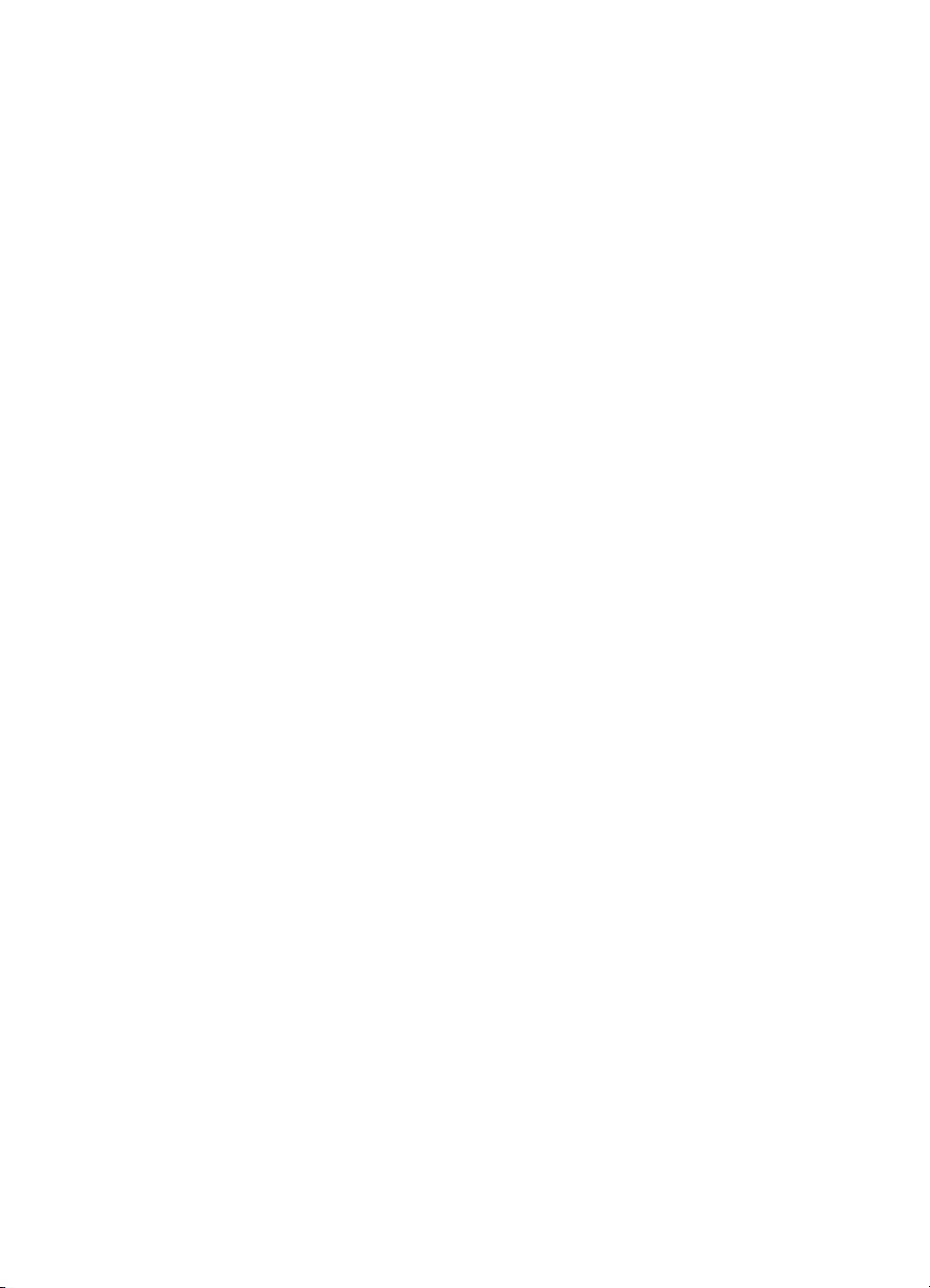
Sorunların çözümü ya da ek yazılım edinme hakkında bilgi için
aşağıdaki sayfalara bakın:
Sorungidermekontrollistesi........................... 56
Seçimlik HP JetDirect baskı sunucusuyla iletişim kurulması . . 58
Destekbilgileri...................................... 60
TK
Yükleme kontrol listesi – 5
Page 8
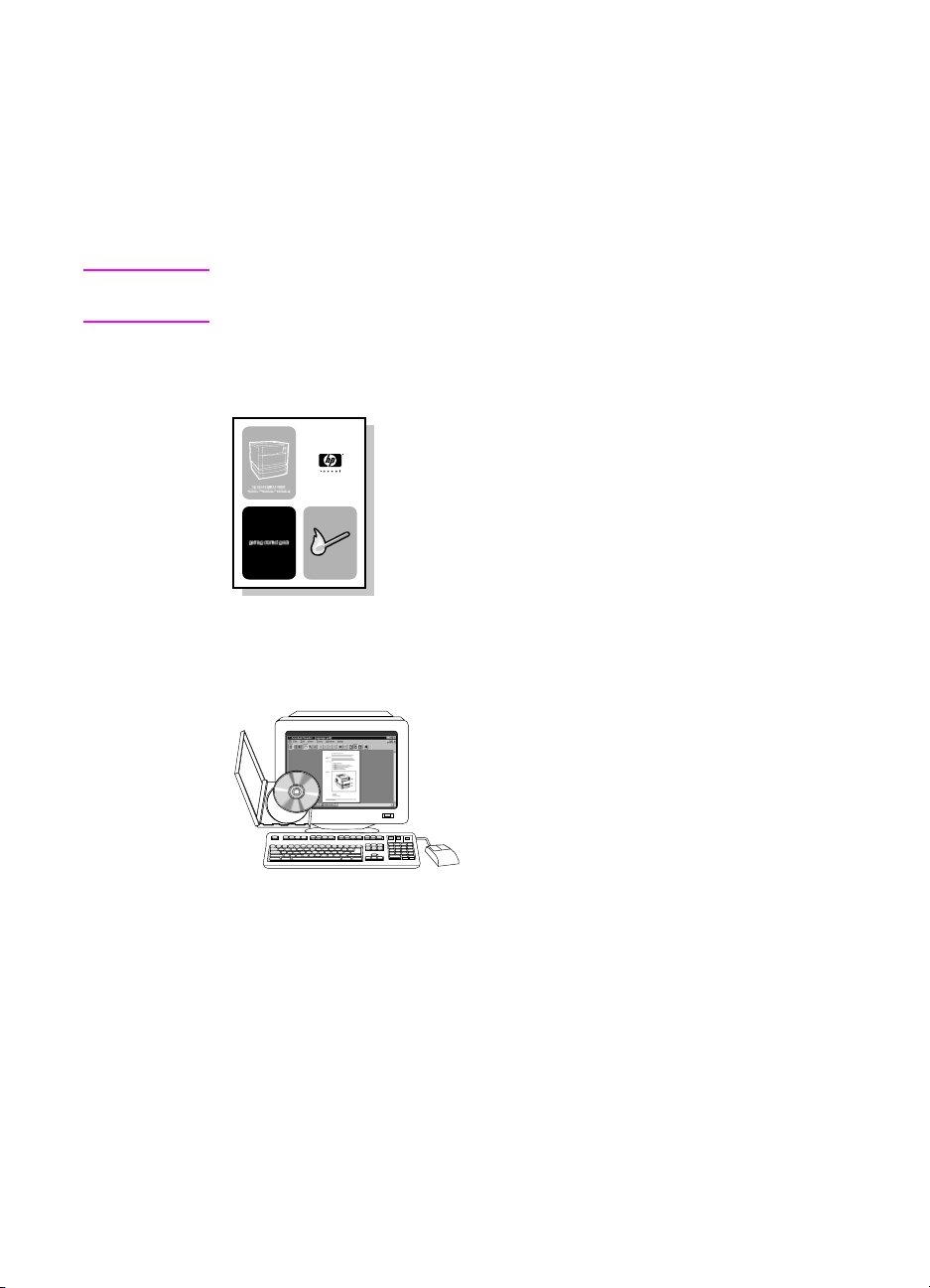
Daha fazla bilgi için nereye bakmalı. . .
Bu yazıcıyla kullanılacak pek çok kaynak bulunmaktadır. Aşağıda
belirtilen kılavuzların ek kopyalarını edinmek için A.B.D.’de
HP Doğrudan Parça Siparişi’nin –(800) 227-8164 numaralı telefonunu
arayın ya da HP yetkili satıcısına danışın.
WWW Ek bilgi ve seçme kılavuzlar
adresinde bulunabilir.
Yazıcının kurulması
Yazıcının kullanılışı
http://www.hp.com/support/lj4550
Başlangıç Kılavuzu
Yazıcının kurulması ve bağlanması
için adım adım işlemler.
Çevrim İçi Kullanım Kılavuzu
Yazıcının kullanılması ve sorunlarının
giderilmesine ilişkin ayrıntılı bilgiler.
Yazıcıyla birlikte gelen CD-ROM’da
bulunur. Kullanım kılavuzunun kağıt
üzerinde bir kopyasını isterseniz
yazıcınızı kullanarak yazdırın.
6 – Daha fazla bilgi için nereye bakmalı. . .
TK
Page 9
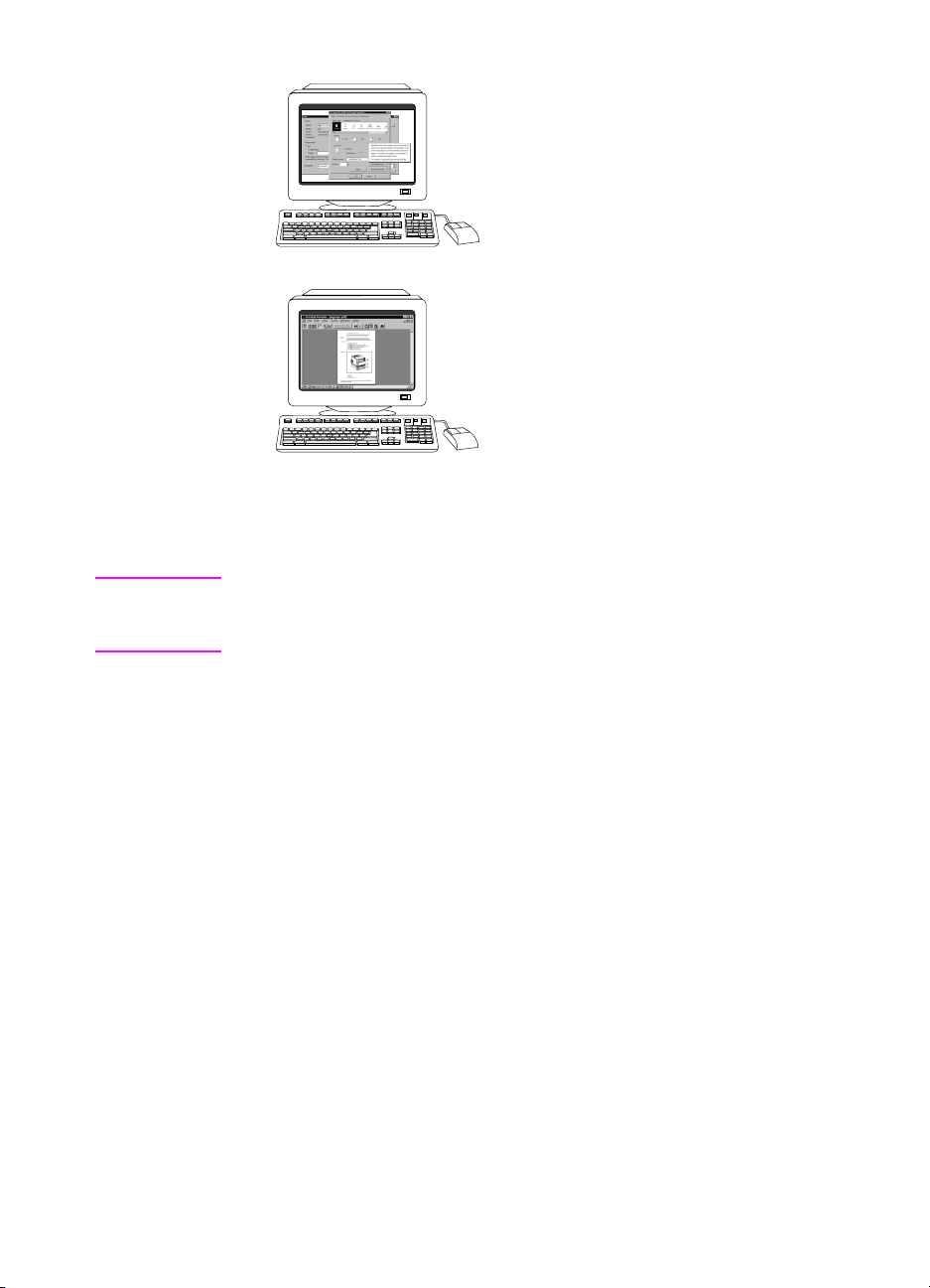
Çevrim İçi Yardım
Yazıcı sürücüleri aracılığıyla
kullanılabilir yazıcı seçeneklerine ilişkin
bilgiler. Bir Yardım dosyasına bakmak
üzere çevrim içi Yardım’a yazıcı
sürücüsü aracılığıyla erişebilirsiniz.
HP JetDirect Print Server
Administrator’s Guide*
(HP JetDirect Baskı Sunucusu Ağ
Yöneticisi Kılavuzu)
HP JetDirect baskı sunucusunun
yapılandırılması için adım adım işlemler.
*HP JetDirect baskı sunucusu (ağ kartı) olan yazıcılarla gelir.
WWW Şimdi kendinizi HP Color LaserJet yazıcı kullanıcısı olarak
http://www.hp.com/go/ColorLaserPrinter_register
adresindeki HP Web Kayıt sitesine kaydedebilirsiniz.
TK
Daha fazla bilgi için nereye bakmalı. . . – 7
Page 10
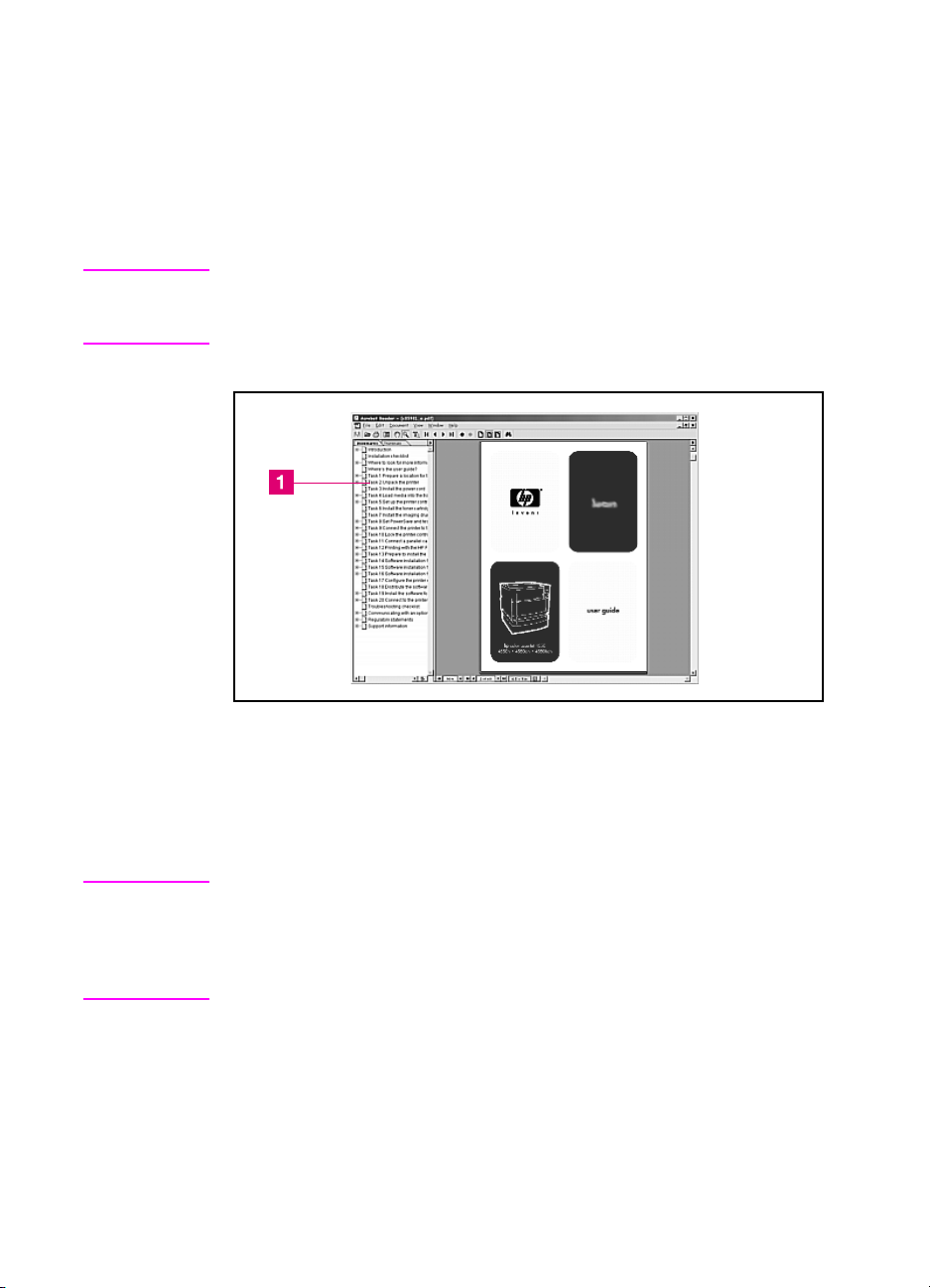
Kullanım kılavuzu nerededir?
Bu yazıcının kullanım kılavuzu bilgisayar ekranınızdan Adobe
Acrobat®Reader kullanarak bakabilmeniz için çevrim içi formatta
sağlanmıştır. Kullanım kılavuzu ve Adobe Acrobat Reader
CD-ROM’da bulunur.
Not CD-ROM’da,Adobe Acrobat Readersadece İngilizce olarakmevcuttur.
En son sürümler ve ilave diller için
ziyaret edin.
http://www.adobe.com
®
adresini
Çevrim içi kullanım kılavuzunun Acrobat Reader’la ekrandaki
görünüşü
Bilgisayarda yardımı kullanma konusunda yardım için yer imi
sütununda bir bağlantıya tıklayın ( [1] ). Ya da diğer bilgilere
bağlantılar için kullanıcı kılavuzunun 2. sayfasına bakın.
WWW Bu yazıcıyla kullanmak üzere çeşitli baskı ortamı türlerinin satın
alınması hakkında bilgi için ABD’deyseniz –
http://www.hp.com/go/ljsupplies
ülkelerindeyseniz–
HP Web sitesini ziyaret edebilirsiniz.
8 – Kullanım kılavuzu nerededir?
http://www.hp.com/ghp/buyonline.html
adresini veya Dünyanın diğer
adresindeki
TK
Page 11
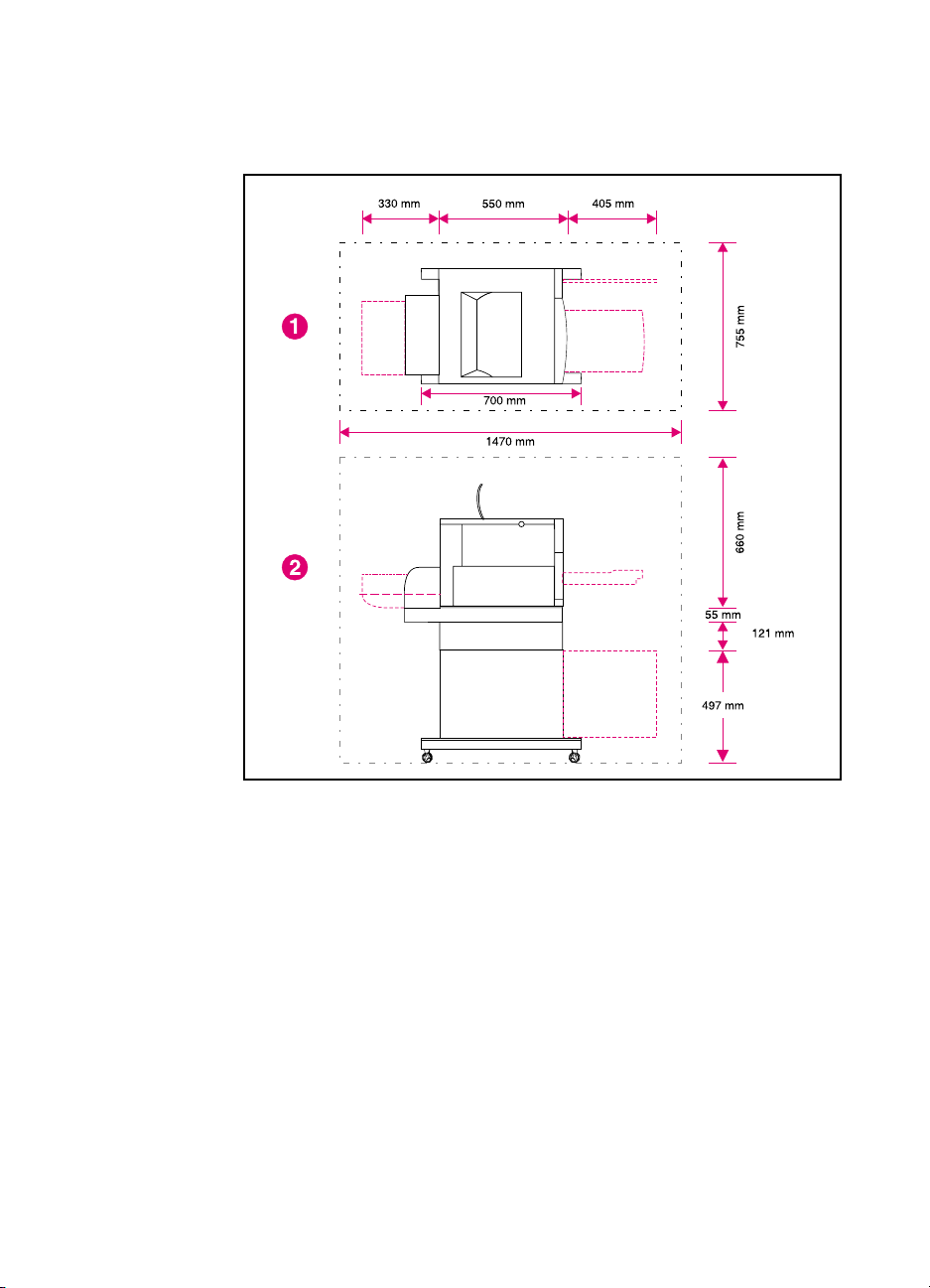
İşlem 1 Yazıcı için yer hazırlanması
TK
Yazıcının yeri
1 Yazıcının üstten görünüşü
2 Yazıcının yandan görünüşü
İşlem 1 – 9
Page 12
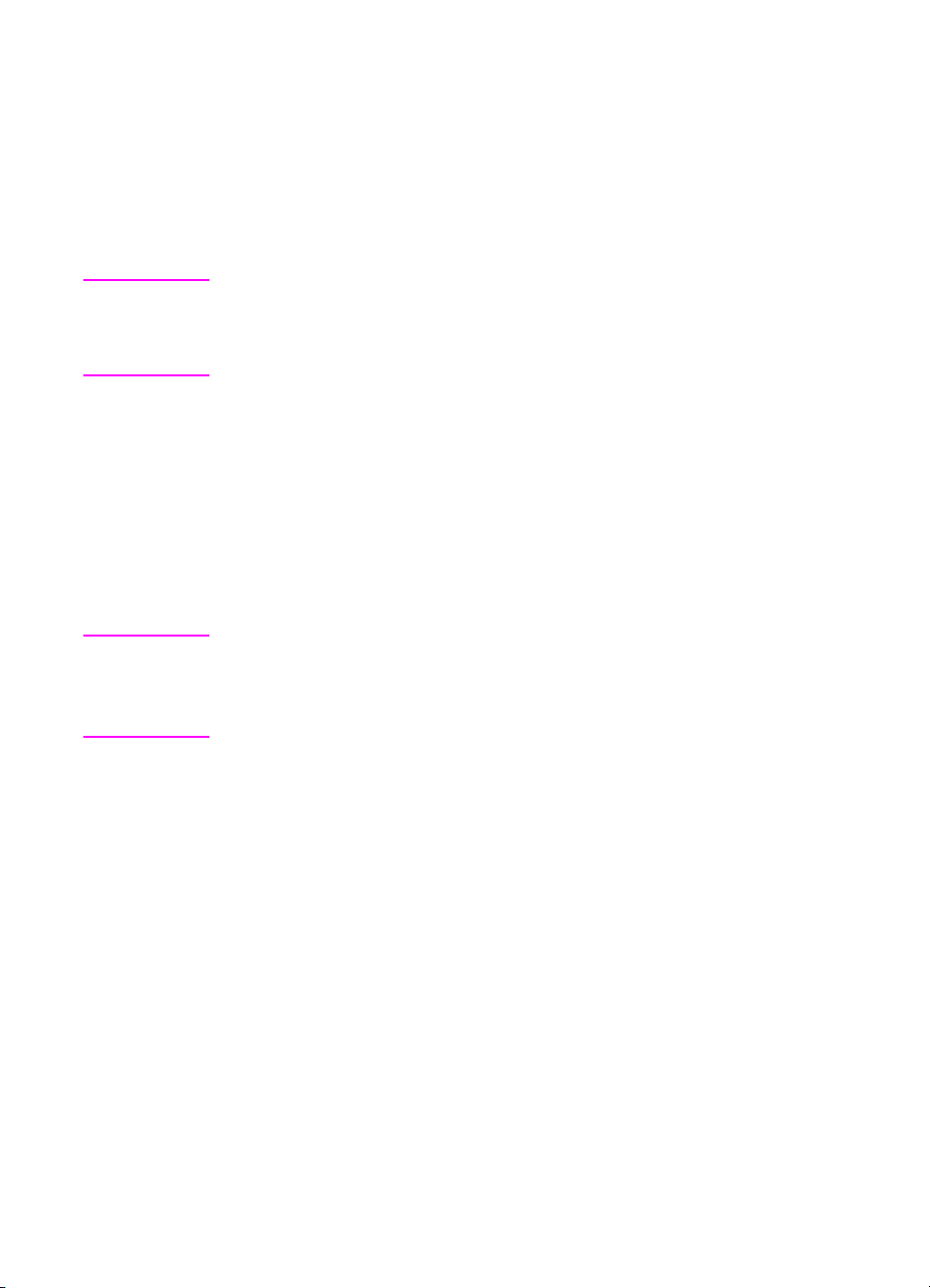
Yer ile ilgili gereksinimler
Yazıcıya aşağıda belirtilen özelliklerde bir yer gerekir:
●
yazıcının dört köşesinin de yerleşebileceği büyüklükte, sağlam ve
düz bir yüzey (yazıcıyı 2°’den fazla eğmeyin)
●
“Yazıcının yeri” 9. sayfada şekilde gösterildiği gibi, yazıcının
etrafında boşluk.
Not Şekilde gösterilen yazıcıda seçimlik 500 sayfalık kağıt besleyici ve
seçimlik çift yüzlü baskı aksesuarı takılıdır. HP Color LaserJet 4550
serisi yazıcı için yerinizi, takacağınız seçimlik aksesuarlara uygun
olarak hazırlayın.
●
sıcaklık ve nemde ani değişmeler olmayan, iyi havalandırılan bir
oda
●
15 ile 28° C arasında oda sıcaklığı
●
%10 ile %70 arasında bağıl nem oranı
●
kimyasal maddelere ve güneş ışığına doğrudan maruz kalmama
●
yazıcının fabrika etiketinde (yazıcının arkasında yer alan)
belirtilen değerden ±%10’dan fazla değişim göstermeyen şebeke
gerilimi ve frekansı
DİKKAT Hazırlanan yerin düz bir yüzey olması (2°’den fazla eğimli açıda
olmaması), 77 kg’a kadar ağırlığı taşıyabilmesi ve yazıcı, dupleksleyici
ve 500 sayfalık kağıt besleyicinin dört köşesini de destekleyebilmesi
gerekir.
10 –İşlem1
TK
Page 13
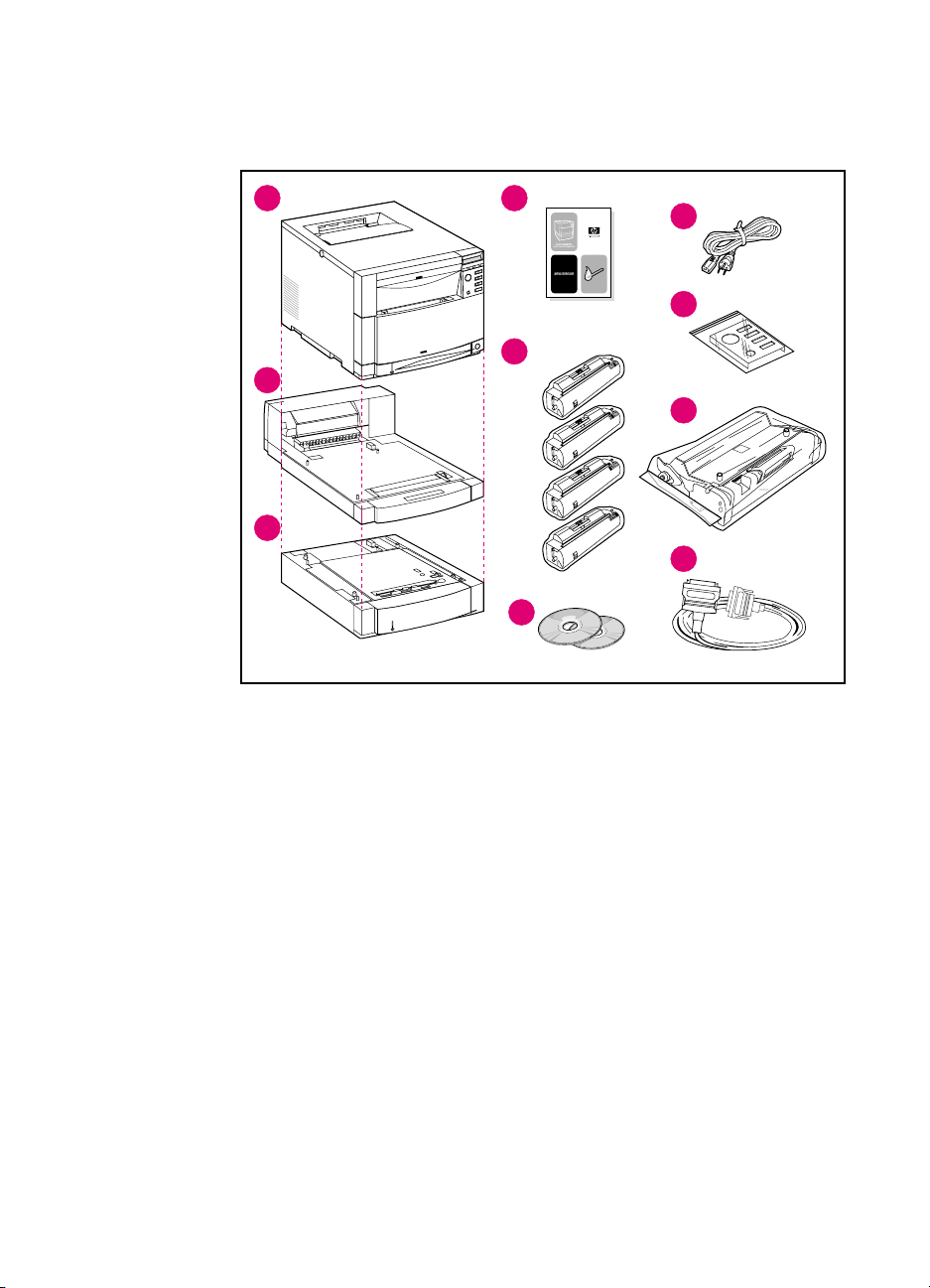
İşlem 2 Yazıcının kutusundan çıkarılması
1
4
7
8
5
2
K
9
M
C
3
Y
10
6
Kutunun içindekiler
Yazıcı kutusunda aşağıdaki parçalar bulunur:
1 Yazıcı
• HP JetDirect baskı sunucusu (sadece 4550N, 4550DN ve
4550HDN için)
• Sabit disk (sadece 4550HDN için)
2 Seçimlik Çift Yüzlü Baskı Aksesuarı (sadece 4550DN ve
4550HDN için)
3 Seçimlik Tepsi 3 (sadece 4550DN ve 4550HDN için 500 sayfalık
kağıt besleyici)
4 Başlangıç kılavuzu
5 Dört tane toner kartuşu: siyah (K), kırmızı (M), mavi (C) ve
sarı (Y)
6 Yazılım CD-ROM’u: yazıcı sürücüleri ve yazılımlarını, çevrim içi
kullanım kılavuzunu, ve HP JetDirect Print Server Administrator’s
Guide içerir
TK
İşlem 2 – 11
Page 14
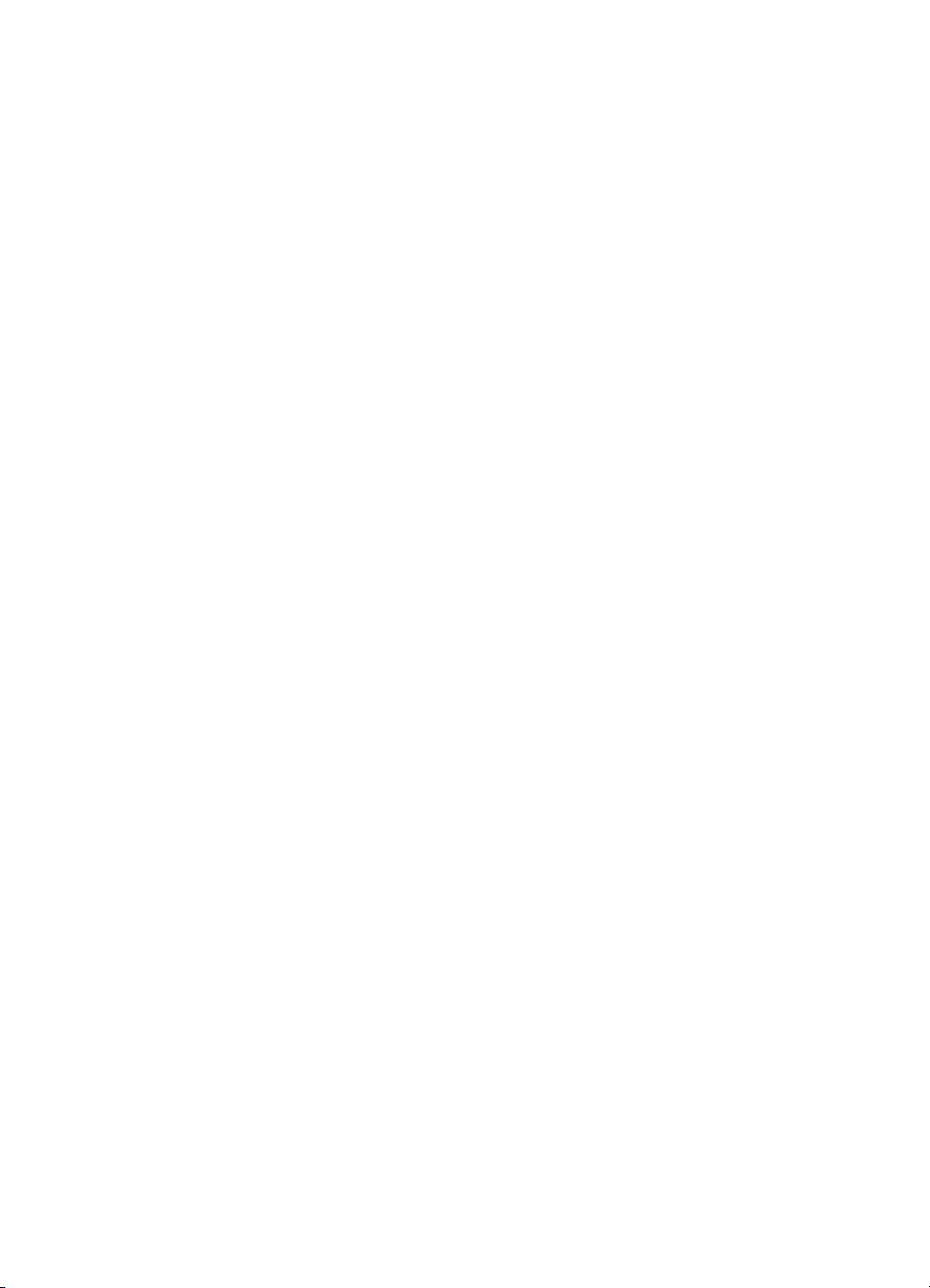
7 Elektrik kablosu
8 Kontrol paneli kaplaması (İngilizce dışındaki dilleri kullananlar
için)
9 Görüntü tamburu
10 Paralel kablo (sadece temel model için)
12 –İşlem2
TK
Page 15
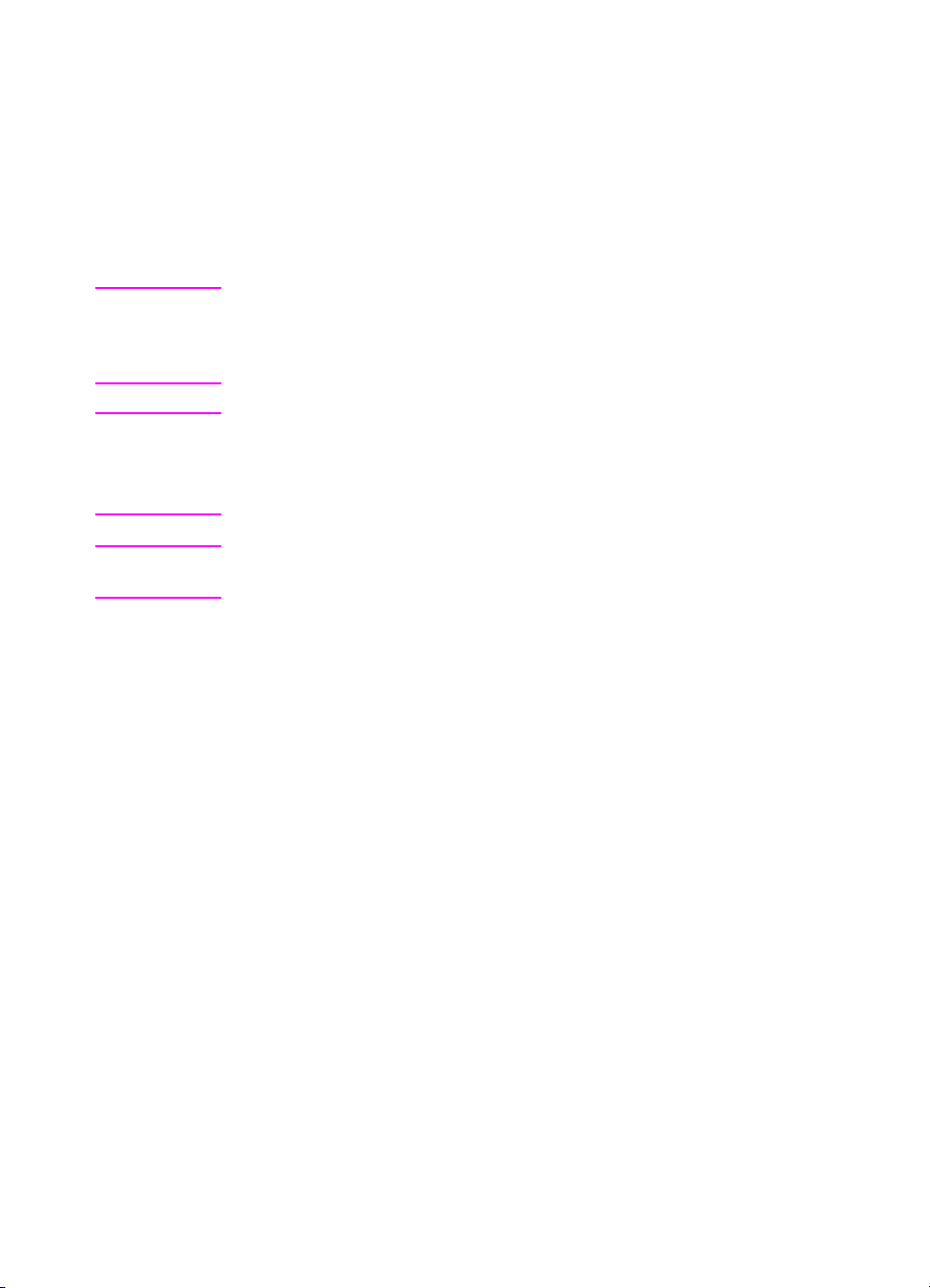
Yazıcı donanımının montajı
Aşağıdaki sayfalarda yazıcının ve seçimlik aksesuarların montajı ile
ilgili ayrıntılı talimatlar verilmektedir:
●
14. sayfada, “Seçimlik 500 -sayfalık kağıt besleyicinin montajı”
●
15. sayfada, “Seçimlik çift yüzlü baskı aksesuarının montajı”
●
16. sayfada, “Yazıcının monte edilmesi”
UYARI! Bu yazıcı yaklaşık 57 kg’dır. Tepsi 3 ve çift yüzlü baskı aksesuarı
takılıyken 77 kg gelir. Taşırken gerekli tüm önlemleri alın. Mümkün
olabildiğince, yazıcıyı taşımak için profesyonel yük taşıyıcıları veya
malzeme taşıyıcılarını kullanın.
DİKKAT Hazırlanan yerin düz bir yüzey olması (2°’den fazla eğimli açıda
olmaması), 77 kg’a kadar ağırlığı taşıyabilmesi ve yazıcı, dupleksleyici
ve 500 sayfalık kağıt besleyicinin dört köşesini de destekleyebilmesi
gerekir.
Not İleride yazıcıyı yeniden paketleyip taşımanız gerekebileceğinden tüm
ambalaj malzemelerini saklayın.
TK
İşlem 2 – 13
Page 16
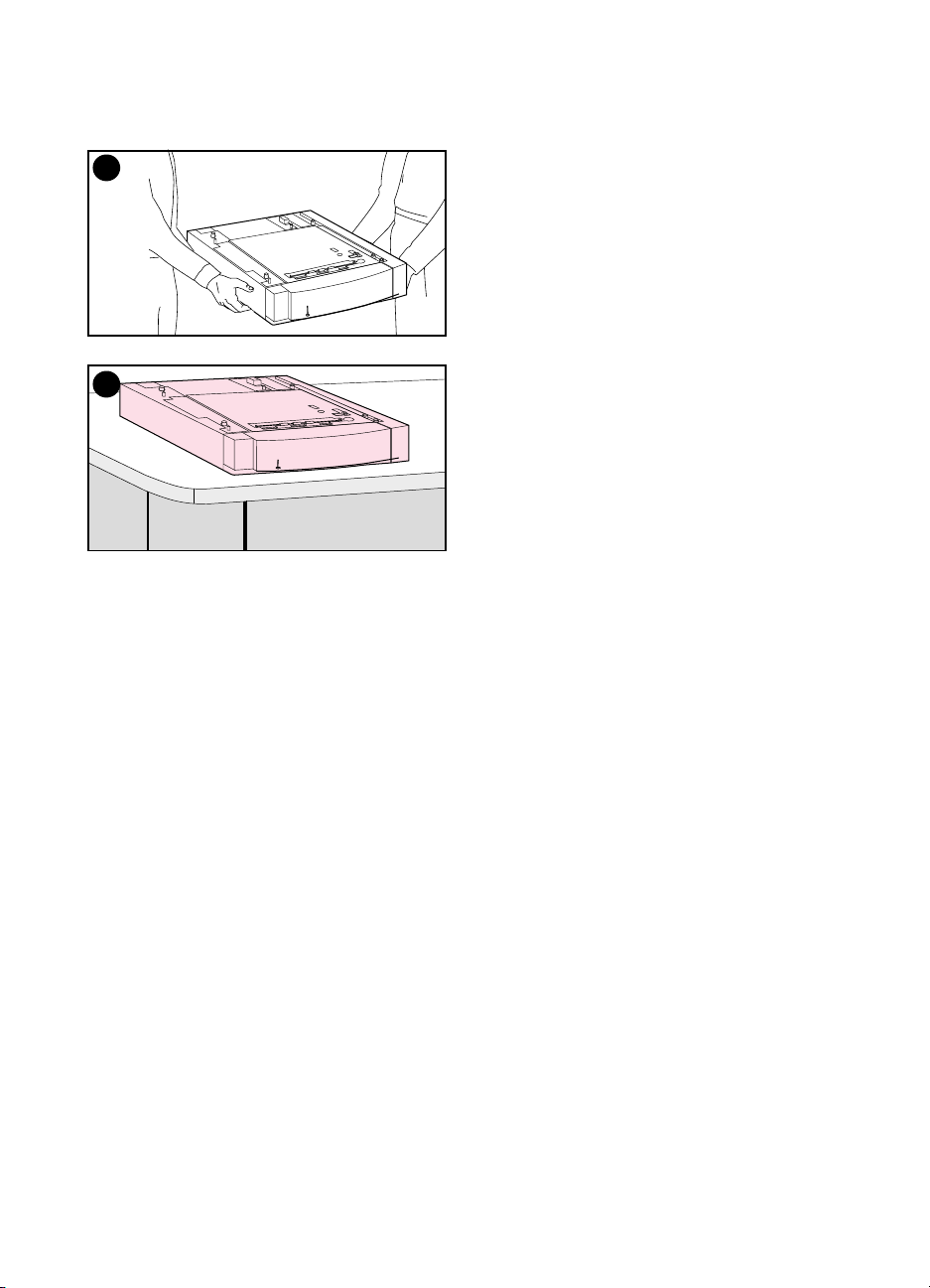
1
Seçimlik 500 -sayfalık kağıt
besleyicinin montajı
1 Güvenli kaldırma tekniklerini
kullanarak 500 sayfalık kağıt
besleyiciyi kutudan çıkarın.
2 Seçimlik 500 sayfalık kağıt
besleyiciyi, yazıcının montajı için
uygun olarak hazırlanmış olan yere
2
koyun.
14 –İşlem2
TK
Page 17
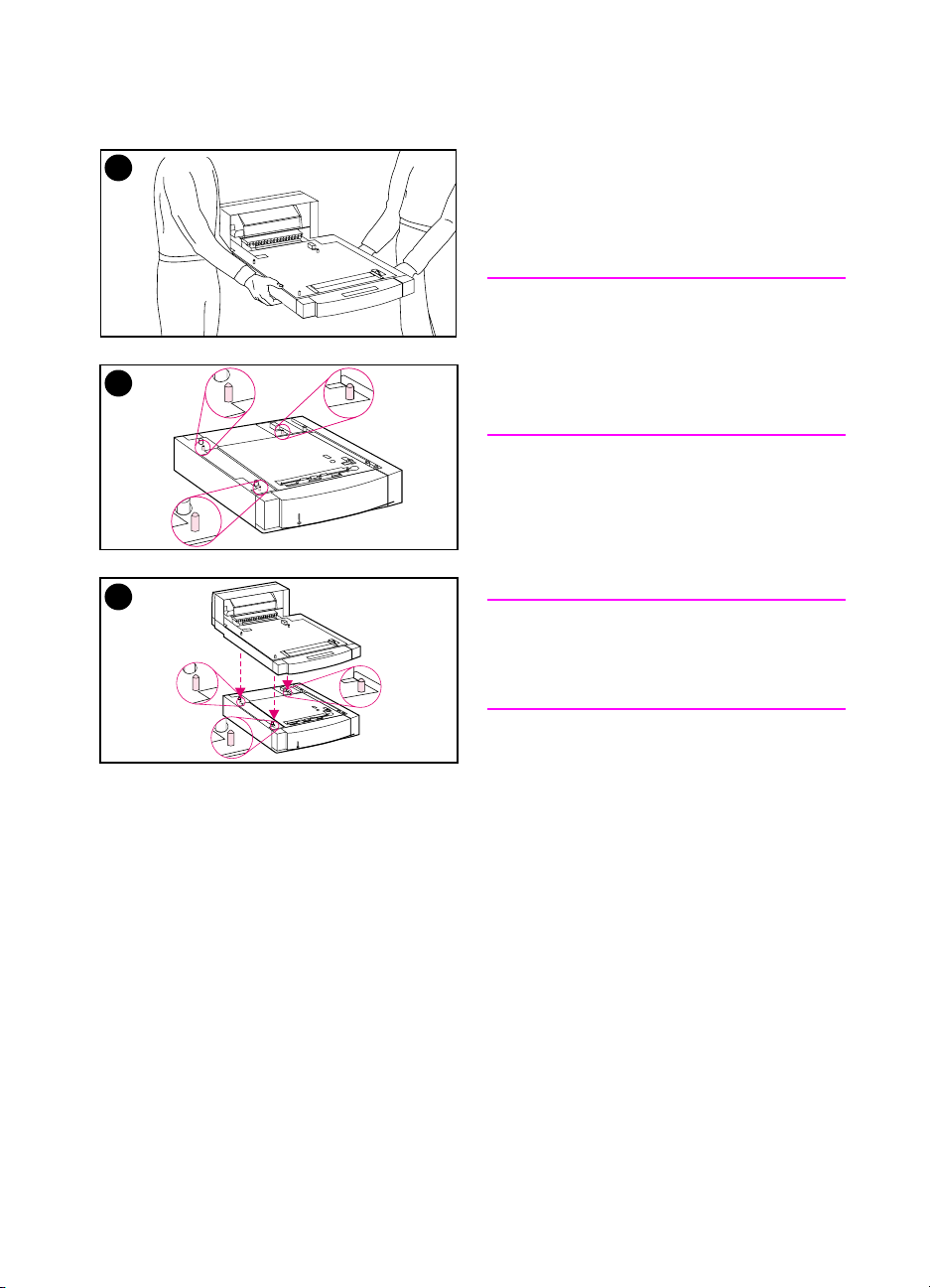
1
Seçimlik çift yüzlü baskı
aksesuarının montajı
1 Güvenli kaldırma tekniklerini
kullanarak yazıcıyı kutudan çıkarın.
Not
Yerleştirme sırasında birleştirmeyi
kolaylaştırmak için 500 sayfalık kağıt
2
3
besleyici, seçimlik çift yüze (arkalı önlü)
baskı aksesuarı ve yazıcının eğimli dış
kenarlarını hizalayın.
2 500 sayfalık kağıt besleyiciyi
takmışşsanız, çift yüzlü baskı
aksesuarını hizalamak için 500
sayfalık kağıt besleyicinin üzerindeki
kılavuz pimleri kullanın.
DİKKAT
Çift yüzlü baskı aksesuarını aşağıya
doğru indirirken kılavuz pimleri
eğmemeye dikkat edin.
TK
3 Seçimlik çift yüzlü baskı aksesuarını
yavaşça 500 sayfalık besleyicinin
veya hazırlanan yüzeyin üzerine
indirin.
İşlem 2 – 15
Page 18
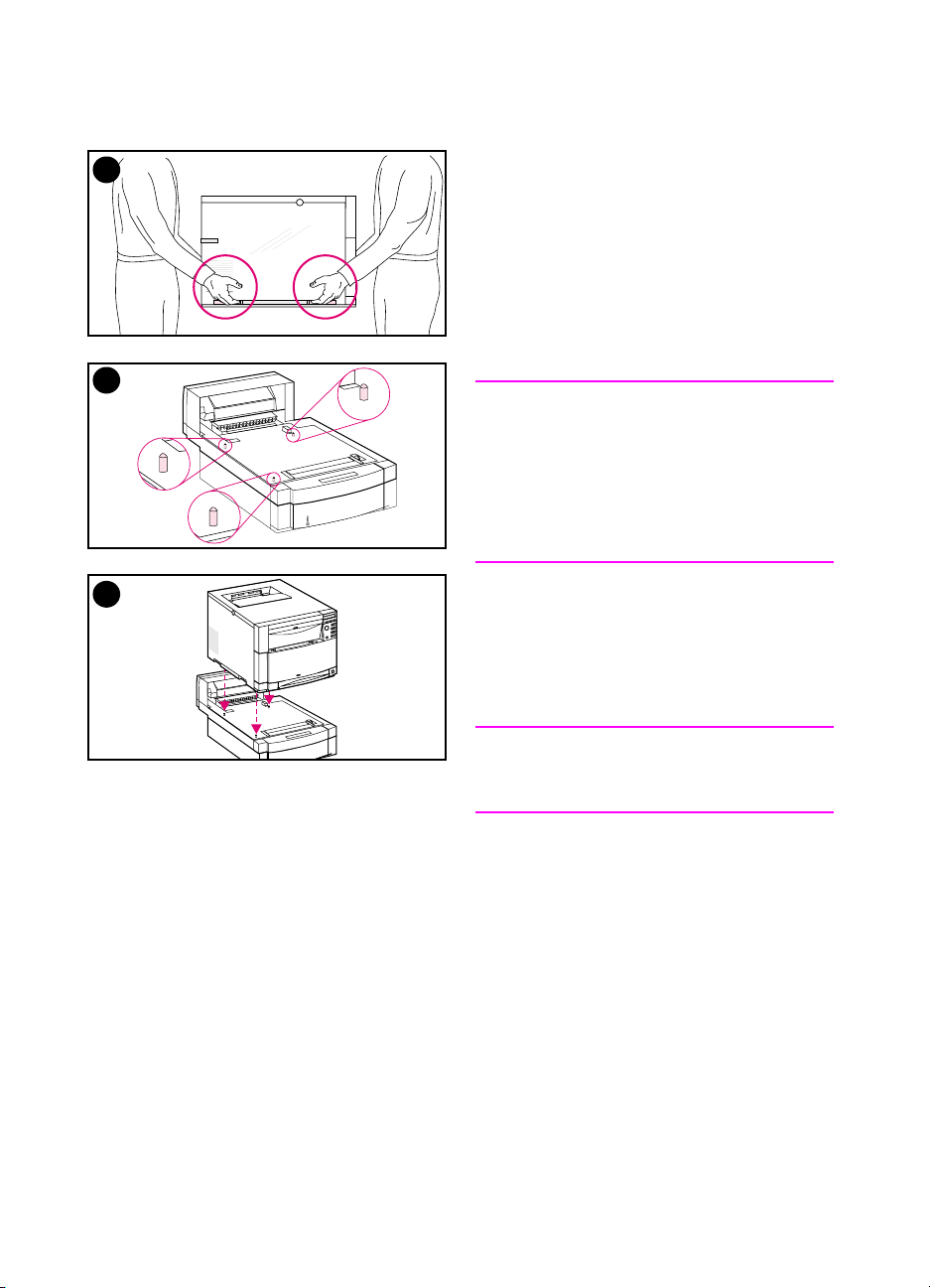
1
Yazıcının monte edilmesi
Yazıcının ağırlığından dolayı, ilave
güvenlik için taşıma mesafesinin en aza
indirilmesi gerekir. Dengeli bir arabanın
kullanılması tavsiye edilir.
1 Güvenli kaldırma tekniklerini
kullanarak yazıcıyı kutudan çıkarın.
Yazıcı yaklaşık 57 kg’dır.
2
DİKKAT
Yazıcıyı kutusundan çıkarırken yazıcıyı,
her iki yanında bulunan tutma
yerlerinden tutarak kaldırmaya özen
gösterin. Yazıcının öndem ya da arkadan
tutularak kaldırılması yazıcıda önemli
hasara yol açabilir.
3
2 Seçimlik çift yüzlü baskı aksesuarı
veya seçimlik 500 sayfalık besleyici
takılıysa yazıcıyı hizalamak için bu
aksesuarlardan herhangi birinin
üzerindeki kılavuz pimleri kullanın.
DİKKAT
Yazıcıyı aşağıya doğru indirirken kılavuz
pimleri eğmemeye dikkat edin.
3 Hiçbir seçimlik aksesuar takılı
değilse yazıcıyı hazırlanan yere
yerleştirin. Seçimlik çift yüzlü baskı
aksesuarı veya seçimlik 500 sayfalık
besleyici takılıysa yazıcıyı yavaşça
indirerek aksesuarın üzerine koyun.
16 –İşlem2
TK
Page 19
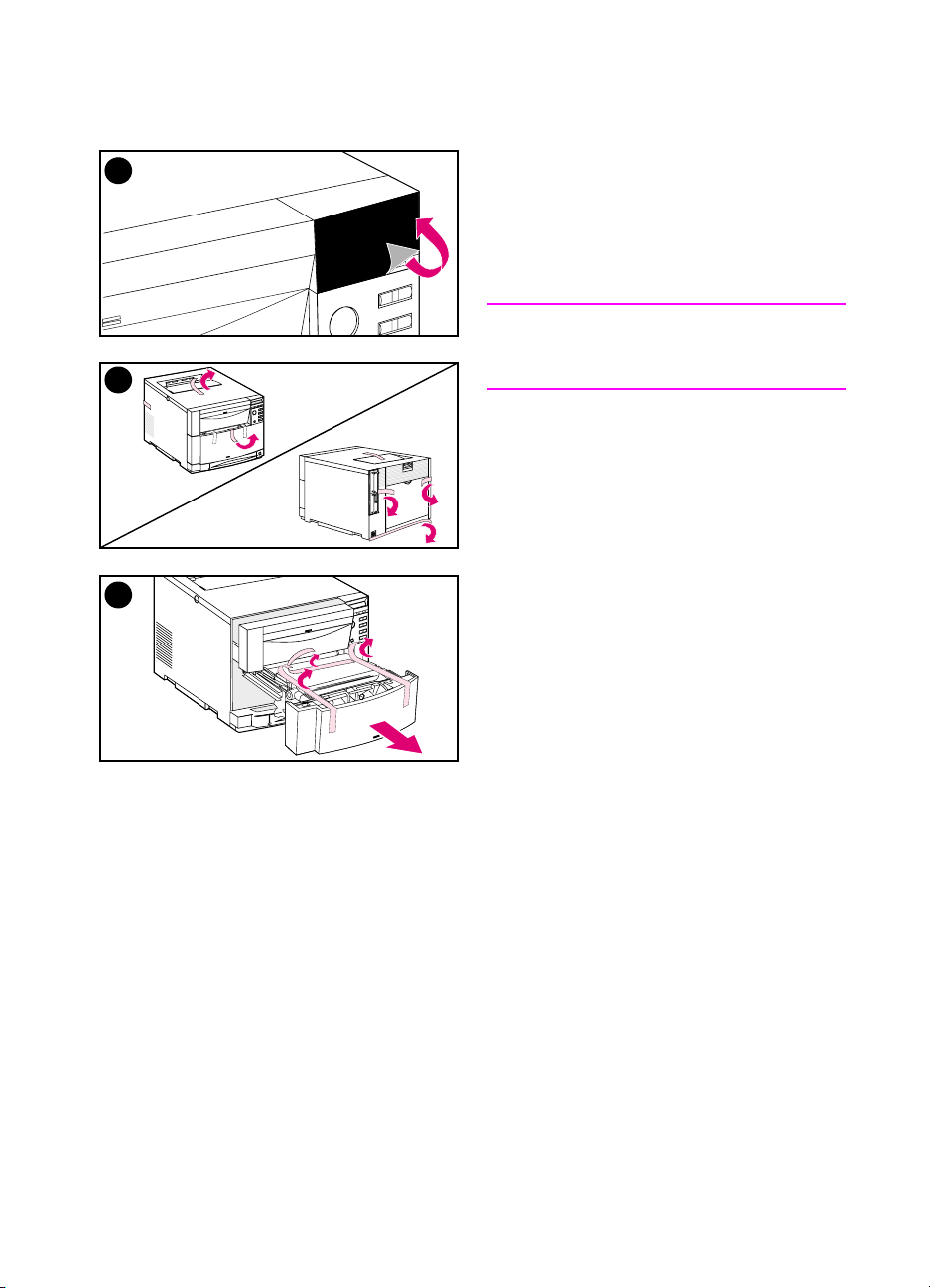
4
4 Yazıcı kontrol panelinin üzerindeki
koruyucu filmi çıkarın.
5 Yazıcının dış tarafındaki, Tepsi 3’teki
ve çift yüzlü baskı aksesuarındaki
tüm ambalaj bantlarını çıkarın.
Not
Yazıcının arkasındaki bandı çıkarmayı
5
unutmayın.
6 Ön orta gözü açarak ambalaj
bandını çıkarın. Ardından gözü
kapatın.
6
TK
İşlem 2 – 17
Page 20
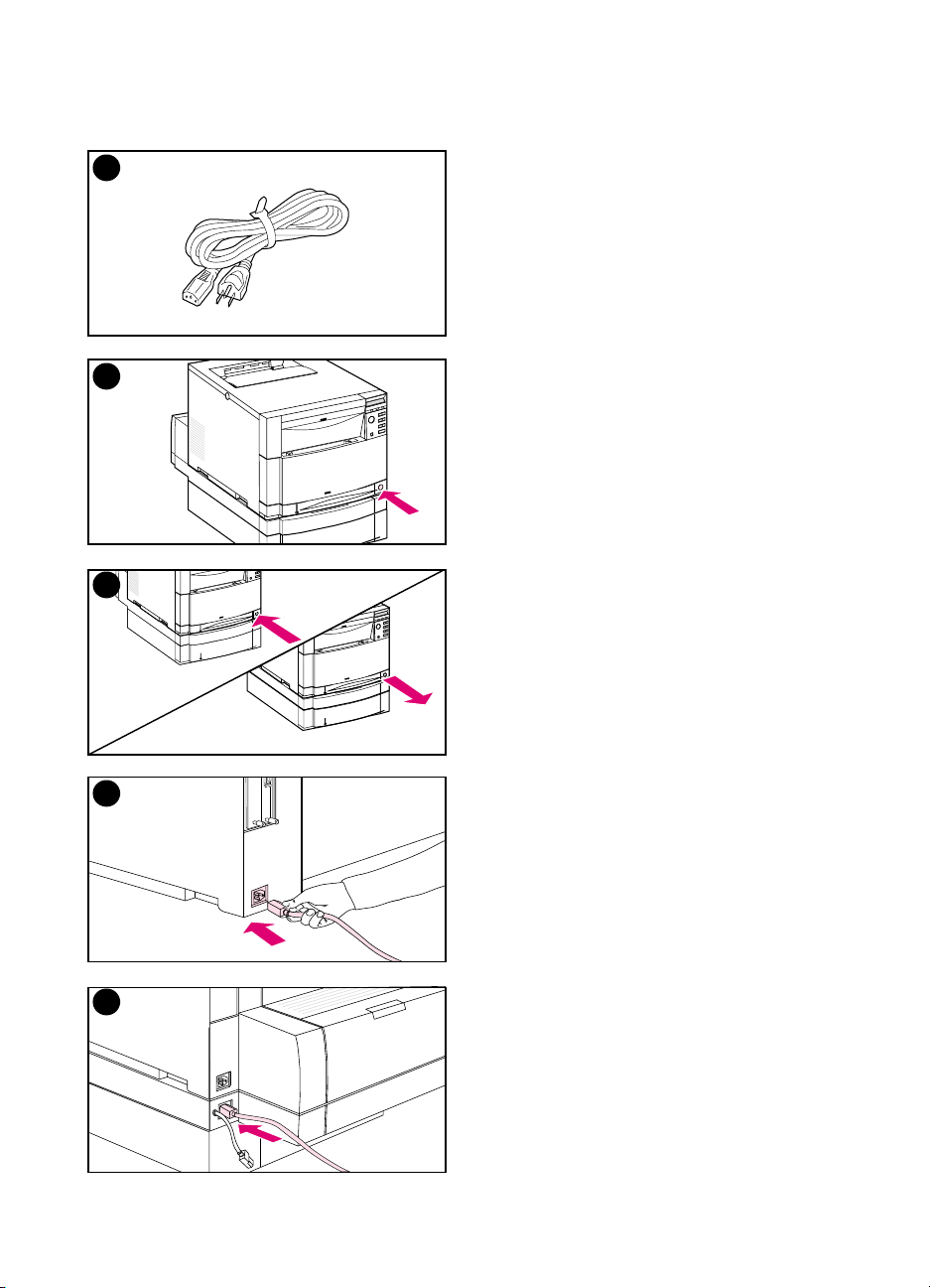
İşlem 3 Elektrik kablosunun takılması
1
2
3
1 Yazıcıyla birlikte gelen elektrik
kablosunu bulun.
2 Yazıcının ön tarafındaki bekleme
düğmesini (açma/kapama anahtarı)
bulun.
3 Bekleme düğmesinin iki konumu
vardır: basılı (açık) ve dışarıda
(bekleme modu—fanlar açık kalır).
Bekleme düğmesinin dışarıda
(bekleme modu) olduğundan emin
olun.
4 Elektrik kablosunu yazıcının arka
tarafındaki elektrik girişine takın.
–YA DA –
5 Seçimlik çift yüzlü baskı aksesuarını
monte ediyorsanız elektrik
kablosunu seçimlik çift yüzlü baskı
aksesuarının arka tarafındaki
elektrik girişine takın.
4
5
18 –İşlem3
TK
Page 21
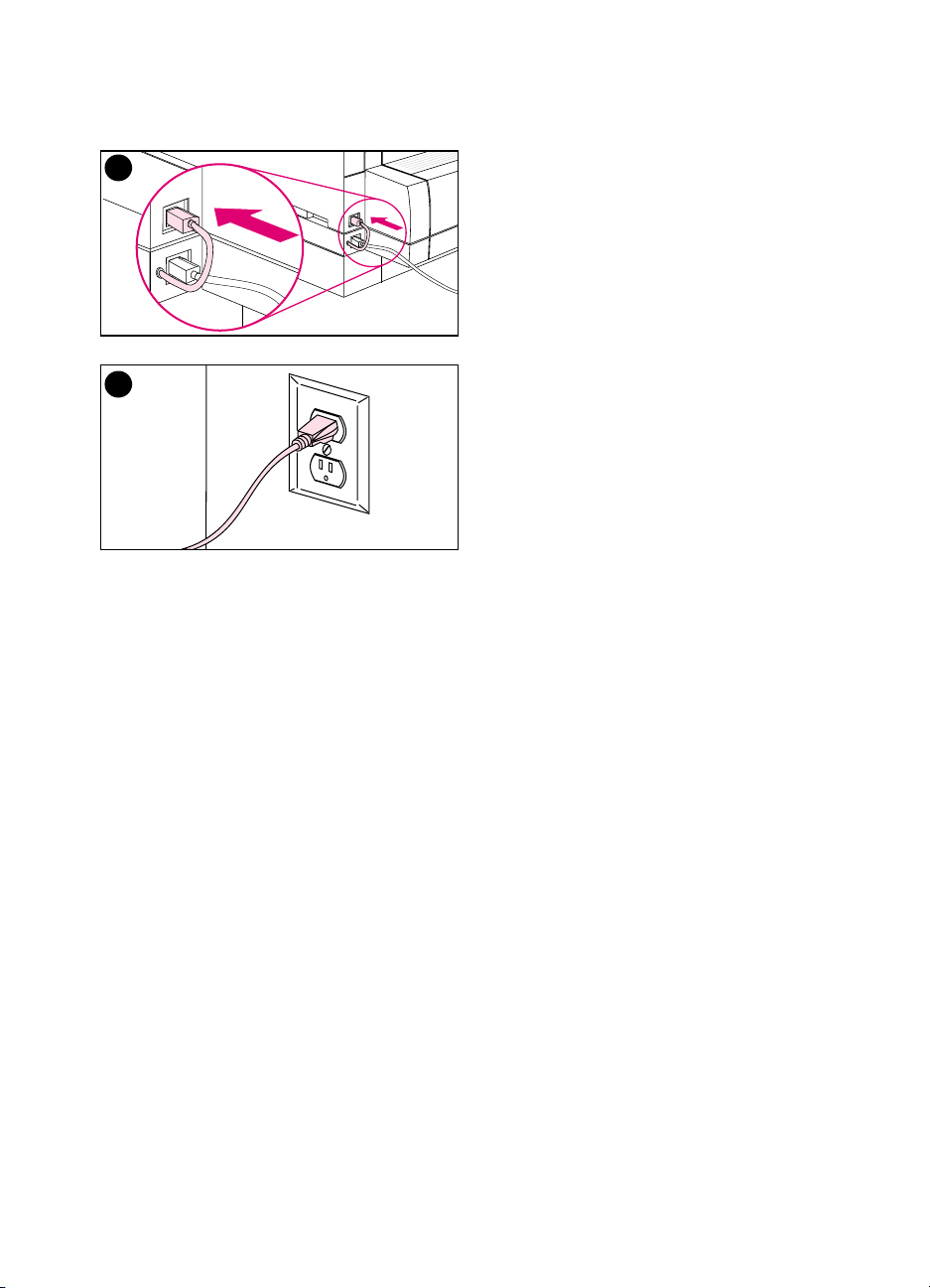
6
6 Seçimlik çift yüzlü baskı
aksesuarının arkasındaki kısa
elektrik kablosunu yazıcının
arkasındaki elektrik girişine takın.
7 Elektrik kablosunu topraklı bir
elektrik prizine takın.
7
TK
İşlem 3 – 19
Page 22

İşlem 4 Baskı ortamının tepsilere yerleştirilmesi
20 –İşlem4
Önden Görünüş
Yazıcıda şu tepsiler bulunmaktadır:
1 Uzantılı kağıt desteği olan Tepsi 1 (çok amaçlı tepsi)
2 Tepsi 2 (250 sayfalık tepsi)
3 Seçimlik Tepsi 3 (500 sayfalık tepsi)
TK
Page 23
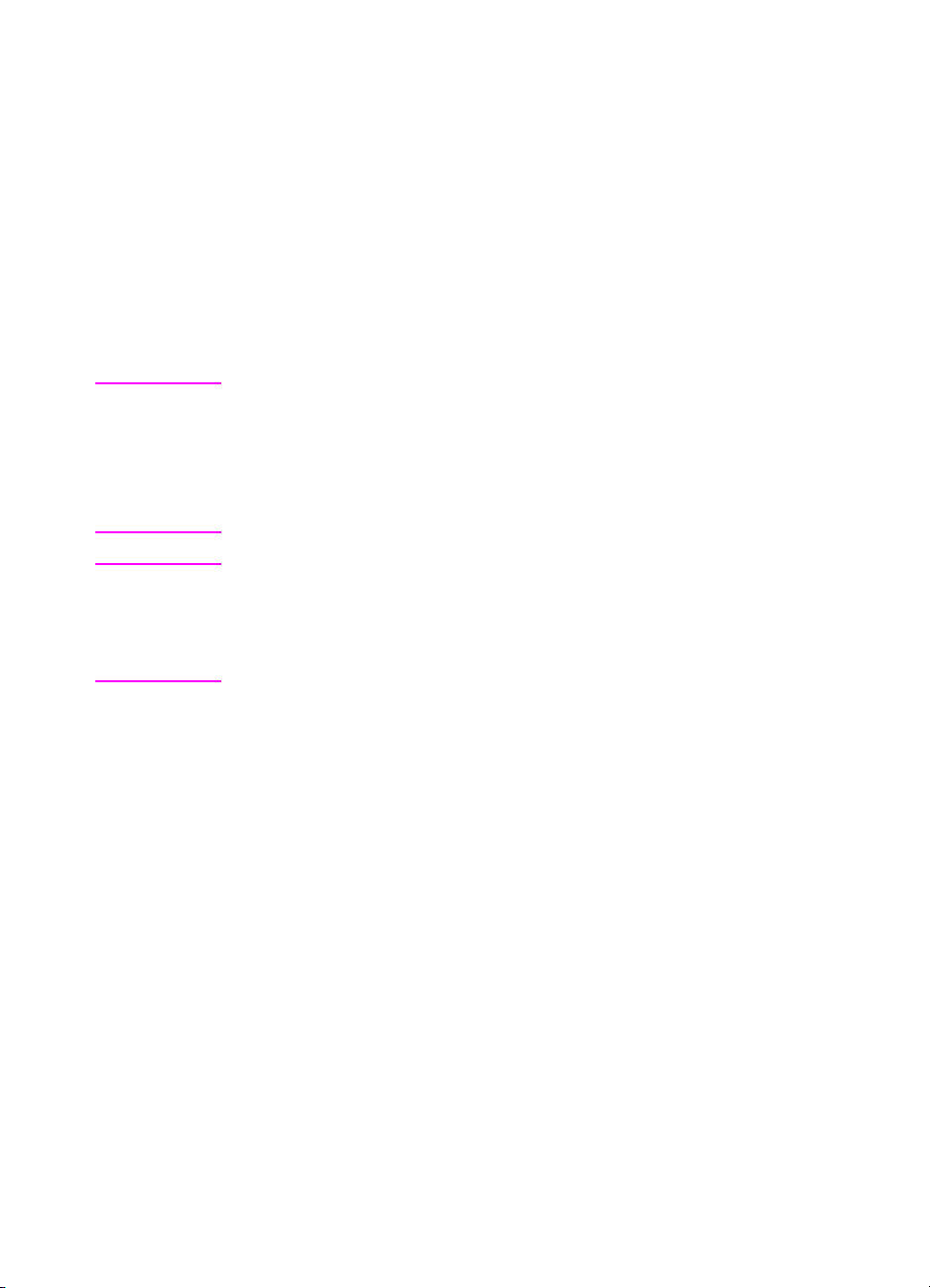
Baskı ortamı türlerinin kullanılması
Yazıcı kontrol paneli, yazıcının belli baskı ortamlarını belli tepsilerden
alması için yapılandırılabilir. Bu, baskı ortamını yazıcı sürücüsünden
tepsi (kaynak) yerine, türe göre seçebilmenize olanak sağlar. Baskı
ortamının türe göre seçilmesi, yanlışlıkla özel ya da pahalı ortama
baskı yapılmasını önlemeye yardımcı olur. Örneğin, bir tepsi antetli
kağıt için yapılandırılmışsa ve siz sürücüde düz kağıda yazdırmayı
belirtirseniz, yazıcı antetli kağıt tepsisindeki kağıda yanlışlıkla
basmayacaktır. Yazıcının kontrol panelinin kullanılarak giriş tepsileri
için baskı ortamının büyüklüğü ve türünün belirlenmesi konusunda
daha fazla bilgi için çevrim içi kullanım kılavuzuna bakın.
DİKKAT En iyi baskı sonuçları için Hewlett-Packard, HP Color LaserJet
Transparencies (HP Color LaserJet Asetatları) (letter boyutu için
C2934A ve A4 boyutu için C2936A) kullanılmasını önerir. Yazıcınızda
DeskJet (mürekkep püskürtmeli) veya siyah/beyaz asetatları
kullanmayın. Asetatlar aşırı ısınıp eriyerek yazıcınızda ciddi boyutta
hasara yol açabilir.
WWW Bu yazıcıyla kullanmak üzere çeşitli baskı ortamı türlerinin satın
alınması hakkında bilgi için A.B.D.’deyseniz –
http://www.hp.com/go/ljsupplies adresini veya dünyanın diğer
ülkelerindeyseniz – http://www.hp.com/ghp/buyonline.html adresini
ziyaret edebilirsiniz.
TK
İşlem 4 – 21
Page 24

Baskı ortamının yerleştirilmesi
1
Tepsi 1’e baskı ortamının
yerleştirilmesi
1 Tepsi uzantısını çekerek kaldırın ve
baskı ortamı en kılavuzlarını sonuna
dek açın.
2 Baskı ortamını baskı yüzü
(basılacak yüz) yazıcıya doğru
gelecek şekilde yerleştirin. Gramajı
2
3
75 g/m
koyabilirsiniz. Baskı ortamını
tepsinin dibinde dik bir şekilde
duruncaya dek tepsinin içine itin.
3 Baskıortamıenkılavuzlarını
kağıtları bükmeden sıkıca tutacak
şekilde içeriye doğru kaydırın.
4 Tepsi 1’e antetli kağıt yerleştirirken,
antetli kağıdı basılacak yüzü
yazıcıya dönük olacak kağıdın üst
tarafı da tepsinin altına bakacak
şekilde koyun.
Çift yüzlü (iki taraflı) baskı için antetli
kağıdı, basılacak yüzü yazıcıdan
uzağa bakacak şekilde (resimde
gösterilmiyor) yerleştirin.
2
olan en fazla 150 kağıt
4
22 –İşlem4
Not
Zarfların, asetatların ve diğer türlerdeki
baskı ortamlarının yerleştirilmesi
konusunda bilgi için yazıcıyla birlikte
gelen çevrim içi kullanım kılavuzuna
bakın.
TK
Page 25

1
Tepsi 2’ye baskı ortamının
yerleştirilmesi
1 Tepsi 2’yi yazıcıdan çıkarın ve düz
bir yüzeyin üzerine koyun. Tepsideki
ambalaj bandını çıkarın.
2 Tepsi 2’nin her iki tarafındaki turuncu
renkli koruyucu ambalaj parçalarını
kaydırarak çıkarın ( [1] ). Ardından
2
3
4
alttaki tablayı bastırın ve ortadaki
koruyucu ambalaj parçasını çıkarın
( [2] ).
3 Arka taraftaki baskı ortamı boy
kılavuzunu, kılavuz ayar mandalını
sıkarakvetepsininarkatarafını
yerleştirdiğiniz baskı ortamının boyu
kadar çekerek ayarlayın.
4 Baskıortamıenkılavuzlarını
kaydırarak sonuna kadar açın.
5 Baskı ortamını Tepsi 2’ye basılacak
yüzü aşağıya gelecek şekilde
yerleştirin. Gramajı 75 g/m
2
olan en
fazla 250 kağıt koyabilirsiniz. Baskı
ortamı kapasitesi türe göre farklılık
gösterebilir.
DİKKAT
Baskı ortamını kağıt doluluk çıkıntılarının
altına yerleştirin. Kağıdı bu çıkıntıların
üzerine koymayın. (Kağıt doluluk
çıkıntıları 5. resimde daire içine alınarak
gösterilmiştir.)
TK
5
İşlem 4 – 23
Page 26

6
6 Baskı ortamının dört köşesinin de
tepside düz durduğundan ve
kağıtların ön taraftaki metal köşe
çıkıntılarının altına sığdığından emin
olun. Baskı ortamının köşelerini
bükmemeye dikkat edin. Bükülmüş
baskı ortamı yazıcıya güvenilir bir
şekilde beslenemez.
7
7 Baskıortamıenkılavuzlarını
kağıtları bükmeden sıkıca tutacak
şekilde içeriye doğru kaydırın.
8 Tepsi 2’yi yazıcının içine itin.
8
24 –İşlem4
TK
Page 27

1
Seçimlik Tepsi 3’e baskı
ortamının yerleştirilmesi
1 Tepsiyi (Tepsi 3) 500 sayfalık
besleyiciden çıkarın ve ambalaj
bantlarını sökün.
DİKKAT
Tepsi 3’ün arka tarafındaki iki adet
2
3
4
mukavva koruyucu ambalaj parçasını
çıkarın. Bunlar çıkarılmazsa kağıt
sıkışmaları meydana gelecektir.
(1.ve2.resimlerebakın.)
2 Tepsi 3’ün arka tarafında her iki
yanda bulunan turuncu renkli
koruyucu ambalaj parçalarını
kaydırarak çıkarın ( [1] ). Ardından
ön taraftaki koruyucu ambalaj
parçalarını çıkarın ( [2] ). Ardından
alttaki tablayı bastırın ve ortadaki
koruyucu ambalaj parçasını çıkarın
( [3] ).
3 Arka taraftaki baskı ortamı boy
kılavuzu üzerindeki kılavuz serbest
bırakma mandalını sıkın ve kılavuzu,
yüklediğiniz baskı ortamı tepsiye
sığacak kadar çekin.
TK
4 Serbest bırakma mandalını sıkarak
baskı ortamı en kılavuzlarını sonuna
kadar açın.
İşlem 4 – 25
Page 28
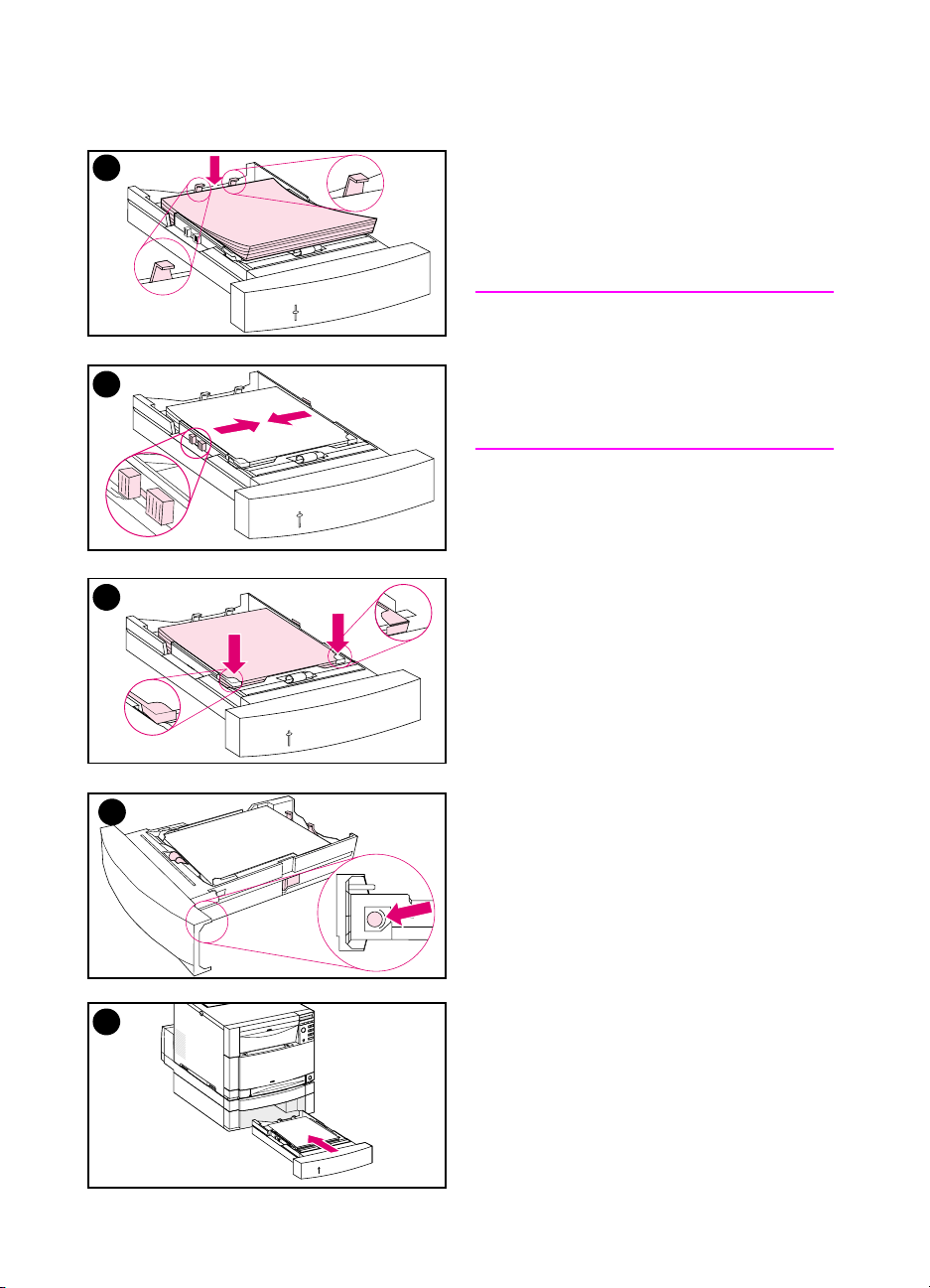
5
5 Baskı ortamını Tepsi 3’e yerleştirin.
Gramajı 75 g/m
2
olan en fazla
500 kağıt koyabilirsiniz. Baskı ortamı
kapasitesi türe göre farklılık
gösterebilir.
DİKKAT
Baskı ortamını kağıt doluluk çıkıntılarının
altına yerleştirin. Kağıdı bu çıkıntıların
6
üzerine koymayın. (Kağıt doluluk
çıkıntıları 5. resimde daire içine alınarak
gösterilmiştir.)
6 Baskıortamıenkılavuzlarını
kağıtları bükmeden sıkıca tutacak
şekilde içeriye doğru kaydırın.
7 Baskı ortamının dört köşesinin de
7
tepside düz durduğundan ve
kağıtların ön taraftaki metal köşe
çıkıntılarının altına sığdığından emin
olun. Baskı ortamının köşelerini
bükmemeye dikkat edin. Bükülmüş
baskı ortamı yazıcıya güvenilir bir
şekilde beslenemez.
8
9
26 –İşlem4
8 Tepsi 3’ün yan tarafındaki baskı
ortamı büyüklük düğmesini çevirerek
tepsideki baskı ortamının
büyüklüğüne ayarlayın.
9 Tepsi 3’ü yazıcının içine itin.
TK
Page 29

İşlem 5 Yazıcı kontrol panelinin hazırlanması
(isteğe bağlı)
1
Kontrol paneli kaplamasını takmanız ya
da kaplamayı kendi dilinizde olanla
değiştirmeniz gerekebilir. Ayrıca iletilerin
kendi dilinizde görüntülenmesi için
kontrol panelini yapılandırmanız da
gerekebilir.
Kontrol paneli
2
kaplamasının
değiştirilmesi veya
takılması
1 Yazıcı kutusunun içinde gelen
kontrol paneli kaplamasını bulun ve
poşetinden çıkarın.
Kaplamayı değiştirmek yerine yeni
3
bir kaplama takıyorsanız 4. adıma
geçin. Aksi takdirde 2. adımla devam
edin.
2 Yazıcıda takılı olan kaplamanın her
iki tarafından tutup dışarıya doğru
çekerek yerinden kaldırın.
TK
3 Kaplamanın altından kavrayın,
aşağıya doğru çekin ve yerinden
çıkarın.
Not
Kontrol paneli kaplamasını sökerken,
kaplamayı hafifçe kaldırmak
için küçük ve düz bir tornavida kullanmak
isteyebilirsiniz.
İşlem 5 – 27
Page 30

4
4 Yeni kaplamayı takmak için
kaplamayı kontrol panelinin üzerine
konumlayın ve önce üst tarafını
takın. Kaplamanın üst tarafındaki
çıkıntıları yazıcının yüzeyi üzerindeki
yuvalara sokun. Sonra da kaplamayı
yukarı iterken alt tarafını da içeriye
itin.
5
tıklatarak sağlam bir şekilde
yerleştirin.
5 Kaplamayı kontrol panelinin üzerine
28 –İşlem5
TK
Page 31

1
Görüntülenen dilin
değiştirilmesi
1 Bekleme düğmesine (açma/kapama
anahtarı) basarak yazıcıyı açarken
kontrol paneli üzerindeki S
düğmesine basın ve basılı tutun.
Kontrol panelinde SELECT
LANGUAGE (DİL SEÇ – İngilizce
2
olarak) çıkıncaya dek S
basılı tutun ve yazı çıkınca S
tuşunu bırakın.
2 Kontrol panelinde
LANGUAGE=ENGLISH *
(DİL=İNGİLİZCE) ekrana gelene dek
bekleyin. Sonra istediğiniz dil ekrana
gelene dek D
tuşuna tekrar
EĞER
tekrar basın.
3
3 Dil seçiminizi kaydetmek için S
tuşuna basın. Seçtiğiniz dilin
yanında yıldız imi ( * ) belirir.
EÇ
EÇ
tuşunu
EÇ
EÇ
TK
İşlem 5 – 29
Page 32
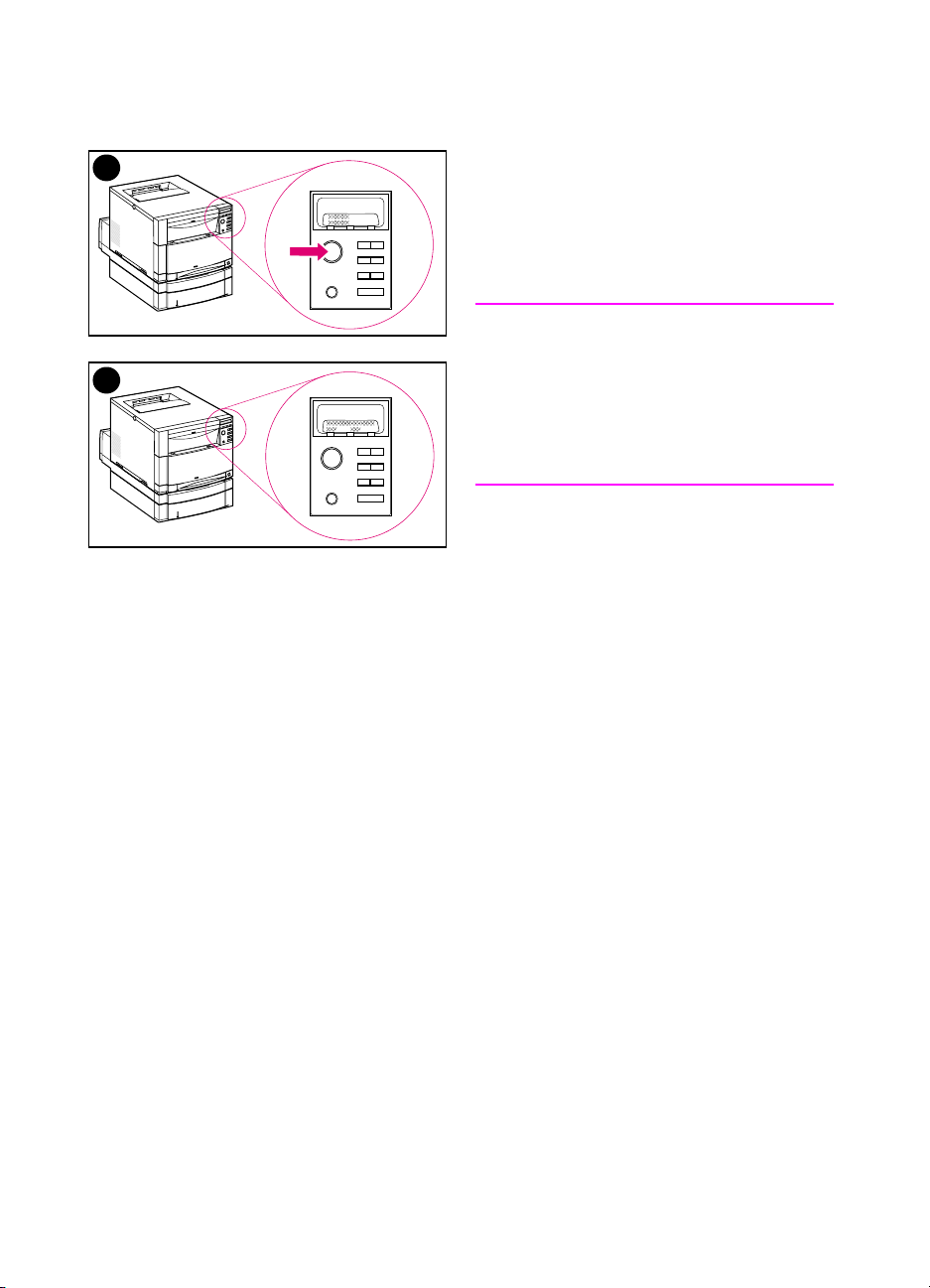
4
4 D
düğmesine basın.
EVAM
5 Yazıcı ısındıktan sonra kontrol paneli
ekranına şu iletiler gelir:
TONER KONUMU
SİYAH = YOK
Not
Kontrol panelinde yukarıdaki ileti
5
seçtiğiniz dilde ekrana gelmezse
yazıcının bekleme düğmesine (açma/
kapama düğmesi) basarak yazıcıyı
kapatın ve görüntülenen dili değiştirme
talimatlarını tekrarlayın.
Yazıcıyı açık bırakarak bir sonraki
işleme geçin.
30 –İşlem5
TK
Page 33

İşlem 6 Toner kartuşlarının takılması
WWW Toner kartuşlarının takılmasıyla ilgili sanal bir demoyu izlemek için
http://www.hp.com/support/lj4550_solve_a_problem adresini ziyaret
ederek replacing consumables’ı seçin.
1
2
3
1 Yazıcı kutusunda paketlenmiş toner
kartuşlarını bulun. Yazıcı dört farklı
toner rengi kullanır ve her renk için
yazıcının ayrı bir toner kartuşu
vardır: siyah (K), kırmızı (M), mavi
(C) ve sarı (Y).
2 Yazıcı açık değilse yazıcıyı açın.
Yazıcı ısındıktan sonra kontrol paneli
ekranına şu iletiler gelir:
TONER KONUMU
SİYAH = YOK
Not
TAMB UR TAK IN iletisi ekrana gelirse
TONER KARTUŞU TAKIN iletisini
bekleyin, ardından aşağıdaki talimatları
uygulayarak devam edin.
3 Yazıcının yan tarafındaki koyu gri
kapak açma düğmesini ( [1] )iterek
yazıcının üst kapağını ( [2] )açın.
4 Siyah toner kartuşunun yuvası
görülür. Kartuş yuvasını yarı örten
kanadı kaldırın. Doğru toner rengi
kanadın üzerinde gösterilmiştir.
TK
4
İşlem 6 – 31
Page 34

5
5 Siyah toner kartuşunu poşetinden
çıkarınvekartuşunucundaki
turuncu renkli tırnağı bulun. İçerideki
sızdırmazlık şeridini çıkarmak için
tırnağı sertçe çekin. (Tırnak koparsa
şeritten tutarak çekin.) Şeridi atın.
DİKKAT
İçerideki şeridi çıkardıktan sonra toner
6
kartuşunu sallamayın. Kartuşun
sallanması tonerin dökülmesine neden
olabilir.
6 Toner kartuşunu, kartuşun
üzerindeki mavi ok yazıcının
üzerindeki mavi oku gösterecek
şekilde kartuş yuvasının üzerine
konumlayın. Kartuşun sağ ucundaki
7
ok doğrudan aşağıya bakmalıdır.
7 Duruncaya dek toner kartuşunu
yuvanın içine doğru kaydırın.
Not
Kartuş yuvaya kolayca girmiyorsa o yuva
için doğru renkteki kartuşu
kullandığınızdan emin olun.
8
8 Kartuş tıklayarak yerine oturuncaya
dek toner kartuşunu yazıcının arka
tarafına doğru döndürün (kartuş
yuvası içinde kalarak).
9
32 –İşlem6
9 Kanadı, toner kartuşunu kısmen
örtecek şekilde indirin ( [1] ). Kartuş
doğru şekilde döndürülmüşse kanat
kartuş etiketini örter. Bir sonraki
toner kartuşunu takmadan önce üst
kapağı ( [2] ) kapatın.
TK
Page 35
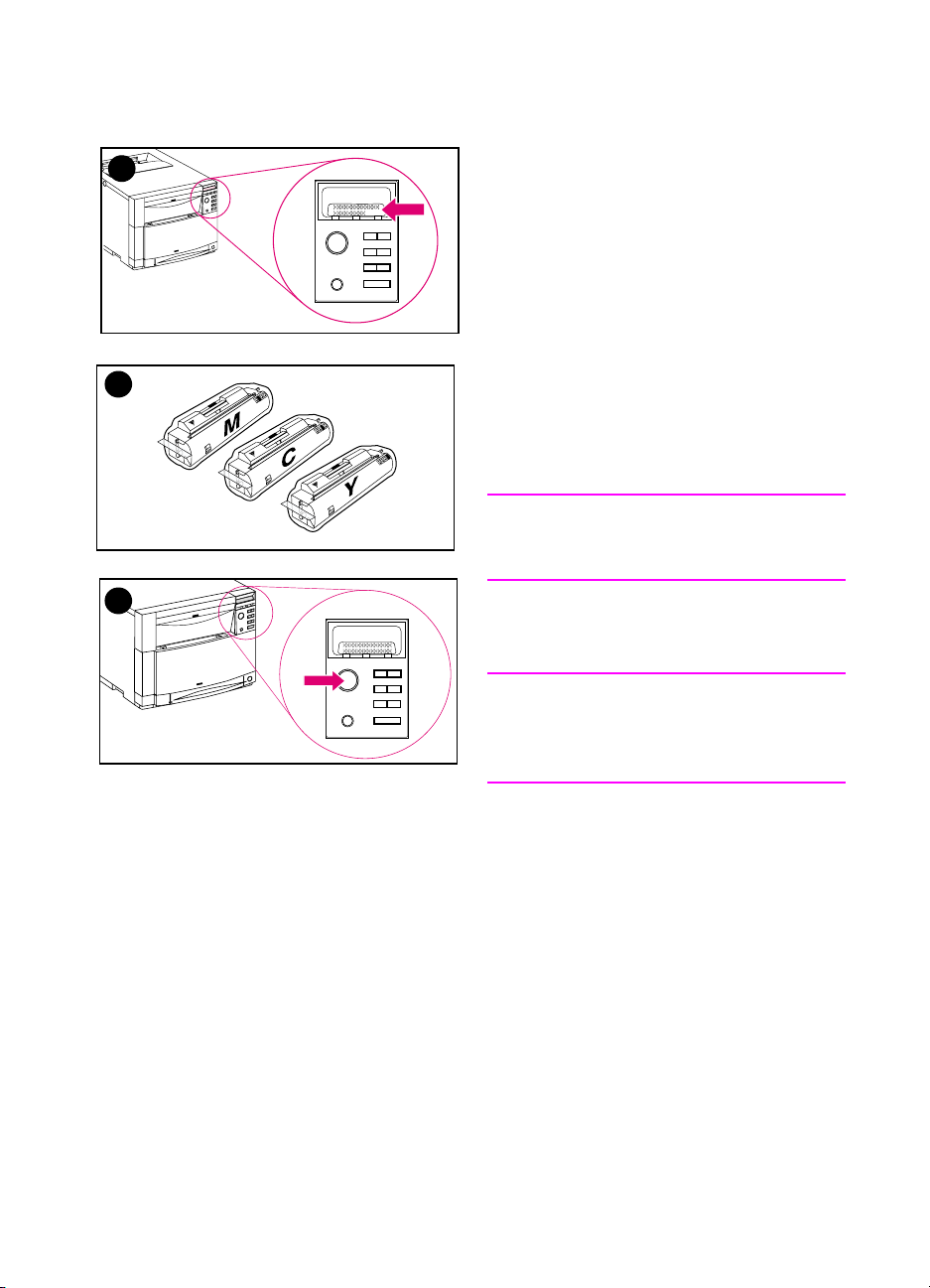
10
11
10 Üst kapak kapatıldığında döner
taşıyıcı bir sonraki kartuş yuvasına
ilerler. Yazıcı hazır olunca, kontrol
paneli ekranına şu ileti gelir:
TONER KONUMU
(RENK) = YOK
11 3 ile 10 arasındaki adımları yeniden
uygulayarak diğer üç toner
kartuşunu da takın. Bunları aşağıda
belirtilen sırayla takın:
1.kırmızı
2. mavi
3. sarı
Not
Bir sonraki toner kartuşunu takmadan
önce üst kapağı kapatmanız gerekir.
12
12 Dördüncü toner kartuşunu taktıktan
sonra üst kapağı kapatın.
DİKKAT
İleride yazıcıyı nakletmeniz gerekirse,
nakletmeden önce toner kartuşlarını ve
görüntü tamburunu çıkarın.
Yazıcıyı açık bırakarak bir sonraki
işleme geçin.
TK
İşlem 6 – 33
Page 36

İşlem 7 Görüntü tamburunun takılması
1
2
3
4
1 Yazıcıyla birlikte gelen görüntü
tamburu paketini bulun. Görüntü
tamburunu poşetinden çıkarın.
DİKKAT
Görüntü tamburunu doğrudan ışığa
maruz bırakmaktan sakının.
15 saniyeden daha uzun bir süreyle ışığa
maruz kalması görüntü tamburunun
önemli derecede hasar görmesine
neden olabilir.
2 Yazıcıdaki üst gözü duruncaya dek
çekerek açın.
3 Görüntü tamburunu, açık gözün
üzerinde, üst taraftaki ok yazıcının
arka tarafını gösterecek ve yan
taraftaki mavi uç kapağı mavi okun
gösterdiği yuvanın içine girecek
şekilde hizalayın.
4 Görüntü tamburunu kaydırarak
yerine yerleştirin.
5 Önüstgözüiterekkapatın.Yazıcıiç
renk ayarlaması yaparken bekleyin.
Ayarlama birkaç dakika sürer. Yazıcı
hazır olduğunda, kontrol paneli
ekranına HAZIR iletisi gelir.
5
34 –İşlem7
DİKKAT
İleride yazıcıyı nakletmeniz gerekirse,
nakletmeden önce toner kartuşlarını ve
görüntü tamburunu çıkarın.
TK
Page 37
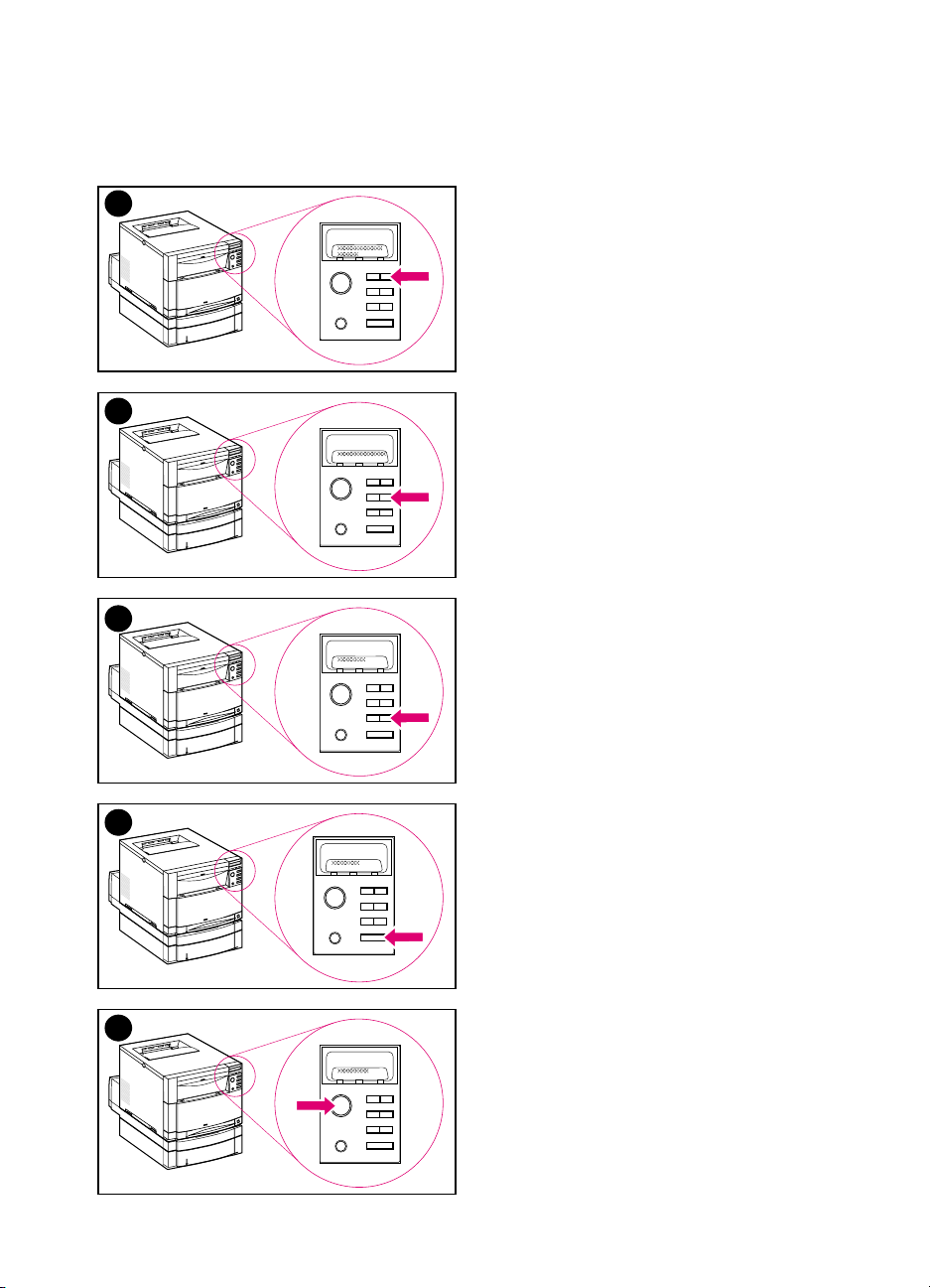
İşlem 8 Güç Tasarrufu’nun ayarlanması ve
yazıcının çalışmasının sınanması
1
2
Güç Tasarrufu, yazıcı kullanımda
değilken elektrik tüketimini azaltır. Güç
Tasarrufu için fabrika varsayılan ayarı
30 dakikadır. Aşağıdaki talimatlarda
zaman ayarının değiştirilmesi ve Güç
Tasarrufu’nun kapatılması
açıklanmaktadır.
Güç Tasarrufu’nun
ayarlanması
1 Kontrol paneli ekranına
KONFİGÜRASYON MENÜSÜ
gelinceye dek M
2 GÜÇ TASARRUFU SÜRE=
30 DAK * ekrana gelinceye dek
S
3
4
EÇENEK
3 30 dakika ile 4 saat arasındaki diğer
zaman seçeneklerini ekrana
getirmek için D
tuşuna basın.
4 Seçiminizi kaydetmek için S
tuşuna basın. Kaydedilen
seçiminizin yanında bir yıldız imi ( * )
belirir.
tuşuna basın.
ENÜ
EĞER
+ veya D
tuşuna basın.
EĞER
EÇ
–
TK
5 D
paneli ekranına HAZIR iletisi gelir.
5
düğmesine basın. Kontrol
EVAM
İşlem 8 – 35
Page 38

1
Yazıcının çalışmasının
sınanması
Yazıcının düzgün çalıştığından emin
olmak için bir yapılandırma sayfası
basın.
1 Kontrol paneline BİLGİ MENÜSÜ
ekrana gelinceye dek Menü tuşuna
basın.
2
3
2 Kontrol paneline YAPI LAND IRMAY I
BAS gelinceye dek S
basın.
3 Bir yapılandırma sayfası yazdırmak
için S
4 30 saniye kadar sonra yapılandırma
sayfası basılır. Yazdırılmazsa
56.sayfada,“Sorungidermekontrol
listesi” konusuna bakın.
Yazıcıyı açık bırakarak bir sonraki
işleme geçin.
tuşuna basın.
EÇ
EÇENEK
tuşuna
4
36 –İşlem8
TK
Page 39

İşlem 9 Yazıcının ağa bağlanması (isteğe bağlı)
HP Color LaserJet 4550N, 4550DN ve
4550HDN yazıcılar 10/100 Base-TX
ağlar için RJ-45’i (blendajsız bükülü çift)
destekleyen HP JetDirect 610N baskı
sunucusuyla birlikte gelir.
10/100Base-TX
ağa bağlanma
Blendajsız bükülü çift tel kablonun
bağlantı ucunu RJ-45 bağlantı noktasına
takın. Kablonun diğer ucu ağa
bağlanmalıdır.
RJ-45 (10/100Base-TX) bağlantı
TK
İşlem 9 – 37
Page 40

İşlem 10 Yazıcı kontrol panelinin kilitlenmesi
(isteğe bağlı)
Bir parola belirleyerek ve yazıcının kontrol panelini kilitleyerek
kullanıcıların panel ayarlarını değiştirmelerini önleyebilirsiniz. Kontrol
paneli çok düzeyli bir güvenlik sunar. Bazı kontrol panel menülerini
kilitleyip diğerlerini kullanıcıların değiştirmelerine izin verebilir ya da
bütün menüleri, hatta İ
ŞİPTAL
paneli kilitli olduğu sırada kontrol paneli ayarlarını değiştirmek isteyen
izinsiz kullanıcılar şu iletiyle karşılaşırlar:
ERİŞİM REDDEDİLDİ
MENÜLER KİLİTLİ
Güvenlik Düzeyleri
Kilit Ayarı Kilitli kontrol paneli seçenekleri
0 = Yok Kilitli seçenek yok.
tuşunu bile kilitleyebilirsiniz. Kontrol
1 =En düşük Konfigürasyon Menüsü
G/Ç Menüsü
2 = Orta Konfigürasyon Menüsü
G/Ç Menüsü
Ayarlama Menüsü
3 = En yüksek Konfigürasyon Menüsü
G/Ç Menüsü
Ayarlama Menüsü
Sıfırlama Menüsü
Ayarlama Menüsü
Sıfırlama Menüsü
Sıfırlama Menüsü
Kağıt Kullanımı Menüsü
Kağıt Kullanımı Menüsü
Bilgi Menüsü
Baskı Menüsü
PTAL
tuşu
İŞİ
Bu işlemi yapmak için HP Web JetAdmin yazılımı, Macintosh için
HP LaserJet Hizmet Programı ya da ASCII kaçış (escape) dizisini
kullanabilirsiniz. HP yazılımının kullanımı ASCII kaçış dizisine göre
daha kolaydır. HP JetAdmin yazılımı ya da Macintosh için
HP LaserJet Hizmet Programı’nı kullanarak kontrol panelinin
kilitlenmesine ilişkin işlemler için, o yazılımın çevrim içi Yardım
programını kullanın.
WWW HP, ağa bağlı HP yazıcılarının yönetilmesi için ağ yöneticilerinin
HP Web JetAdmin’i kullanmalarını tavsiye eder. HP Web JetAdmin
http://www.hp.com/support/net_printing adresinde Web’den
bulunabilir.
38 –İşlem10
TK
Page 41

Bir ASCII PJL kaçış dizisinin kullanılması
ASCII kaçış dizisini kullanmaya karar verirseniz, komutları oluşturmak
için MS-DOS
®
ya da Windows ASCII düzenleyicisini kullanmanız
gerekir. Ayrıca komutların, DOS COPY (KOPYALA) komutu ya da
ASCII dosya indirme hizmet programı kullanılarak yazıcıya
gönderilmesi de gerekir.
Not Aşağıdaki örneklerde EC, kaçış (escape) karakterini simgeler. Kaçış
karakterlerinin kullanımı hakkında daha fazla bilgi için PJL Technical
Reference Guide’a (PJL Teknik Danışma Kılavuzu) bakın. Bu kılavuzu
edinmek için HP yetkili satıcısına başvurun.
●
Parola belirlenmeden yazıcının kontrol panelini kilitlemek ya da
açmak için yazıcıya aşağıdaki ASCII dizisini gönderin:
EC%-12345X@PJL JOB
@PJL DEFAULT CPLOCK=NONE (ya da MINIMUM, MODERATE
ya da MAXIMUM)
@PJL EOJ
EC%-12345X
●
Parola belirlemek için yazıcıya aşağıdaki ASCII dizisini gönderin:
EC%-12345X@PJL JOB
@PJL DEFAULT PASSWORD=[sayısal parola (0 -
65535)]
@PJL EOJ
EC%-12345X
TK
●
Parola belirlendikten sonra yazıcının kontrol panelini kilitlemek ya
da açmak için yazıcıya aşağıdaki ASCII dizisini gönderin:
EC%-12345X@PJL JOB PASSWORD=(sayısal parola)
@PJL DEFAULT CPLOCK=NONE (ya da MINIMUM, MODERATE
ya da MAXIMUM)
@PJL EOJ
EC%-12345X
İşlem 10 – 39
Page 42
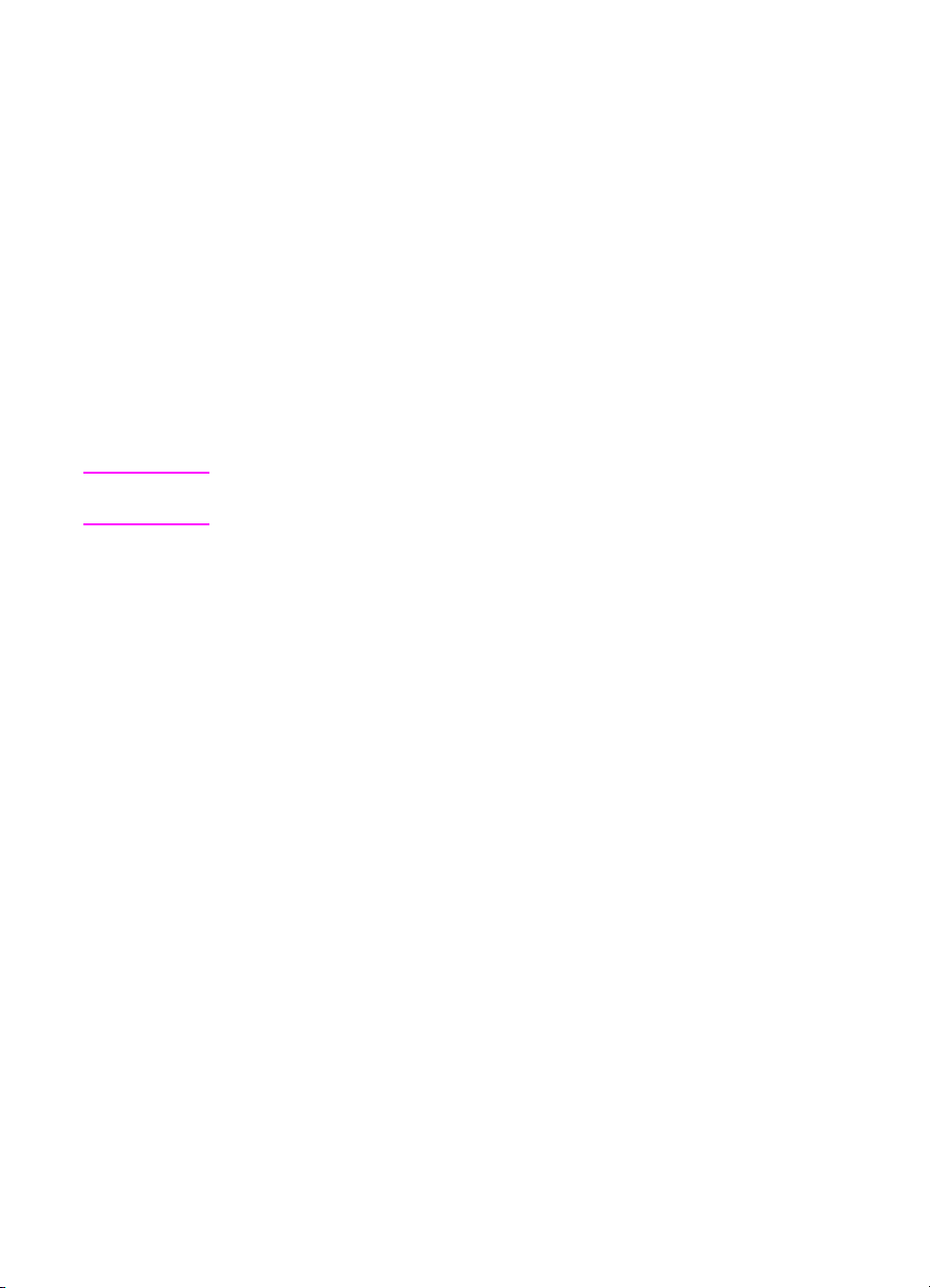
İşlem 11 Paralel kablonun bağlanması
(isteğe bağlı)
Yazıcıyı bilgisayara çift yönlü bir paralel kabloyla (IEEE-1284 uyumlu),
“C büyüklüğünde” bir konnektör olan ucunu yazıcıya ve
“B büyüklüğünde” bir konnektörü olan ucunu bilgisayara takarak
bağlayabilirsiniz. HP, paralel kablonun 10 metreden daha uzun
olmamasını tavsiye eder. Kablo (HP parça numarası C2946A),
HP Color LaserJet 4550 yazıcıyla birlikte gelir. HP Color LaserJet
4550N, 4550DN ve 4550HDN yazıcı için ayrıca satın alınması gerekir.
ABD’de paralel kabloyu doğrudan HP’den sipariş vermek için
(800) 227-8164 numaralı telefonu arayın. Başka ülkeler için
HP doğrudan sipariş telefon numaraları için çevrim içi kullanım
kılavuzuna bakın.
WWW İnternetten sipariş vermek için http://www.hp.com/ghp/buyonline.html
adresine gidin.
40 –İşlem11
TK
Page 43

1
Paralel kablonun
bağlanması
1 Yazıcının bekleme düğmesini
(açma/kapama anahtarı) bastırarak
yazıcıyı bekleme moduna getirin ve
paralel kabloyu bağlayacağınız
bilgisayarı kapatın.
2 Paralel kabloyu yazıcının paralel
2
3
bağlantı noktasına yerine
oturuncaya dek itin.
3 Paralel kablonun diğer ucunu
bilgisayara takın. Kablonun
bilgisayara sıkıca bağlanması için
vidaları sıkın.
4 Önce bilgisayarı sonra da yazıcıyı
açın.
Not
Bilgisayarınız Tak ve Çalıştır uyumluysa
yazıcıyı kendiliğinden algılayacaktır.
Ekranınıza gelen talimatlara uyun.
Yazılım paketinin tamamını yüklemek
için, Tak ve Çalıştır’ı iptal edin ve bir
sonraki işleme geçin.
TK
4
Bilgisayarla yazıcı arasındaki iletişimi
doğrulama işlemleri için bir sonraki
sayfaya geçin.
İşlem 11 – 41
Page 44

Paralel kablo kullanılırken iletişimin
doğrulanması
1 Bilgisayarda bir DOS komut istemine (kök dizin) giderek
tuşuna basın.
DIR>LPT1 yazın ve E
Not UNIX®işletim sistemi kullanıyorsanız bunlara karşılık gelen komutları
kullanın.
2 Yazıcının kontrol panelindeki veri ışığı bir dakikadan fazla
yanıyorsa D
3 Bir dizin listesi basılırsa yazıcının kurulumu tamamlanmış
demektir. Şimdi yeni HP Color LaserJet 4550 yazıcıyla çalışmak
için yazılımları yükleyebilirsiniz.
–YADA–
Yazıcı kontrol paneli ekranına bir hata iletisi gelirse, daha fazla
bilgi için 56. sayfada, “Sorun giderme kontrol listesi” konusuna
bakın.
–YADA–
Yazıcı ne dizin listesi basar ne de kontrol panelinde hata iletisi
görüntülerse, bütün elektrik kablolarının takılı olup olmadığını ve
yazıcıyı bilgisayara bağlayan bütün kabloların sıkıca bağlanıp
bağlanmadığını kontrol edin. Yazıcıyla bilgisayar arasında bağlı
olabilecek herhangi bir paylaşım aygıtını ya da bağlantı noktası
güvenlik aygıtını çıkarın.
EVAM
NTER
tuşuna basın. Aksi takdirde, 3. adıma geçin.
42 –İşlem11
TK
Page 45
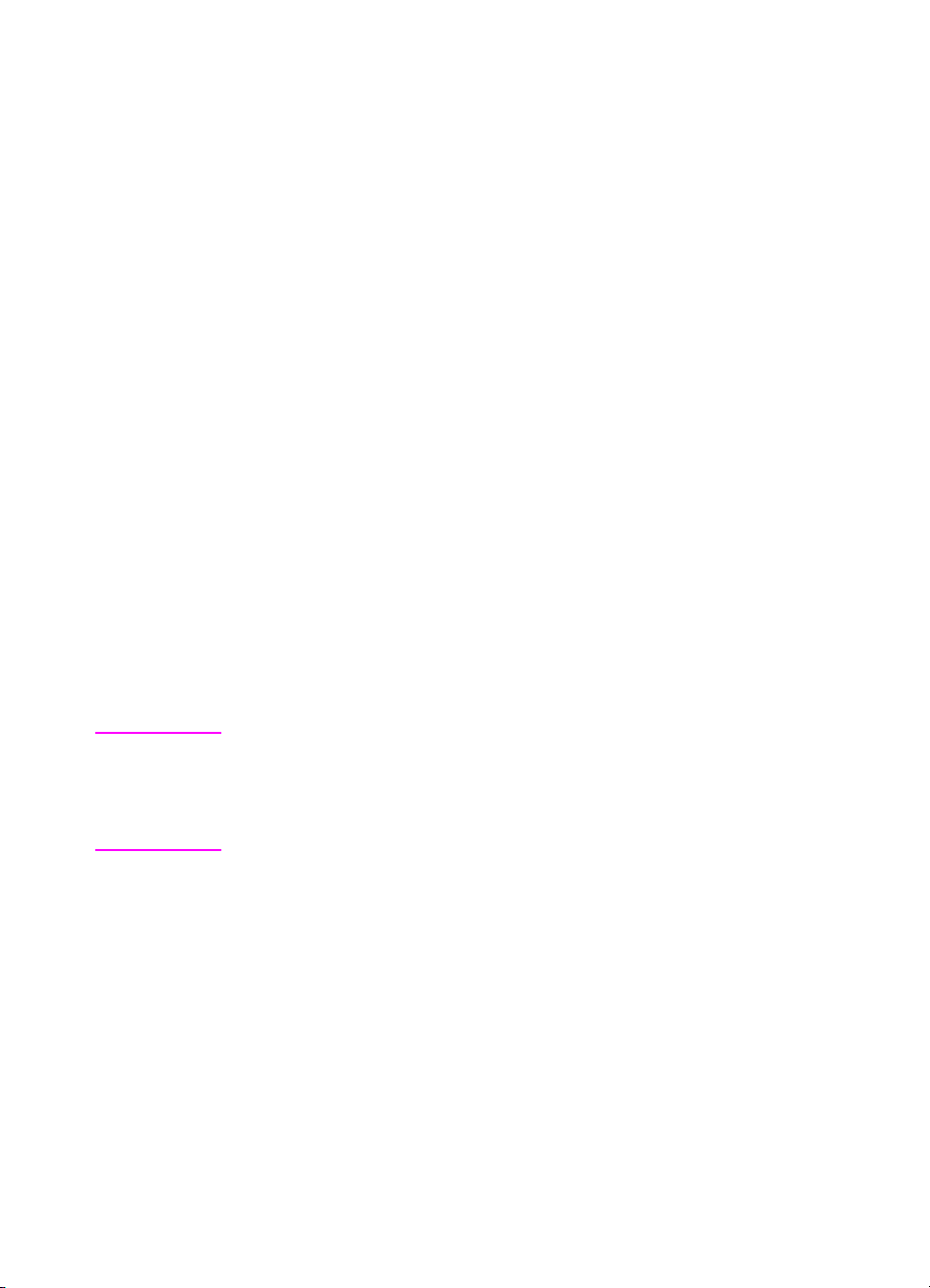
İşlem 12 HP Fast InfraRed Receiver’le yazdırma
(isteğe bağlı)
HP Fast InfraRed Receiver herhangi bir IrDA uyumlu taşınabilir
aygıttan (bir dizüstü bilgisayar gibi) HP Color LaserJet 4550 yazıcıya
(seçimlik Fast InfraRed Receiver (FIR) aksesuarı takılıyken) kablosuz
yazdırmayı sağlar.
Yazdırma bağlantısı gönderen kızılötesi (FIR) bağlantı noktasının
çalışma menzilinde konumlandırılmasıyla sürdürülür. Bağlantının el,
kağıt, doğrudan güneş ışığı veya alıcı veya gönderen FIR bağlantı
noktasına gelen herhangi bir parlak ışıkla bloke olabileceğini
unutmayın.
Sistem koşulları
HP Fast InfraRed Receiver’le yazdırmak için şunlara gereksinim
duyacaksınız:
●
Bu yazıcıya bağlı alıcı
●
IR üzerinden IRLPT veya JetSend İletişim Teknolojisini
destekleyen IrDA uyumlu taşınabilir veya diğer IR yetenekli ana
bilgisayar
●
Microsoft Windows 9x, Windows NT 4.0, Windows 2000 veya
LaserWriter 8.6 veya üstü sürücülü Mac 8.5.
Not Daha eski IrDA uyumlu olmayan taşınabilir bilgisayarlar HP Fast
InfraRed Receiver’le uyumlu olmayabilir. HP Fast InfraRed Receiver’le
yazdırmaya çalışırken sorunlarla karşılaşırsanız IrDA standardına
uyumluluğu doğrulamak için taşınabilir bilgisayarınızın imalatçısına
veya bayisine başvurun.
Daha fazla bilgi için HP Fast InfraRed Receiver’le gelen kullanım
kılavuzuna bakın.
TK
İşlem 12 – 43
Page 46

İşlem 13 Yazılımı yüklemeye hazırlanma
Yazıcının kullanılabilmesi için, yazıcıya yazdıracak olan her
bilgisayara yazılımlar (yazıcı sürücüleri ve isteğe bağlı yazdırma
yardımcı programları) yüklenmelidir. Yazılımlar yazıcıyla birlikte gelen
CD-ROM’dadır. Bu bölümde, yazılımlara genel bir bakış ve aşağıda
belirtilen türdeki yazıcı kullanıcıları için yükleme işlemleri
sunulmaktadır:
●
IBM uyumlu bir bilgisayarı paralel bir kablo aracılığıyla doğrudan
yazıcıya bağlı bağımsız kullanıcı
●
ağ istemcileri için yazıcıyı bir ağa yükleyen ağ yöneticisi
●
yazıcıya LocalTalk veya EtherNet kablosuyla (EtherNet için) bağlı
Macintosh uyumlu bilgisayar kullanıcıları
CD-ROM’daki yazılımların içeriği
CD-ROM aşağıdaki ortamlarda çalışan kullanıcılar için tasarlanmış
yazılımları içerir:
●
Windows 3.x
●
Windows 9x
●
Windows NT 4.0
●
Windows 2000
●
Macintosh System 7.5.3 veya üstü
●
Novell NetWare 3.x, 4.x, 5.x
WWW En yeni sürücüler veya ilave sürücüler için http://www.hp.com/support/
lj4550 adresine gidin. Bir kez bağlandıktan sonra indirmek istediğiniz
sürücüyü bulmak için Downloads and Drivers’ı seçin.
44 –İşlem13
TK
Page 47

İşlem 14 IBM uyumlu bilgisayarı olan bağımsız
kullanıcılar için yazılım yüklenmesi
Genel Bir Bakış
IBM uyumlu bir bilgisayar kullanıyorsanız ve bu bilgisayar yazıcıya
bağlı tek bilgisayar olup yazıcıya “C-boyutunda” bir konnektörü olan
bir paralel kabloyla (IEEE-1284 uyumlu) bağlıysa bu işlemi kullanın.
TK
Bu işlem aşağıdaki genel adımlardan oluşur (ayrıntılı talimatlar bunu
izleyecektir):
●
Yazılımı, yazıcıya bağlı olan bilgisayara yükleyin.
●
Yazıcınızda seçimlik 500 sayfalık kağıt besleyici veya seçimlik çift
yüzlü baskı aksesuarı varsa yazıcı sürücüsünü bu seçeneklerin
takılı olduğunu gösterecek şekilde yapılandırın (talimatlar için
yazıcı çevrim içi Yardım’ına bakın).
İşlem 14 – 45
Page 48

Ayrıntılı talimatlar
Bu yükleme talimatları Windows 9x, Windows NT 4.0 veya
Windows 2000 çalıştıran sistemler içindir.
Kurulum yazılımı hem çalışan Windows sürümünü hem de işletim
sisteminizde seçili olan dili algılar. Kurulum yazılımı ardından
sisteminize uygun olan yazıcı sürücüsü ve yazılımları yükler.
1 Yazıcıya bağlı bilgisayarda oturum başlatın.
2 Tüm uygulamaları kapatın. Virüs denetleyicileri ve bellekte
yerleşik kalan (TSR) programları kapatın. Yükleme
tamamlandıktan sonra bu programlar yeniden açılabilir.
3 HP Color LaserJet 4550 Printing System and Documentation
CD-ROM’unu CD-ROM sürücüsüne takın. CD-ROM’un otomatik
olarak çalışması gerekir.
Not AutoPlay yükleyici programını otomatik olarak başlatmazsa Başat’ı ve
ardından da Çalıştır’ı tıklatın. Komut isteminde D:\SETUP.EXE yazın.
(Burada CD-ROM sürücünüzün D:\ sürücüsü olduğu varsayılmıştır.)
4 CD-ROM’un içindekilere göz atmanızı ya da yazıcı yazılımını
yüklemeye başlamanızı sağlayan bir ekran karşınıza gelir.
Install Printer ’i tıklatın ve ekrandaki talimatlara uyun.
Baskı sistemi yazılımı için iki yükleme seçeneği vardır. Tipik
yükleme seçeneği, aşağıdakileri yükleyecektir:
• PCL 6 yazıcı sürücüsü ve çevrim içi Yardım
• PCL 5c yazıcı sürücüsü ve çevrim içi Yardım
• PS yazıcı sürücüsü ve çevrim içi Yardım
Özel yükleme seçeneği baskı sistemi yazılımı seçeneklerinden
herhangi birini iptal etmenizi sağlar.
WWW HP Web JetAdmin’in en son sürümünü indirmek için, http://ww.hp.com/
support/net_printing adresindeki HP Müşteri Desteği’ne uğrayın.
46 –İşlem14
TK
Page 49
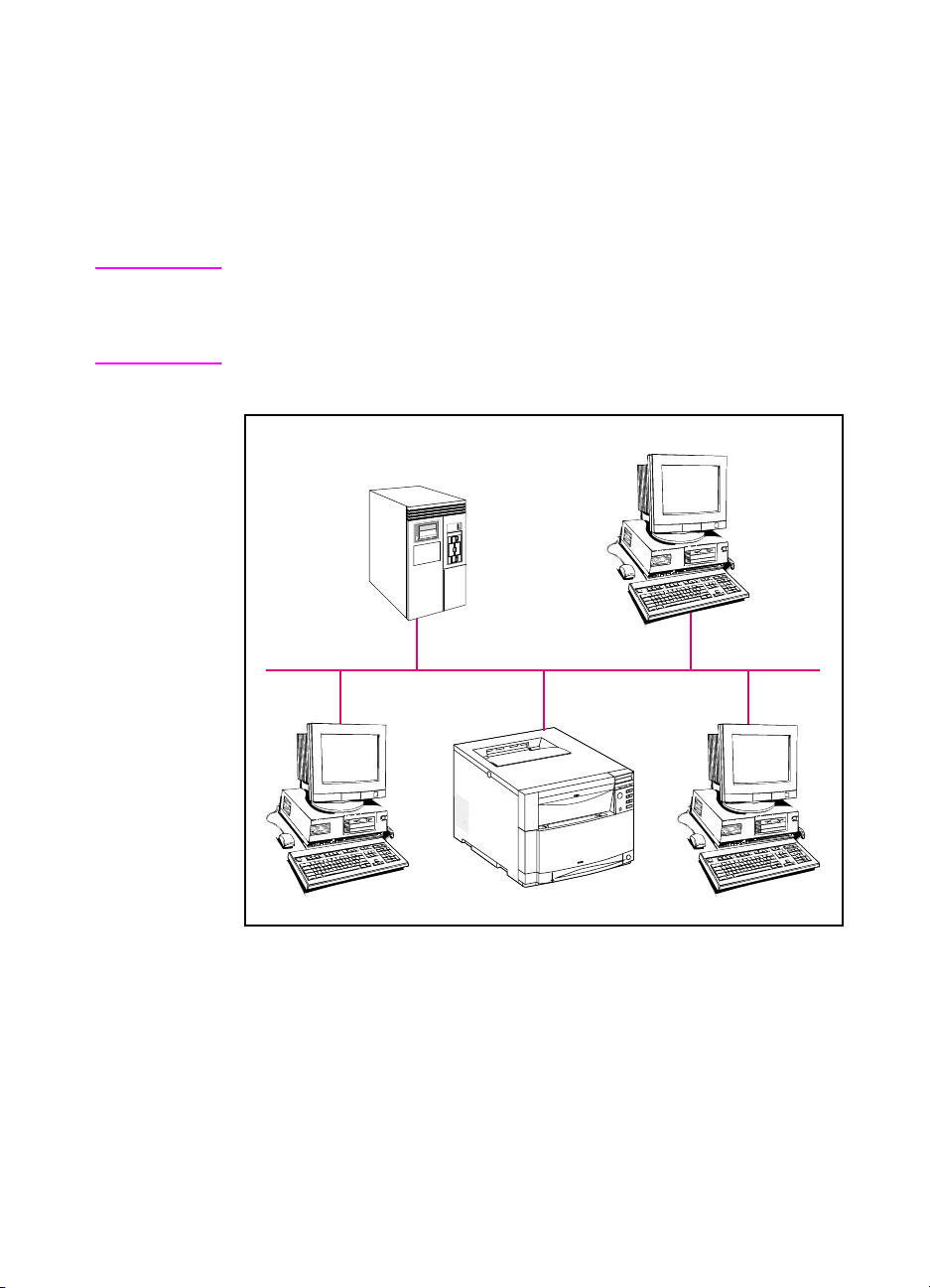
İşlem 15 Ağ yöneticileri için yazılım yükleme
Genel Bir Bakış
Ağdaki istemciler için yazıcıyı bir ağa kuran ağ yöneticisi iseniz bu
işlemi kullanın.
WWW HP, ağa bağlı HP yazıcılarının yönetilmesi için ağ yöneticilerinin
HP Web JetAdmin’i kullanmalarını tavsiye eder. HP Web JetAdmin
http://www.hp.com/support/net_printing adresinde Web’den
bulunabilir.
TK
İşlem 15 – 47
Page 50
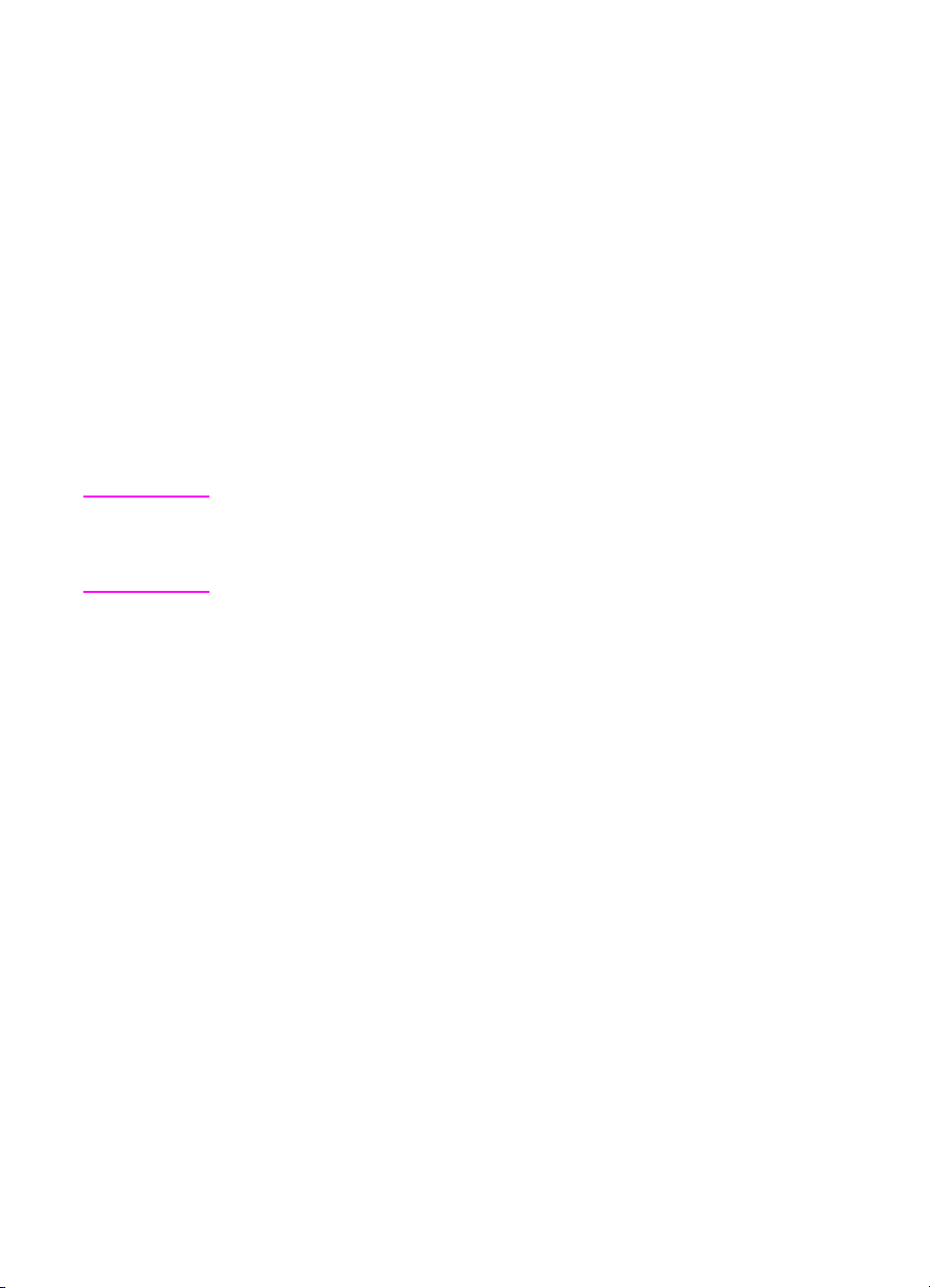
Bu işlem aşağıdaki genel adımlardan oluşur (ayrıntılı talimatlar bunu
izleyecektir):
●
Ağ ortamına bağlı olarak, yazılımı ağ yöneticisinin iş istasyonuna
veya ağ sunucusuna yükleyin.
●
Yazıcınızı bir Microsoft veya Novell Netware ağa kurmak için bir
Windows 9x, Windows NT 4.0 veya Windows 2000 sistemden
yazıcı yükleme yazılımını çalıştırın. Diğer ağlar için HP JetDirect
Print Server Administrator’s Guide’na başvurun.
●
Yazıcı sürücüsünü her bir ağ istemcisine dağıtın. CD-ROM’u
elden ele geçirebilir ya da sürücünün disk görüntülerini bir ağ
dizinine ya da disketlere yerleştirebilirsiniz.
●
Yazılımı istemci iş istasyonlarına yükleyin.
●
Kullanıcılar iş istasyonlarını yazıcıya Yazıcı Ekleme Sihirbazı’nı
(Windows) kullanarak bağlayabilirler. Özel talimatlar için İşlem 20,
“Yazıcıya bağlanma” konusuna bakın.
Not Yazıcıda seçimlik 500 sayfalık kağıt besleyici veya seçimlik çift yüzlü
baskı aksesuarı varsa yazıcı sürücüsünü her bir bilgisayarda bu
seçeneklerin takılı olduğunu gösterecekşekilde yapılandırın (talimatlar
için yazıcı çevrim içi Yardım’ına bakın).
Ayrıntılı talimatlar
48 –İşlem15
Bu talimatlar ağ yöneticileri içindir. Yazılım yükleme işlemleri, işletim
sisteminize ve ağınızın ortamına bağlı olarak değişir. İşletim
sisteminize ve ağınızın ortamına en uygun işlemleri uygulayın.
TK
Page 51

Windows 9x, Windows NT 4.0 ve Windows 2000
Kurulum yazılımı hem çalışan Windows sürümünü, hem de işletim
sisteminizde seçili olan dili algılar. Kurulum yazılımı ardından,
sisteminize uygun olan yazıcı sürücüsü ve yazılımları yükler.
Not Novell NetWare veya Microsoft ağlar için yazıcı yükleme yazılımını
çalıştırın. NetWare ağlarda, uygun kuyrukları NetWare sunucusu ve
HP JetDirect baskı sunucusunda kurabileceksiniz. Microsoft ağlarda,
IP yapılandırma parametrelerini kurabilir ve yazıcıyı paylaştırabilirsiniz.
Windows NT 4.0 ve Windows 2000 sunucu ağları için yazılımı
sunucuya yükleyin.
1 Ortamınıza bağlı olarak, ağ yöneticisi iş istasyonunda ya da
sunucuda Gözetici veya Yönetici ayrıcalıkları ile oturum açın.
2 Tüm uygulamaları kapatın. Virüs denetleyicileri ve bellekte
yerleşik kalan (TSR) programları kapatın. Yükleme
tamamlandıktan sonra bu programlar yeniden açılabilir.
3 HP Color LaserJet 4550 Printing System and Documentation
CD-ROM’unu CD-ROM sürücüsüne takın. CD-ROM’un otomatik
olarak çalışması gerekir.
Not AutoPlayyükleyici programını otomatik olarak başlatmazsa Başlat’ı ve
ardından da Çalıştır’ı tıklatın. Komut isteminde D:\SETUP.EXE yazın.
(Burada CD-ROM sürücünüzün D:\ sürücüsü olduğu varsayılmıştır.)
4 CD-ROM’un içindekilere göz atmanızı ya da yazıcı yazılımını
yüklemeye başlamanızı sağlayacak bir ekran karşınıza gelecektir.
Install Printer ’i tıklatın ve ekrandaki talimatlara uyun.
Baskı sistemi yazılımı için iki yükleme seçeneği vardır. Tipik
yükleme seçeneği, aşağıdakileri yükleyecektir:
• PCL 6 yazıcı sürücüsü ve çevrim içi Yardım
• PCL 5e yazıcı sürücüsü ve çevrim içi Yardım
• PS yazıcı sürücüsü ve çevrim içi Yardım
Özel yükleme seçeneği baskı sistemi yazılımı seçeneklerinden
herhangi birini iptal etmenizi sağlar.
WWW HP Web JetAdmin’in en son sürümünü indirmek için,
http://ww.hp.com/support/net_printing adresindeki HP Müşteri
Desteği’ne uğrayın.
HP Ağ Yazıcısı Sihirbazını kullanarak yükleme işleminin bir parçası
olarak çabucak yazıcı için bir bağlantı noktası oluşturabilirsiniz.
TK
İşlem 15 – 49
Page 52

İşlem 16 Macintosh kullanıcıları için yazılım
yükleme
Genel Bir Bakış
Macintosh uyumlu bir bilgisayarda yükleme işlemleri bir ağ yöneticisi,
ağdaki bir istemci ve bağımsız kullanıcı için aynıdır. Yazıcıyı
kullanacak bilgisayara yazılımı yükleyin. (Bağımsız kullanıcı
bağlantısı aşağıda gösterilmiştir.) AppleTalk ortamında yazıcıya bir ad
ve ağ bölgesi atama seçeneğiniz vardır. Kullancılar bir LaserWriter 8
sürücüsünü Seçici’de (Macintosh) yeni PPD yapılandırarak iş
istasyonlarını yazıcıya bağlayabilirler. Özel talimatlar için İşlem 20,
“Yazıcıya bağlanma” konusuna bakın.
50 –İşlem16
TK
Page 53

Ayrıntılı talimatlar
CD-ROM’daki Macintosh bölümü, kullanılabilir her dil için bir yükleyici
program içerir. Kendi işletim sisteminize uygun dili bulun ve o dil için
olan yükleyici programı kullanın.
Not Bilgisayar, yazıcıya bir LocalTalk (Yazıcı Bağlantı Noktası) ya da
EtherNet bağlantısı ile bağlıysa, yazıcıyla iletişimin sağlanabilmesi için
AppleTalk (ya da Ağ) denetim masası doğru bağlantı için
yapılandırılmalıdır.
1 Tüm açık uygulamalardan çıkın.
2 CD’yi CD-ROM sürücüsüne takın.
3Seçicisimgesini çift tıklatın ve ekrana gelen talimatlara uyun.
4Elmamenüsünden Seçici’yi açın.
5 Apple LaserWriter 8 simgesini tıklatın. Simge yoksa Macintosh
bayinize danışın.
6 Birden fazla bölgesi olan bir ağ üzerindeyseniz AppleTalk
Bölgeleri penceresinde yazıcının bulunduğu bölgeyi seçin.
Yazıcının bulunduğu bölgeyi bilmiyorsanız ağ yöneticinize sorun.
7 İstediğiniz yazıcıyı çift tıklatın. Bir Masaüstü Yazıcı simgesinin
ekrana gelmesi gerekir.
8Seçici’yi kapatın.
TK
İşlem 16 – 51
Page 54

İşlem 17 Yazıcının ağda yapılandırılması
Yazıcıyı ağda yapılandırmak için CD-ROM’daki yazıcı yükleme
yazılımını kullanabilirsiniz. Diğer seçenekler için HP JetDirect Print
Server Administrator’s Guide’na başvurun.
52 –İşlem17
TK
Page 55

İşlem 18 Yazılımın ağdaki istemcilere dağıtılması
(isteğe bağlı)
Ağdaki bir istemcinin yazıcıda bastirabilmesi için yazılımın istemcinin
iş istasyonuna yüklenmiş olması gerekir. CD-ROM’un her istemciye
verilmesi yerine yükleme yazılımının disk görüntülerini ortak
kullanılan bir dizine yerleştirebilirsiniz. Yazılımın Disk Copy (Disk
Kopyalama) seçeneği Windows işletim sistemleri için olan disk
görüntülerini belirlenmiş bir dizine kopyalamanıza olanak sağlar.
Yükleyici İsteğe Göre Uyarlama Yardımcı Programıyla
disk görüntülerinin oluşturulması
1 HP Color LaserJet 4550 Printing System and Documentation
CD-ROM’unu CD-ROM sürücüsüne takın. CD-ROM otomatik
olarak çalışacaktır.
Not AutoPlay yükleyici programını otomatik olarak başlatmazsa Başat’ı ve
ardından da Çalıştır’ı tıklatın. Komut isteminde D:\SETUP.EXE yazın.
(Burada CD-ROM sürücünüzün D:\ sürücüsü olduğu varsayılmıştır.)
2 Yükleme yöntemini seçmeniz istendiğinde, Installer
Customization Utility’yi(YükleyiciİsteğeGöreUyarlama
Yardımcı Programı) tıklatın.
3 Disk görüntülerini oluşturmak istediğiniz dili ve işletim sistemini
seçtikten sonra disk görüntülerinde yer almasını istediğiniz
sürücüleri seçin.
4 Disk görüntülerini kopyalamak istediğiniz sürücü ve dizine bir yol
belirlemek için Gözat’ı tıklatın.
5İleri’yi tıklatın ve ekrana gelen talimatlara uyun.
TK
İşlem 18 – 53
Page 56

İşlem 19 Ağdaki istemciler için yazılımın
yüklenmesi (isteğe bağlı)
Ağdaki bir istemcinin yazıcıda yazdırabilmesi için baskı sistemi
yazılımının istemcinin iş istasyonuna yüklenmiş olması gerekir.
Kullandığınız işletim sistemine bağlı olarak yükleme işlemleri farklılık
gösterebilir. Aşağıdaki işlemler arasından kendi işletim sisteminize
uygun olanları uygulayın.
Windows
İstemci iş istasyonuna son kullanıcı yazılımını yükleme işlemleri ağ
yöneticileri için olan yükleme işlemleriyle aynıdır.
1 SETUP.EXE’yi çalıştırarak son kullanıcı yazılımını istemci iş
istasyonlarına yükleyin.
2 Ekrana gelen talimatlara uyun.
Not Son kullanıcı yazılımını bir Windows NT 4.0 veya Windows 2000 iş
istasyonuna yüklemek için o iş istasyonunda yönetici ayrıcalıklarına
sahip olmanız gerekir.
●
Diğer son kullanıcı yazılımlarını Windows NT iş istasyonlarına
yüklerken PCL ve PostScript
yüklemeyin. Özel Yükleme sırasında Bileşenler listesinden PCL
ve PostScript Sürücüsü onay kutularının onay işaretini kaldırın.
İşlem 20, “Yazıcıya bağlanma” işlemini uygulayarak ağ yazıcısına
bağlandığınızda sürücü(ler) sunucudan yüklenecektir.
●
Windows’un paylaşılan bir ağ sürümünün kullanıcıları, ancak ağ
yöneticisinin yönetici yüklemesi sırasında yüklemiş olduğu
yazılım bileşenlerini yükleyebilirler.
●
Windows 3.1x’te minimum yükleme (sadece sürücü) için yükleme
işlemini işletim sistemini kullanarak yapın.
●
Windows 9x, Windows NT 4.0 veya Windows 2000’de minimum
yükleme için Yazıcı Ekleme Sihirbazı’nı kullanın.
®
3 öykünme sürücülerini
54 –İşlem19
Macintosh
Macintosh bölümü her dil için bir yükleyici programı içerir. Kendi
işletim sisteminize uygun dili bularak o dilin yükleyici programını
kullanın.
TK
Page 57

İşlem 20 Yazıcıya bağlanma
Bu yükleme talimatları Macintosh uyumlu bir bilgisayar kullanan
bağımsız kullanıcılar ve ağ yöneticileri içindir. Son kullanıcı yazılımını
bir istemci iş istasyonuna yükledikten sonra yazıcı sürücülerini uygun
yazıcı bağlantı noktasına bağlayın. Bu, istemcinin yazıcıda
yazdırabilmesine olanak sağlar.
Macintosh
1 Tüm açık uygulamalardan çıkın.
2 CD’yi CD-ROM sürücüsüne takın.
3Seçicisimgesini çift tıklatın ve ekrana gelen talimatlara uyun.
4Elmamenüsünden Seçici’yi açın.
5 Apple LaserWriter 8 simgesini tıklatın. Simge yoksa Macintosh
bayinize danışın.
6 Birden fazla bölgesi olan bir ağ üzerindeyseniz AppleTalk
Bölgeleri penceresinde yazıcının bulunduğu bölgeyi seçin.
Yazıcının bulunduğu bölgeyi bilmiyorsanız ağ yöneticinize sorun.
7 İstediğiniz yazıcıyı çift tıklatın. Bir Masaüstü Yazıcı simgesinin
ekrana gelmesi gerekir.
8Seçici’yi kapatın.
TK
İşlem 20 – 55
Page 58
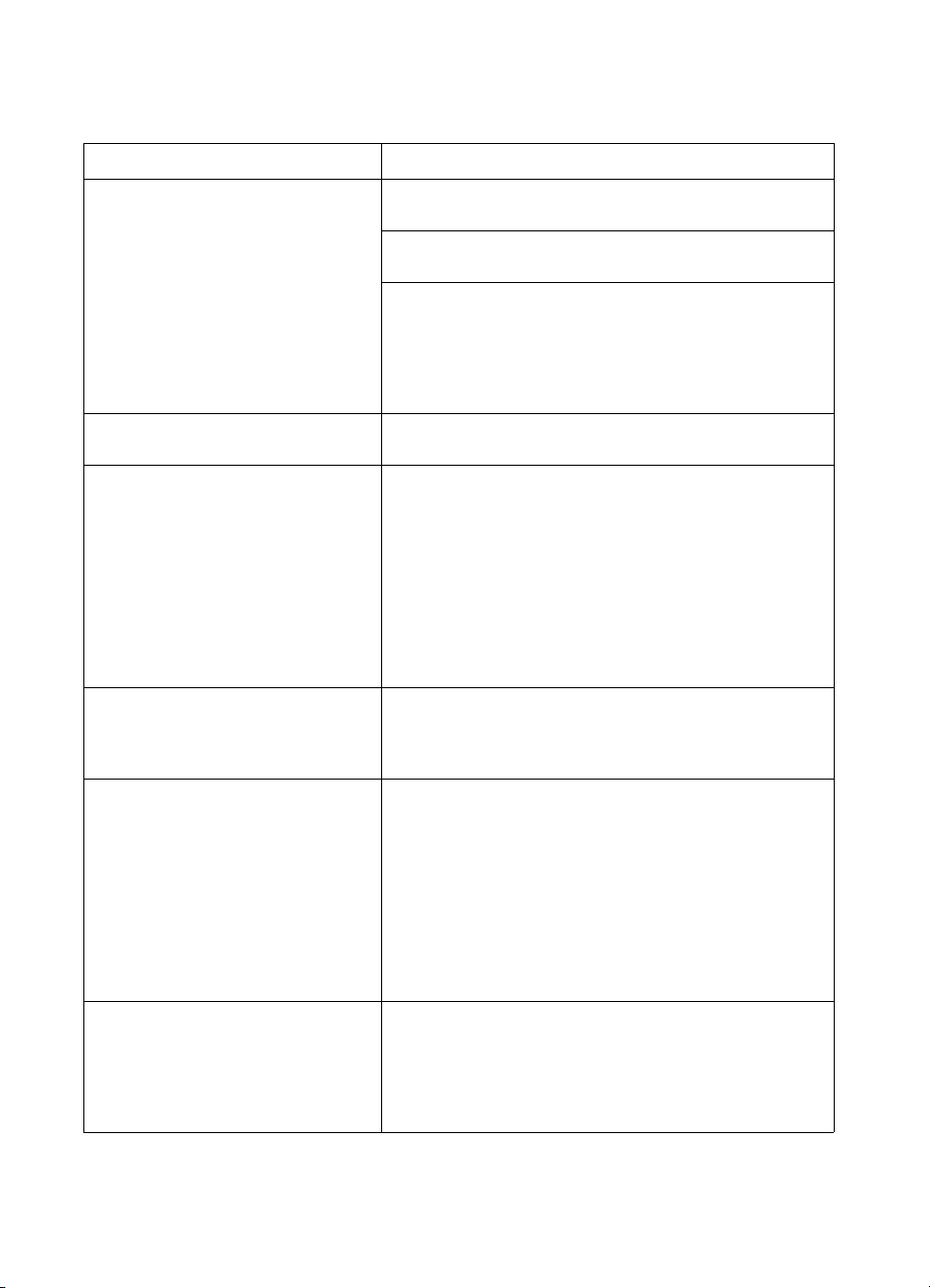
Sorun giderme kontrol listesi
Sorunyadahatailetisi Çözümü
Kontrol paneli ekranı boş. Yazıcının açma kapama düğmesinin açık olduğundan emin
olun.
Yazıcı PowerSave (Güç Tasarrufu) modunda olabilir. Kontrol
etmek için D
Bütün elektrik kablolarının topraklı bir elektrik prizine sağlam bir
şekilde takılı olduklarından emin olun. Çift yüzlü baskı
aksesuarının arkasındaki kısa elektrik kablosunun yazıcıya
takılı olduğunu ve elektrik kablosunun çift yüzlü baskı
aksesuarıyla elektrik prizi arasında takılı olarak bağlantısının
doğru olduğunu doğrulayın.
Kontrol paneli ekranında
iletisi var.
Bilgisayardan paralel kablo kullanılarak
yazdırma işlemi yapılamıyor.
Bir paylaşım aygıtı (anahtar kutusu)
kullanılarak yazdırılamıyor.
Rastgele “anlamsız” karakterler basılıyor. Kablo arızalı olabilir, yanlış takılmış olabilir ya da fazla uzun
Kontrol paneli ekranında
13.X KAĞIT SIKIŞMASI iletisi var.
DEVRE DIŞI
D
düğmesine basın.
EVAM
Kablo arızalı olabilir, yanlış takılmış olabilir ya da fazla uzun
olabilir. Kabloyu çıkarıp sıkıca takılmasına dikkat ederek
yeniden takın. “C boyutunda” konnektörü olan, 10 metreden
daha kısa başka bir çift yönlü paralel kablo (IEEE 1284 uyumlu)
deneyin. Kabloyu bir HP C2946A ya da dengi bir kabloyla
değiştirin.
Bilgisayarda ya da yazıcıda arızalı bir bağlantı noktası olabilir.
Başka bir bağlantı noktası, ya da olanak varsa sorunu
belirleyebilmek için, başka bir bilgisayar ya da yazıcı kullanmayı
deneyin.
Sorunun nedenini belirlemek için paylaşım aygıtını kaldırın.
Yazıcıyı doğrudan bilgisayara bağlayan bir kablo kullanarak
sınayın. Sorun giderme işlemleri için paylaşım aygıtı satıcısına
danışın.
olabilir. Kabloyu çıkarıp sıkıca takılmasına dikkat ederek
yeniden takın. “C boyutunda” konnektörü olan, 10 metreden
daha kısa başka bir çift yönlü paralel kablo (IEEE 1284 uyumlu)
deneyin. Kabloyu bir HP C2946A ya da dengi bir kabloyla
değiştirin.
Bilgisayarda ya da yazıcıda arızalı bir bağlantı noktası olabilir.
Başka bir bağlantı noktası, ya da olanak varsa sorunu
belirleyebilmek için, başka bir bilgisayar ya da yazıcı kullanmayı
deneyin.
Kağıt, çeşitli yerlerden birinde sıkışmış olabilir. Tüm sıkışmaları
çevrim içi kullanım kılavuzundaki talimatlara uygun olarak
temizleyin veya http://www.hp.com/lj4550_solve_a_problem
adresinde çevrim içi bir sanal demo izleyin. Tüm baskı ortamı
tepsilerinden koruyucu ambalaj parçalarının söküldüğünden
emin olun.
EVAM
’a basın.
56 –İşlem20
TK
Page 59

Sorunyadahatailetisi Çözümü
Kontrol paneli ekranında bir hata iletisi
var.
Yazıcı ağda bulunamıyor. Kablo bağlantılarını kontrol edin.
–YADA–
HP JetDirect yapılandırma sayfası “G/Ç
KARTI HAZIR DEĞİL" iletisi veriyor.
Yazıcıyı kapatıp yeniden açın. İleti kaybolmazsa çevrim içi
kullanım kılavuzuna veya
http://www.hp.com/lj4550_solve_a_problem adresine bakın.
Yapılandırma parametrelerinin doğru olduğundan emin olun.
HP JetDirect Print Server Administrator’s Guide’ndaki sorun
giderme bölümüne bakın.
Başka iletiler ve çözümler için çevrim içi kullanım kılavuzundaki
“Solving Problems with the Printer” (“Yazıcıyla ilgili Sorunların
Çözülmesi”) başlıklı bölüme bakın.
TK
Sorun giderme kontrol listesi – 57
Page 60
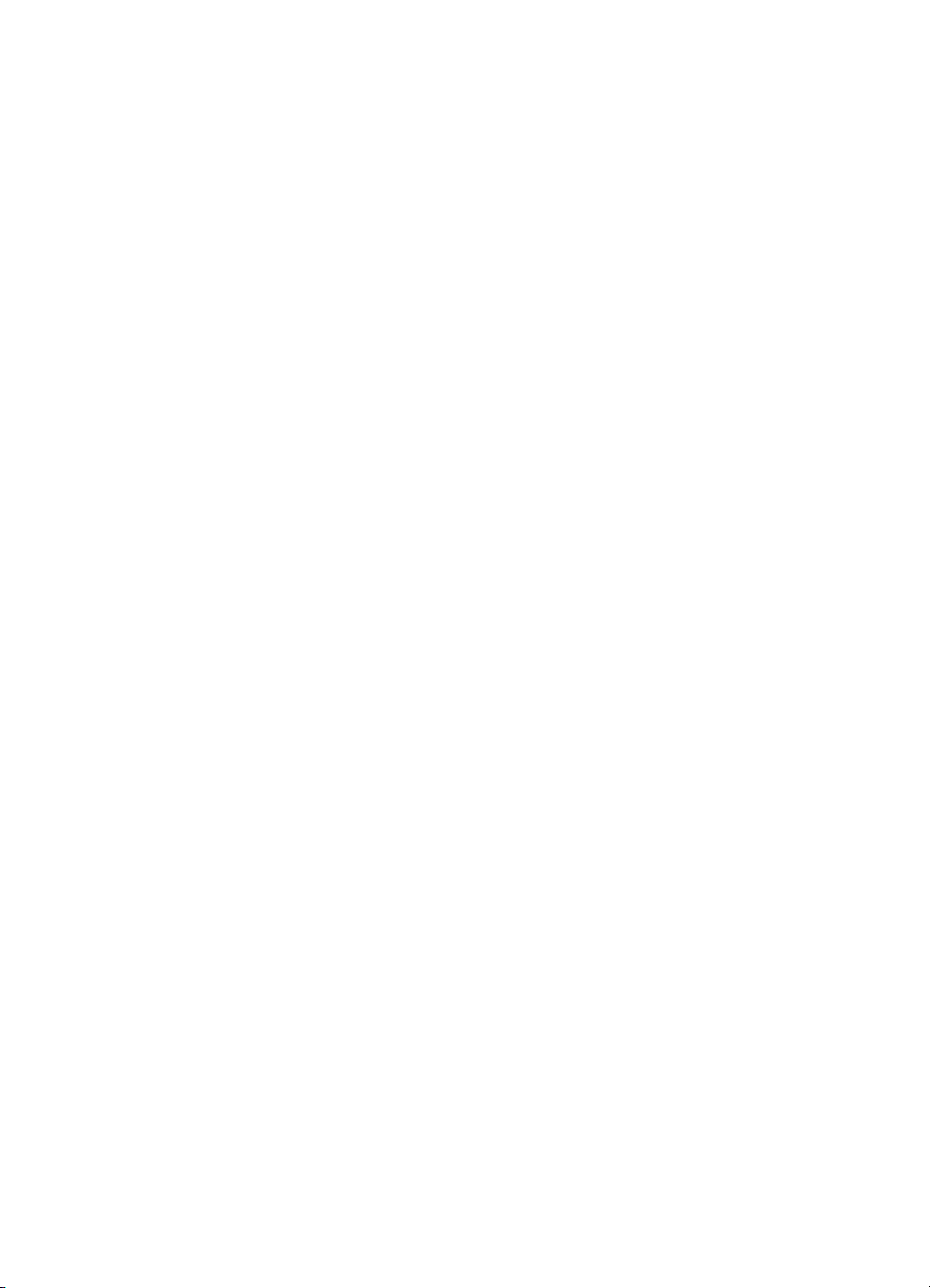
Seçimlik HP JetDirect baskı sunucusuyla iletişim
kurulması
Yazıcıda seçimlik bir HP JetDirect baskı sunucusu varsa ve yazıcıyla
ağ üzerinden iletişim sağlayamıyorsanız, baskı sunucusunun
çalışmasını kontrol edin. Bir HP JetDirect yapılandırma sayfası
yazdırın. Yapılandırma sayfasında “G/Ç KARTI HAZIR” iletisi
görülmüyorsa, HP JetDirect Print Server Administrator’s Guide’ndaki
sorun giderme bölümüne bakın.
HP JetDirect 10/100TX baskı sunucusu
Yazıcıda seçimlik bir HP JetDirect 10/100TX baskı sunucusu varsa,
baskı sunucusunun ağa bağlanıp bağlanamadığını kontrol edin:
●
Baskı sunucusundaki bağlantı hızı göstergelerini (10 ya da 100)
kontrol edin. Her ikisi de kapalıysa baskı sunucusu ağa
bağlanamadı demektir.
●
HP JetDirect yapılandırma sayfasını kontrol edin. “TAŞIYICI
KAYBI HATASI” iletisi, baskı sunucusunun ağa bağlanmasının
başarısız olduğunu gösterir. Bu durum söz konusu olduğunda,
bütün kabloların doğru bağlanmış olduğunu doğrulayın. Tüm
kablolar doğru şekilde bağlı olduğu halde baskı sunucusu
bağlantı kuramıyorsa aşağıdaki adımları izleyin:
1 HP JetDirect baskı sunucusunun çalışma modunu elle
ayarlamak için yazıcının kontrol panelindeki EIO menüsünü
kullanın.
2 Ağ bağlantı aygıtının (örneğin, 10/100TX ağ anahtarı gibi)
yapılandırmasının uyuştuğunu doğrulayın. Örneğin, baskı
sunucusunun 100TX Tam çift yönlü çalışmaya ayarlanması
için ağ anahtarındaki bağlantı noktasının da 100TX Tam çift
yönlü çalışmaya ayarlanmış olması gerekir.
3 Yazıcıyı kapatıp yeniden açın ve baskı sunucusunun
çalışmasını kontrol edin. Baskı sunucusu bağlanamıyorsa
yardım için HP’yi arayın. URL ve telefon numaraları için
çevrim içi kullanım kılavuzunda 60. sayfada, “Destek bilgileri”
konusuna bakın.
58 – Seçimlik HP JetDirect baskı sunucusuyla iletişim kurulması
TK
Page 61
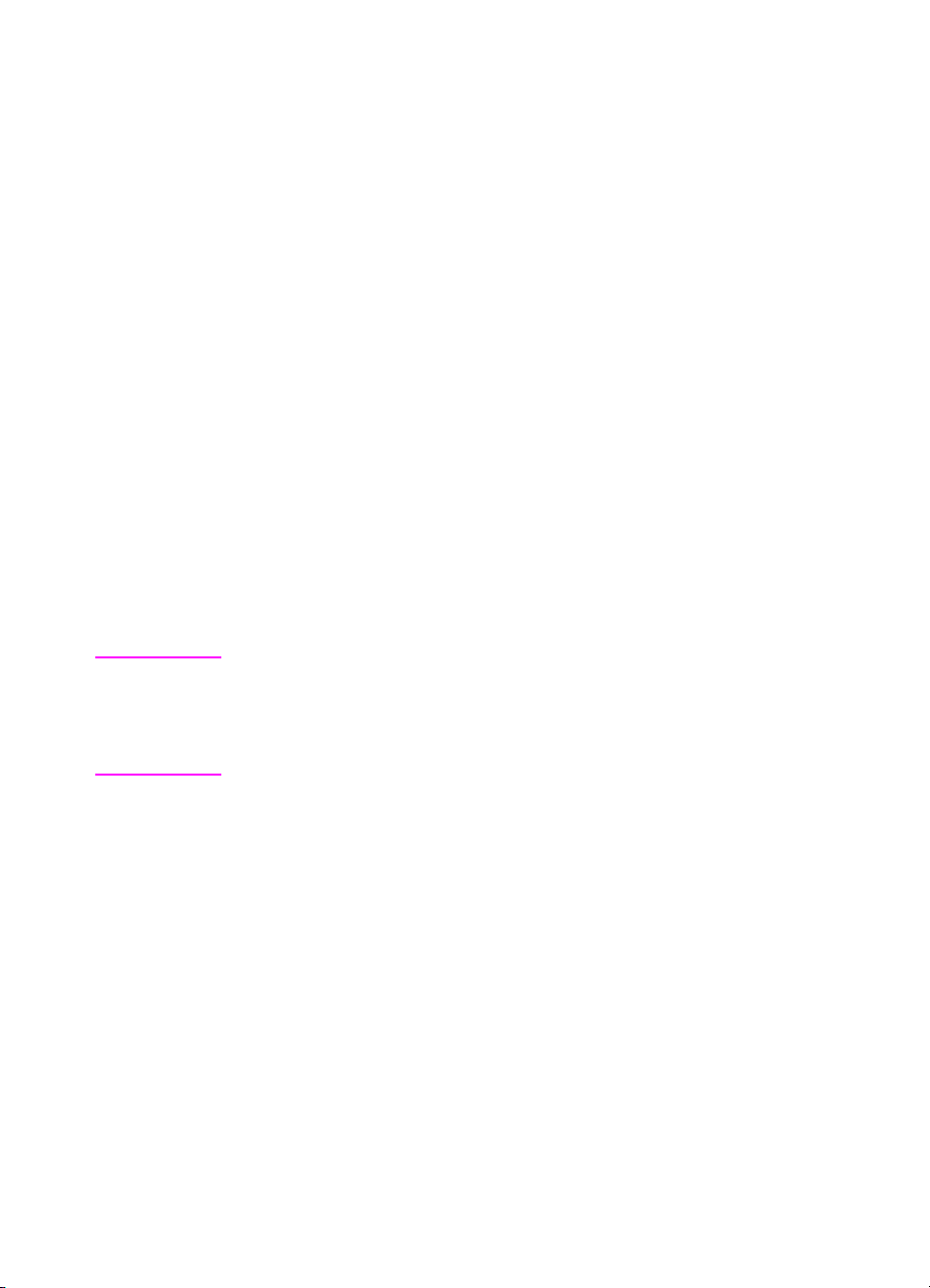
Mevzuatla ilgili beyanlar
FCC mevzuatı
Bu cihaz, test edilmiş ve FCC kurallarının 15. Bölümü uyarınca Sınıf A
sayısal aygıtlar için belirlenen sınırlara uyduğu görülmüştür. Bu
sınırlar, ev kurulumlarında zararlı girişime karşı makul ölçüde koruma
sağlayacak şekilde tasarlanmıştır. Bu cihaz radyo frekansında enerji
üretmekte ve kullanmakta olup radyo frekansında enerji
yayabilmektedir. Talimatlara uygun olarak kurulup kullanılmazsa
radyo iletişiminde zararlı girişime yol açabilir. Ancak, belli bir
kurulumda girişim olmayacağının da garantisi yoktur. Bu cihaz, cihazı
kapatıp açarak anlaşılabileceği şekilde radyo veya televizyon
yayınlarının alımında zararlı girişime yol açarsa kullanıcının aşağıdaki
önlemlerden biri veya daha fazlasını alarak bu girişimi düzeltmeye
çalışması tavsiye edilir:
●
Alıcı antenin yönünü veya yerini değiştirin.
●
Cihazla alıcı arasındaki mesafeyi artırın.
●
Cihazı alıcının bağlı olduğundan farklı bir prize veya şebekeye
bağlayın.
●
Bayiinize veya deneyimli bir radyo/TV/teknisyenine başvurun.
Not HP’nin açık onayı alınmadan yazıcıda yapılacak tadilat ve değişiklikler
kullanıcının bu cihazı kullanma hakkını geçersiz kılabilir.
FCC kurallarının 15. Bölümü Sınıf A sınırlarına uygunluk için blendajlı
bir arabirim kablosu kullanılması gerekmektedir.
Kanada DOC mevzuatı
Kanada EMC Sınıf A gereklerine uygundur.
« Conforme à la classe A des normes canadiennes de compatibilité
électromagnétiques (CEM). »
TK
Mevzuatla ilgili beyanlar – 59
Page 62

Destek bilgileri
HP Müşteri Desteği
Çevrim İçi Hizmetler:
Modeminizle 24 saat boyunca
bilgiye erişim için şu hizmetleri
öneririz:
ABD’de yazılım yardımcı
programları ve elektronik
bilginin elde edilmesi:
Kanada’da:
Asya-Pasifik ülkelerinde:
Avustralya, Yeni Zelanda
ve Hindistan:
Avrupa İngilizcesi için:
World Wide Web URL
yazılımları artı ürün ve destek bilgileri aşağıdaki URL’lerden
sağlanabilir:
ABD’de http://www.hp.com/support/lj4550
Avrupa’da http://www2.hp.com
Yazıcı sürücüleri aşağıdaki sitelerden edinilebilir:
Japonya’da ftp://www.jpn.hp.com/drivers
Kore’de http://www.hp.co.kr
Tayvan’da http://www.hp.com.tw
ve yerel sürücü
web sitesinde http://www.dds.com.tw
Telefon:
(805) 257-5565
Faks:
(805) 257-6995
HP web sitesi:
(905) 206-4663
Mentor Media’yı (65) 740-4477 numaralı telefondan arayın (Hong
Kong, Endonezya, Filipinler, Malezya ve Singapur). Kore’de, (82) (2)
3270-0805 ya da (82) (2) 3270-0893 numaralı telefonu arayın.
Avustralya ve Yeni Zelanda’da, (61) (2) 565-6099 numaralı telefonu
arayın. Hindistan’da, (91) (11) 682-6035 numaralı telefonu arayın.
B.K.’ta (44) (142) 986-5511 numaralı telefonu arayın. İrlanda’da ve
BK dışında, (44) (142) 986-5511 numaralı telefonu arayın.
http://www.hp.com
—Yazıcı sürücüleri, güncelleştirilmiş HP
Posta adresi:
Hewlett-Packard Distribution
P.O. Box 907
Santa Clarita, CA 91380-9007
ABD
60 – Destek bilgileri
TK
Page 63

HP Müşteri Desteği (devam)
Aksesuar ve
malzemelerin doğrudan
HP’den siparişi:
HP Destek Yardımcısı
CD’si:
HP Servis Bilgileri:
HP Servis Anlaşmaları:
1-800-538-8787 (ABD) veya 1-800-387-3154 (Kanada) numaralı
telefonu arayın veya ABD’de – http://www.hp.com/go/ljsupplies ya da
Dünyanın diğer ülkelerinde – http://www.hp.com/ghp/buyonline.html
ardresine bağlanarak sarf malzemelerini çevrim içi sipariş edin.
Bu destek aracı, çeşitli HP ürünleri hakkında teknik bilgiler ve genel
ürün bilgisi sağlamak üzere tasarlanmış olup bilgisayarda geniş bir
bilgi sistemi sunar. Üç ayda bir sunulan bu hizmete abone olmak için
A.B.D.’de ve Kanada’da 1-800-457-1762 numaralı telefonu arayın.
Hong Kong, Endonezya, Malezya ve Singapur’da, Mentor Media’nın
(65) 740-4477 numaralı telefonunu arayın.
HP yetkili satıcılarının konumlarını öğrenmek için, 1-800-243-9816
(ABD) ya da 1-800-387-3867 (Kanada) numaralı telefonu arayın. HP
yetkili satıcılarını Web’den bulmak için
http://www.hp.com/support/lj4550 adresine gidin ve Assistance’ı
tıklatın.
1-800-835-4747 (A.B.D.) ya da 1-800-268-1221 (Kanada) numaralı
telefonu arayın. Uzatılmış Servis 1-800-446-0522
TK
Destek bilgileri – 61
Page 64

Dünya Çapında HP Müşteri Desteği
Seçenekleri
Aşağıda listelenen telefon numaralarının yanı sıra, çevrim içi kullanım
kılavuzunda, burada listelenmeyen ülkeler için dünya çapında satış ve
servis adresleri ve telefon numaraları vardır.
Dünya Çapında HP Müşteri Desteği
A.B.D.’de ve
Kanada’da Müşteri
Desteği ve Ürün
Onarım Yardımı:
Pazartesi-Cuma günleri 6:00-18:00 arası (Dağlık Bölge Saatiyle) (Türkiye
Saatiyle 15:00-03:00 arası) 1-208-323-2551 numaralı telefonu arayın (garanti
süresi içinde ücretsiz). Ancak, standart şehirler arası telefon ücretini
ödersiniz. Ararken sistemin yakınında olun ve seri numarasını hazır
bulundurun.
Yazıcınızın onarıma gereksinimi olduğunu düşünüyorsanız, en yakın HP
yetkili servis bürosunu bulmak için 1-800-243-9816 numaralı telefonu ya da
HP’nin merkezi servis çağırma hizmeti için 1-208-323-2551 numaralı telefonu
arayın.
Ürünle ilgili sorularınızı yanıtlamak için garanti sonrası telefon yardımı
bulunur. 1-900-555-1500 numaralı telefonu (dakikada 2,50* Amerikan doları,
yalnız ABD’de) ya da 1-800-999-1148 numaralı telefonu (arama başına 25*
Amerikan doları, Visa ya da MasterCard, yalnız ABD ve Kanada’dan
aranabilir) Pazartesi - Cuma günleri ABD Dağlık Bölge Saati ile 7:00 ile 18:00
(Türkiye saatiyle 16:00 ile 03:00) Pazartesi-cuma günleri 6:00-18:00 arası
(Dağlık Bölge Saatiyle) (Türkiye Saatiyle 15:00-03:00 arası). Ücret, bir destek
teknisyenine bağlandıktan sonraki zaman için geçerlidir. *Ücretler değişebilir.
Sorunları İnternet’i kullanarak hızlı bir şekilde çözmek için
http://www.hp.com/support/lj4550 adresine giderek Solve a Problem’ı
tıklatın.
Avrupa Müşteri Destek Merkezi kullanılabilir dil ve ülke seçenekleri
Pazartesi - Cuma günleri Orta Avrupa saatiyle 8:30-18:00 arası açıktır
HP, garanti süresi içinde ücretsiz telefonla destek hizmeti sağlamaktadır. Aşağıda listelenen telefon
numaralarından birisini aradığınızda size yardıma hazır bir ekibe bağlanacaksınız. Garanti süreniz
dolduktan sonra yardıma gerek duyarsanız, aynı telefon numarasından bir ücret karşılığı destek
alabilirsiniz. Ücret soruna göre belirlenir. HP’yi ararken şu bilgileri hazır bulundurun: ürün ve seri numarası,
satın alım tarihi ve sorunun tanımı.
İngilizce
Felemenkçe
Fransızca
İrlanda:
B.K.:
Uluslararası:
Belçika:
Hollanda:
Fransa:
Belçika:
İsviçre:
(353) (0) (1) 662-5525
(44) (0) (171) 512-5202
(44) (0) (171) 512-5202
(32) (0) (2) 626-8806
(31) (0) (20) 606-8751
(33) (0) (1) 43-62-3434
(32) (0) (2) 626-8807
(41) (0) (84) 880-1111
Almanca
Norveççe
Danimarka dili
Fince
İsveççe
İtalyanca
İspanyolca
Portekizce
Almanya
Avusturya:
Norveç:
Danimarka:
Finlandiya:
İsveç:
İtalya:
İspanya:
Portekiz:
(49) (0) (180) 525-8143
(43) (0) 7114 201080
(47) 22 11-6299
(45) 39 29-4099
(358) (0) 203-47-288
(46) (0) (8) 619-2170
(39) (0) (2) 264-10350
(34) (90) 232-1123
(351) (0) (1) 317-6333
62 – Destek bilgileri
TK
Page 65

Dünya Çapında Müşteri Desteği (devamı)
Ülke
içi Destek Numaraları:
sağlamaktadır. Aşağıda listelenen telefon numaralarından birisini aradığınızda size yardıma hazır bir ekibe
bağlanacaksınız. Garanti süreniz dolduktan sonra yardıma gerek duyarsanız, aynı telefon numarasından
bir ücret karşılığı destek alabilirsiniz. Ücret soruna göre belirlenir. HP’yi ararken şu bilgileri hazır
bulundurun: ürün ve seri numarası, satın alım tarihi ve sorunun tanımı.
Arjantin (54) (1) 778-8380 Malezya (60) (3) 295-2566
Avustralya (61) (3) 8877-8000 Meksika 01 800-472-6684
Brezilya (011) 829-6612 Polonya (48) (22) 519-0600
Çin (86) (0) (10) 6564-5959 Portekiz (351) (0) (1) 317-6333
Çek Cumhuriyeti (420) (2) 6130-7310 Rusya (7) (0) (95) 797-3520
Filipinler (63) (2) 867-3551 Singapur (65) 272-5300
Güney Afrika (27) (86) 000-1030 Şili 800-360-999
Hong Kong (852) 800-96-7729 Tayvan (886) (2) 2717-0055
Macaristan (36) (0) (1) 382-1111 Tayland (66) (2) 661-4000
Hindistan (91) (11) 682-6035 Türkiye (90) (212) 224-5925
Endonezya (62) (21) 350-3408 Venezüella 800-47-888
İsrail (972) (0) (9) 952-4848 Venezüella (Karakas) 207-8488
Kanada (1) (208) 323-2551 Vietnam (84) (0) 8 823-4530
Kore (82) (2) 3270-0700 Yeni Zelanda (64) (9) 356-6640
Kore (Seul dışında) (82) (080) 999-0700 Yunanistan (30) (0) (1) 689-6411
Macaristan (36) (0) (1) 382-1111
HP, garanti süresi içinde ücretsiz telefonla destek hizmeti
TK
Destek bilgileri – 63
Page 66
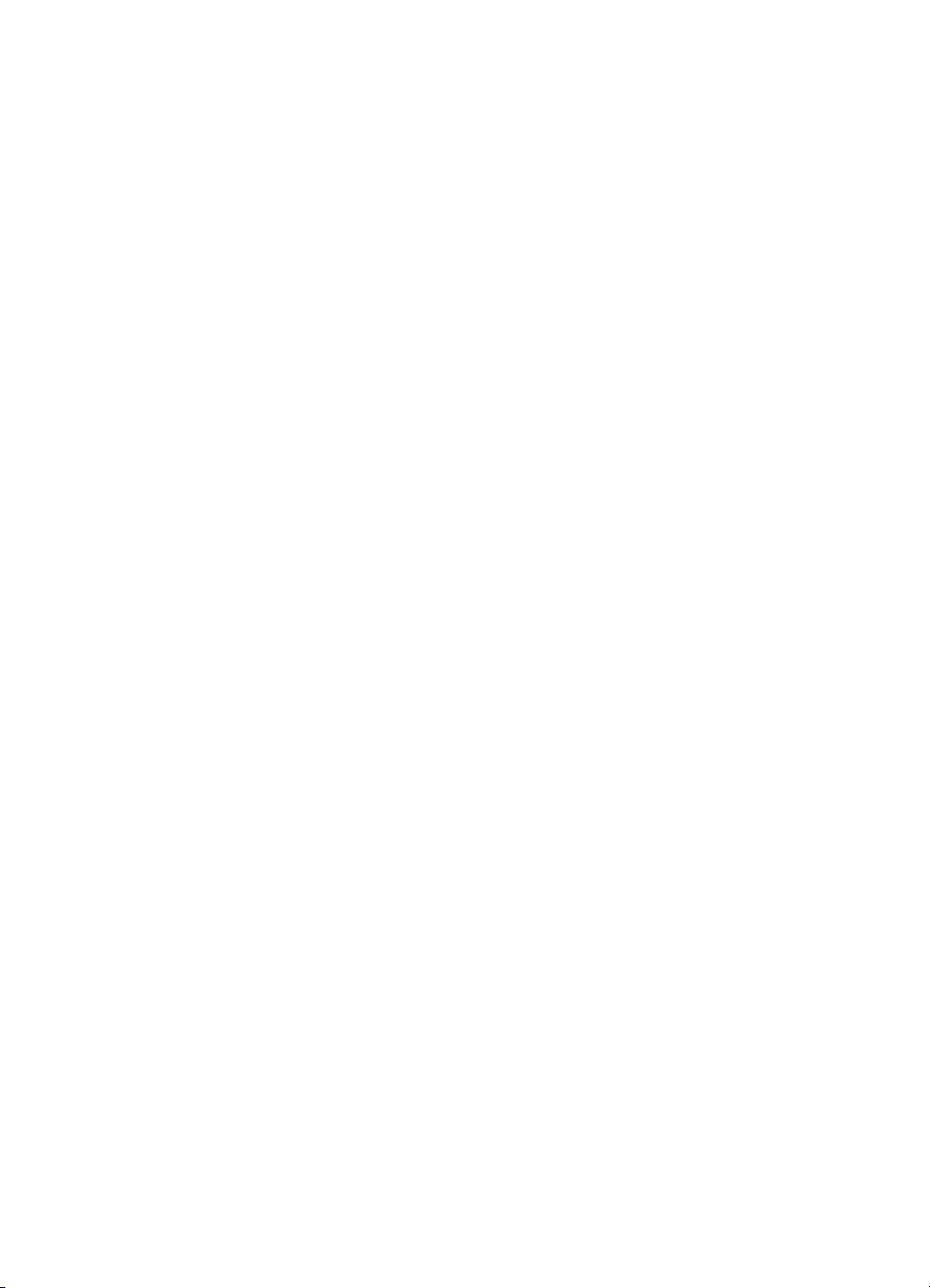
64 – Destek bilgileri
TK
Page 67
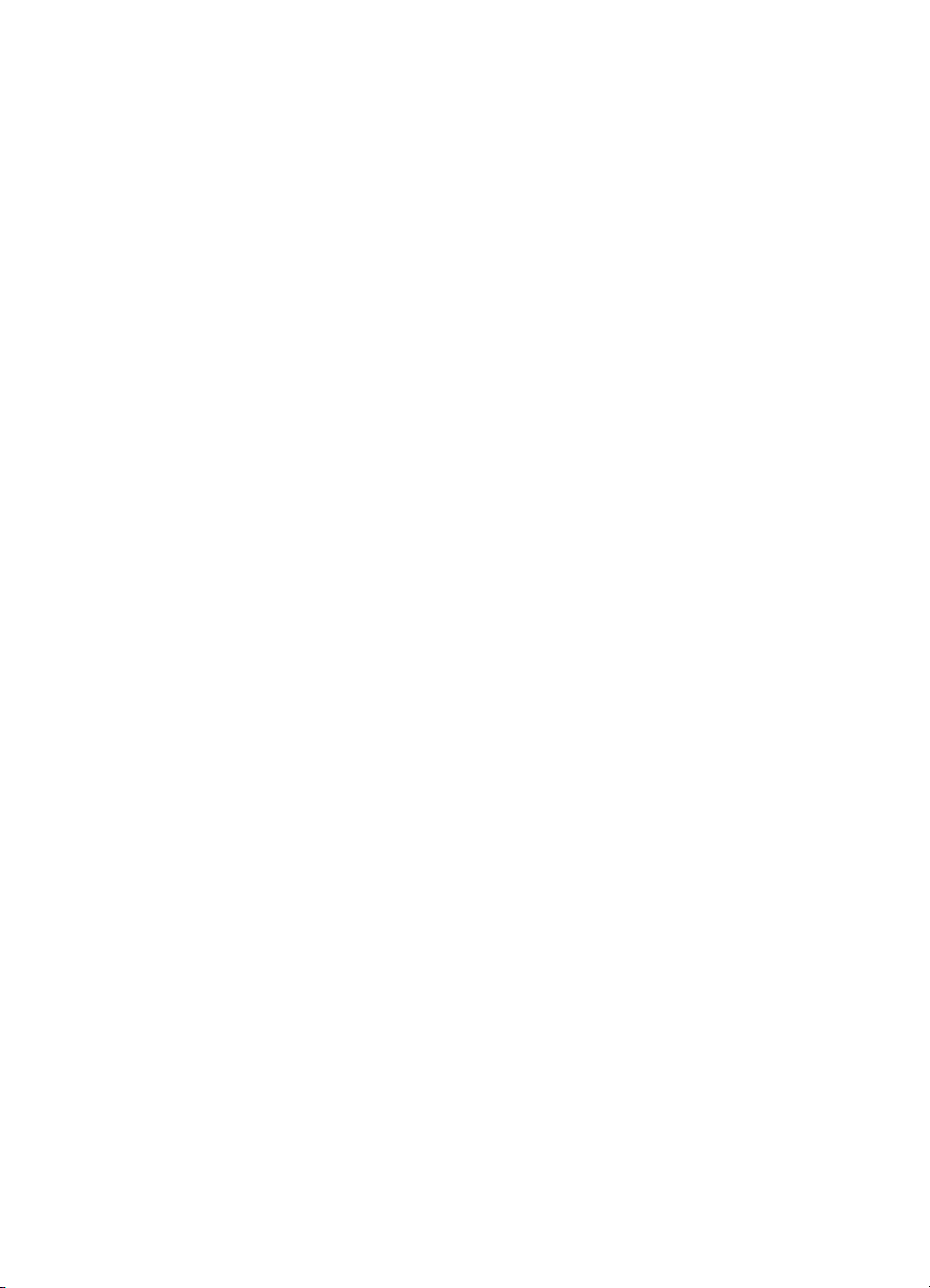
Page 68
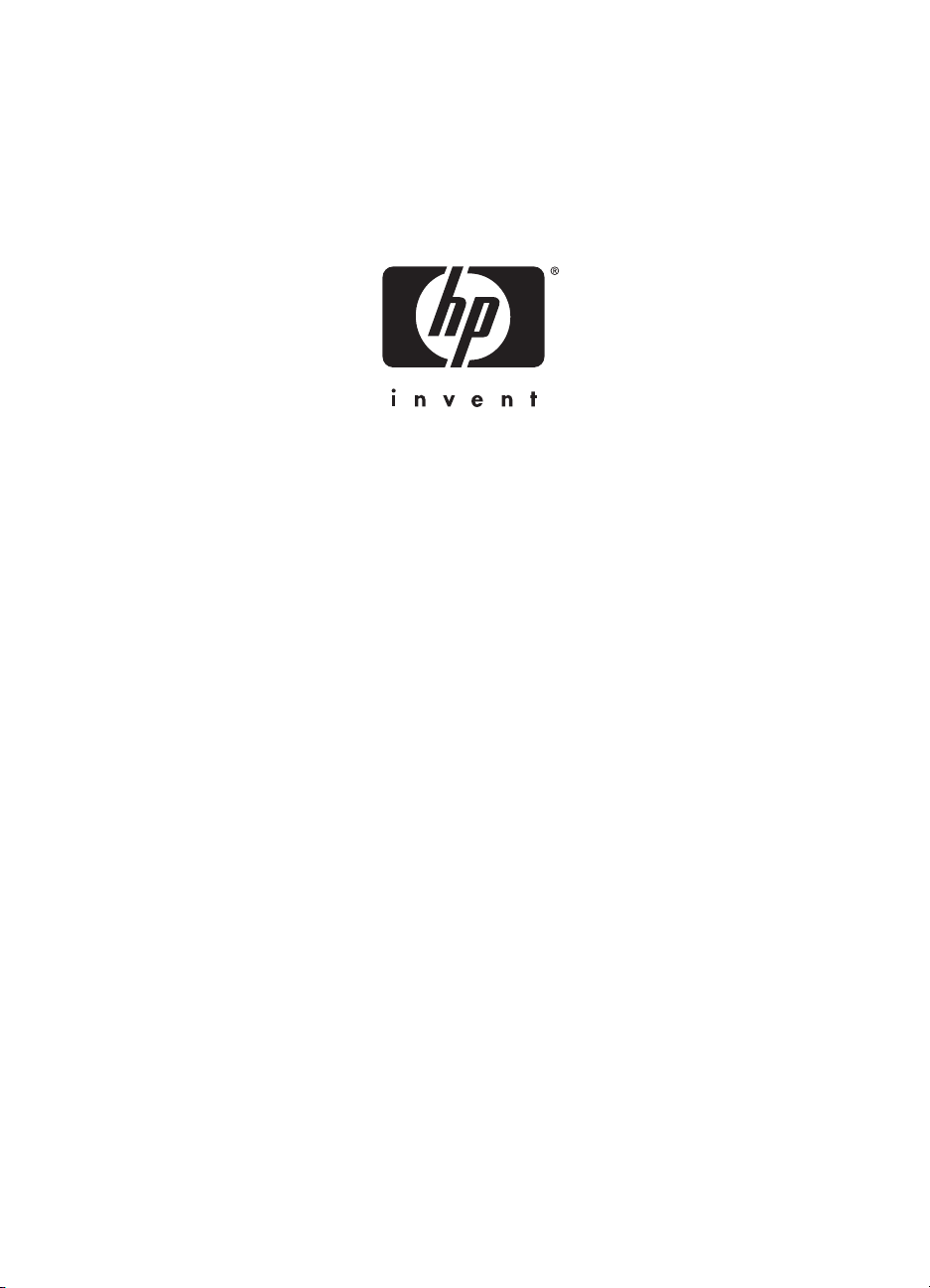
Copyright 2000
Hewlett-Packard Company
www.hp.com/support/lj4550
*C7085-90934*
Türkçe
*C7085-90934*
C7085-90934
